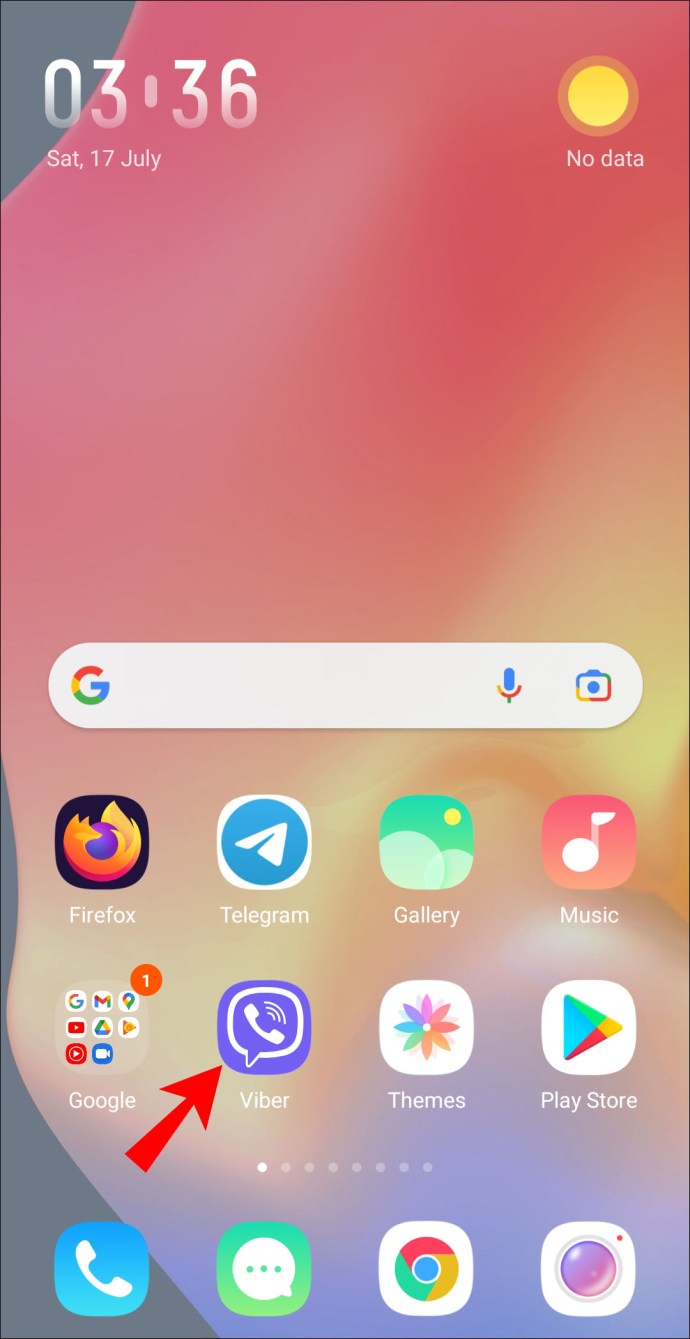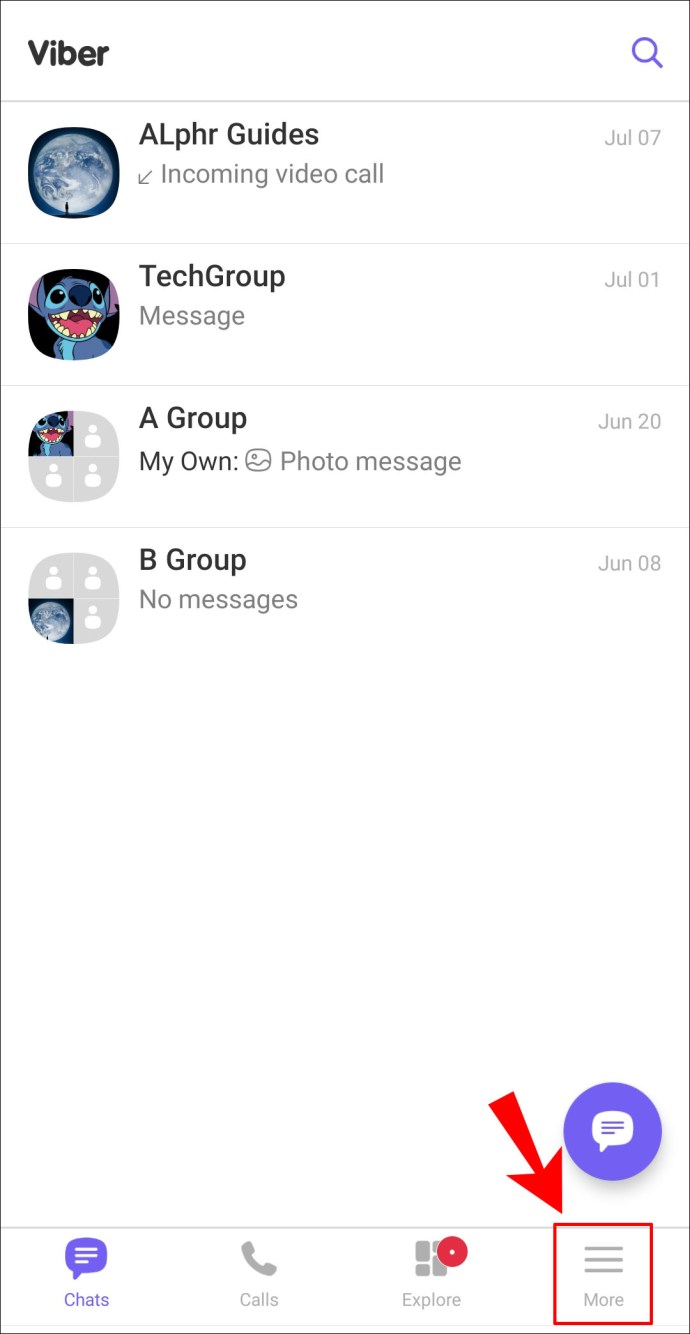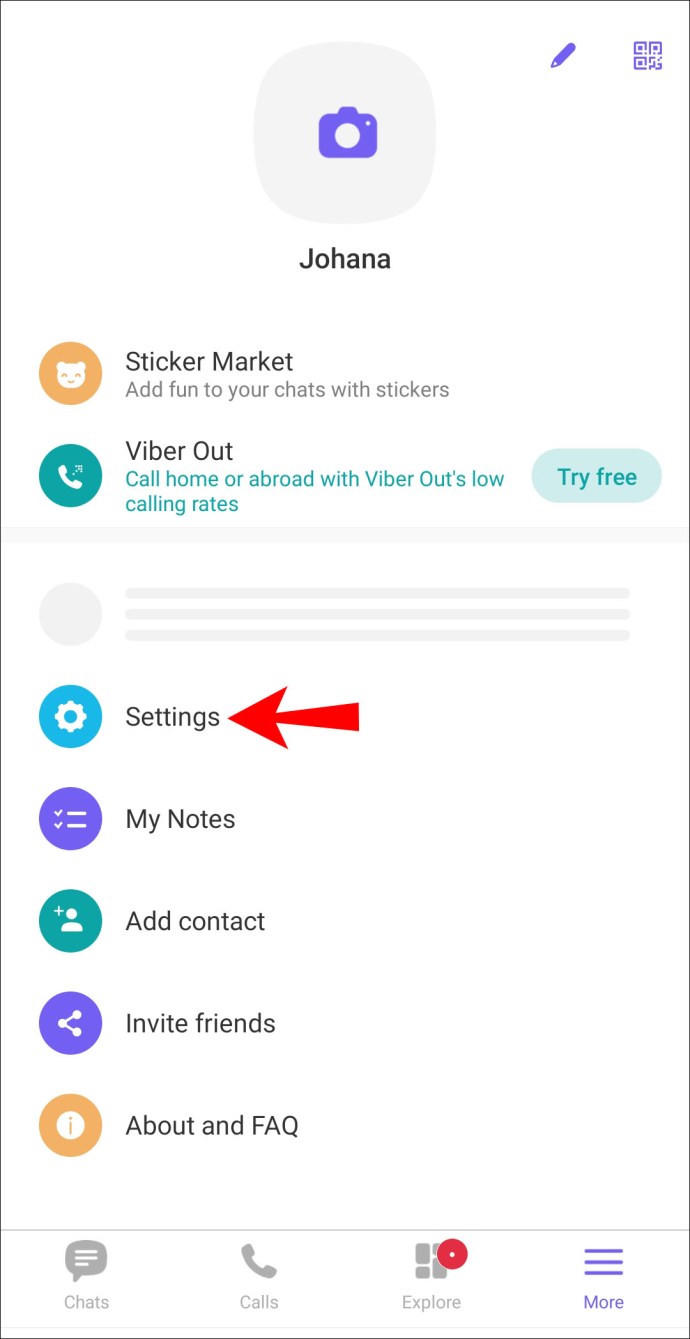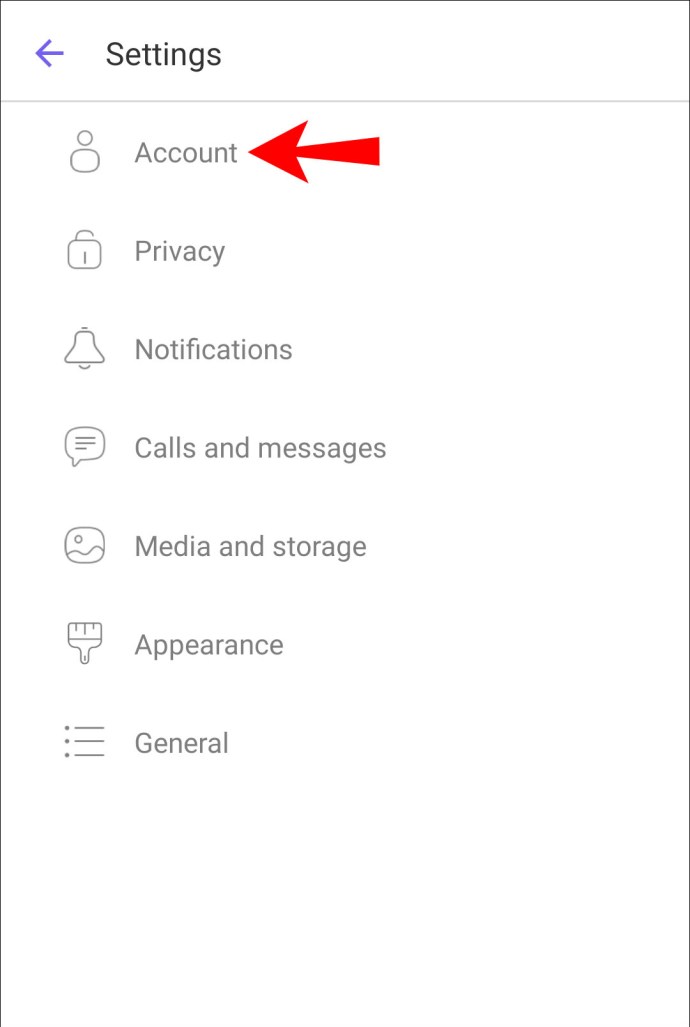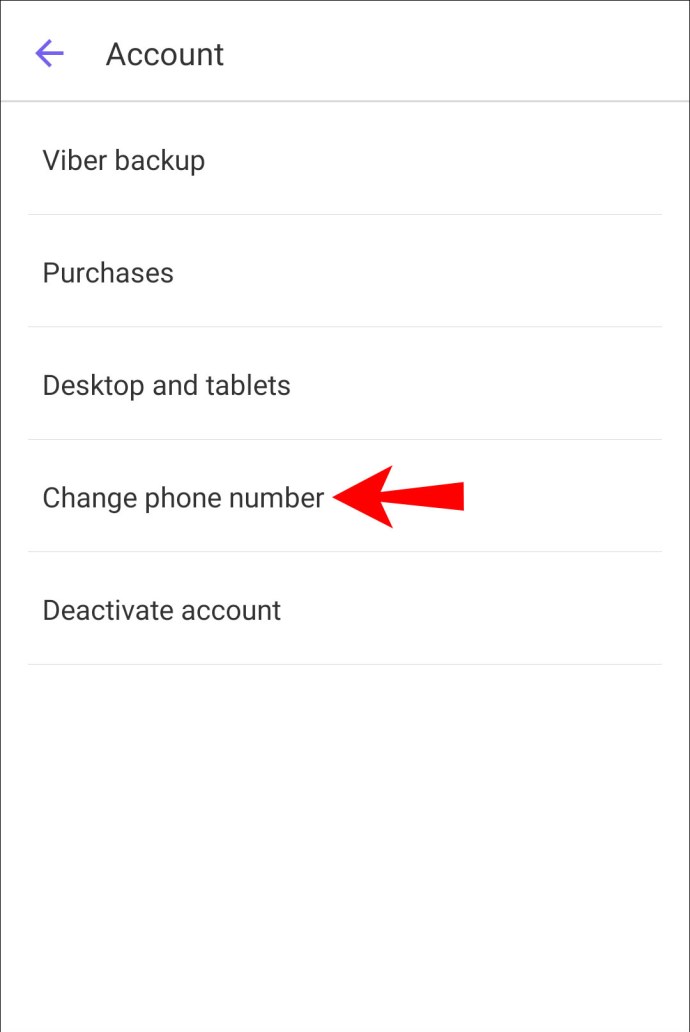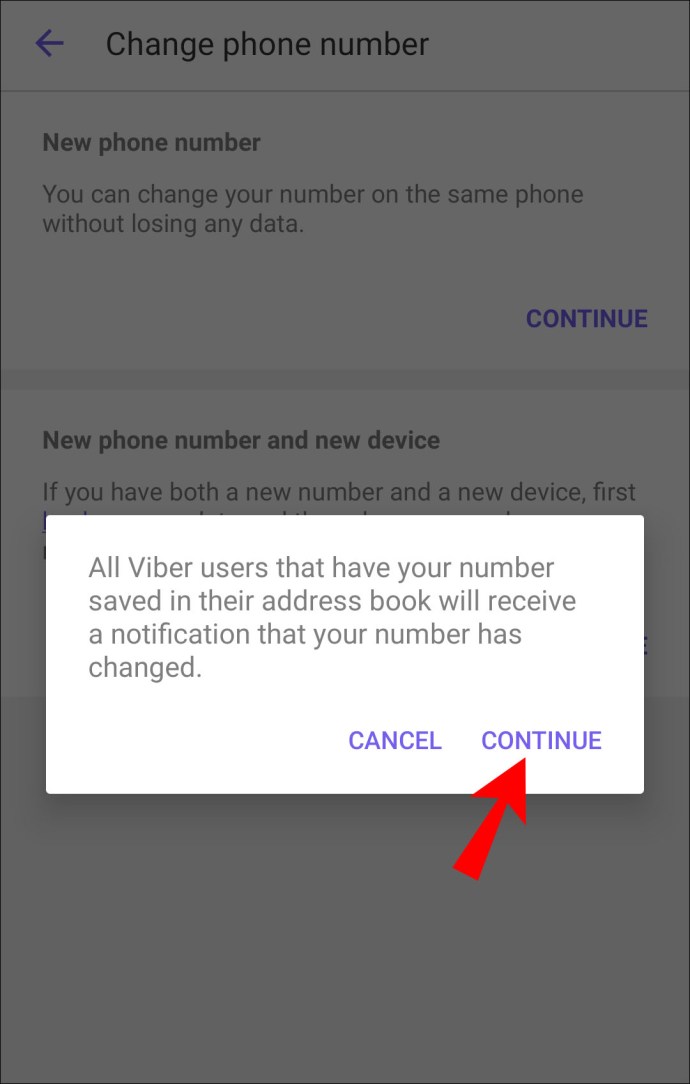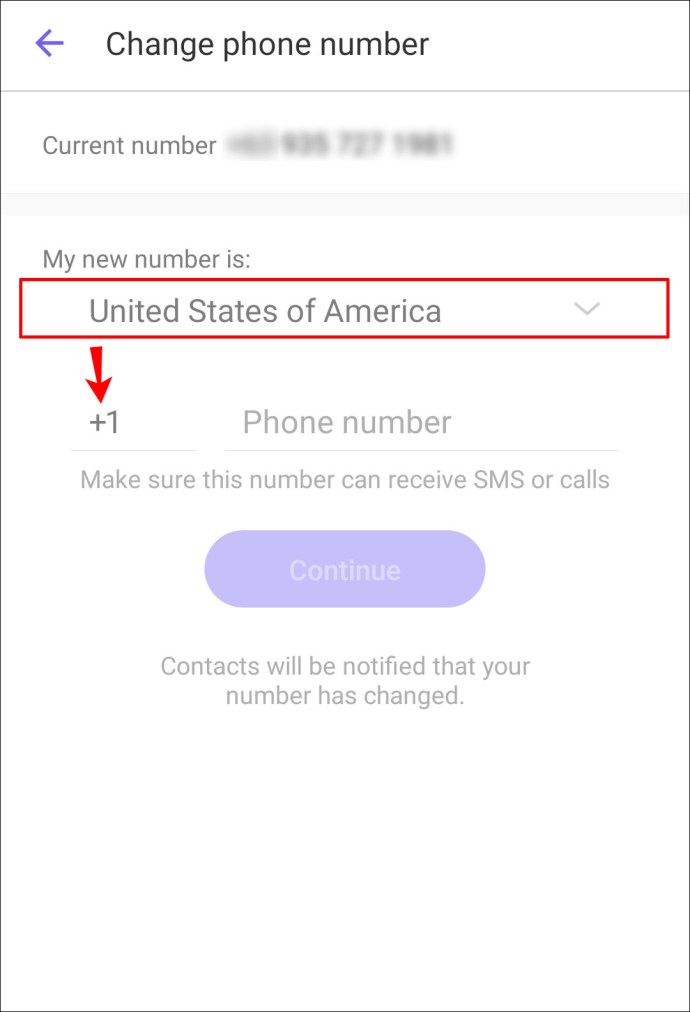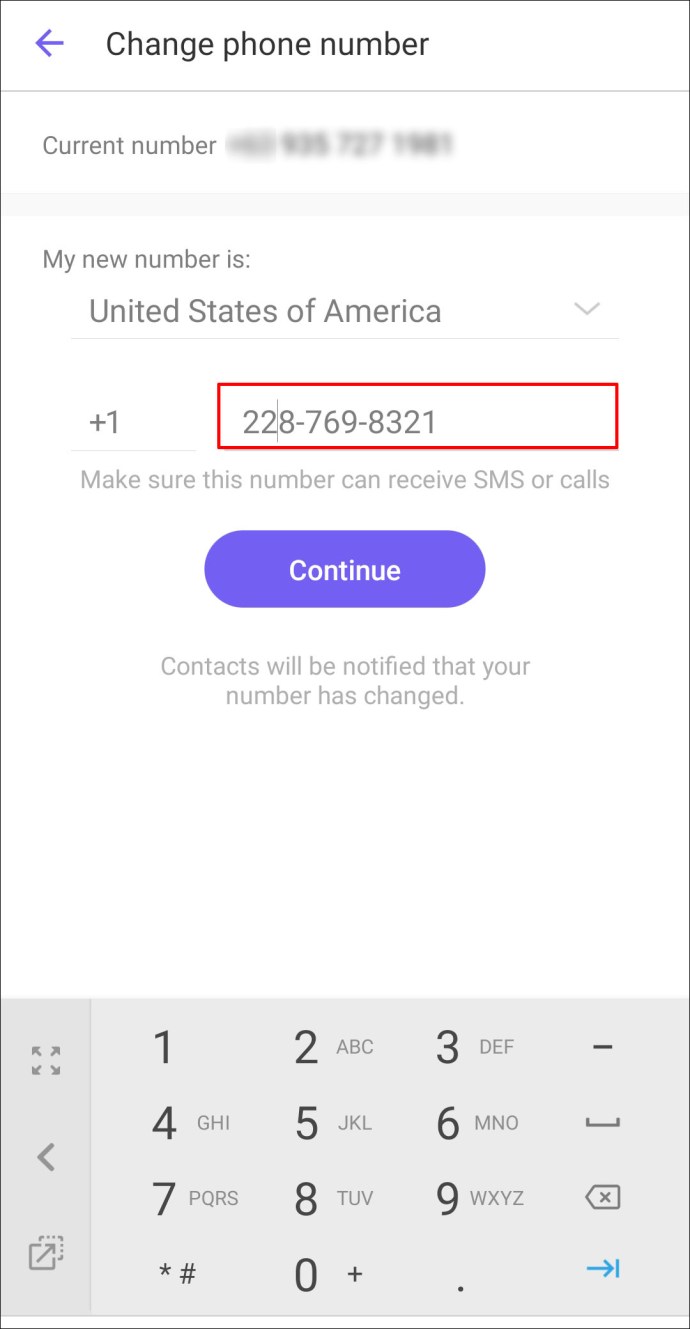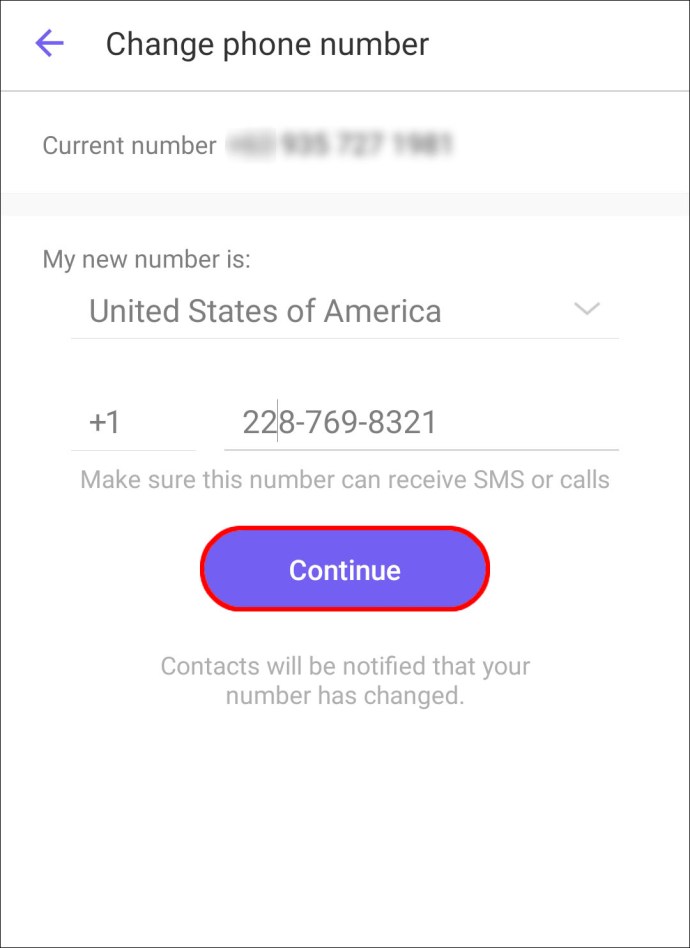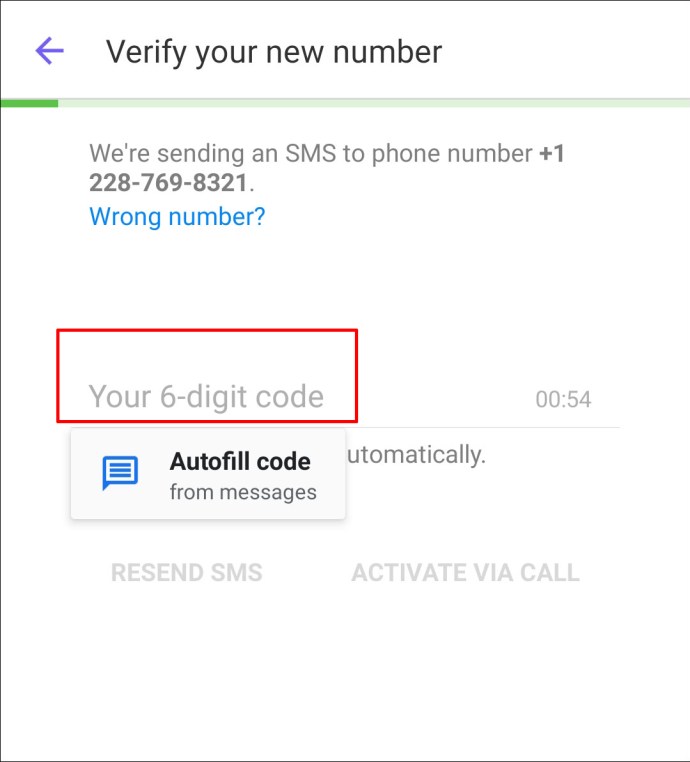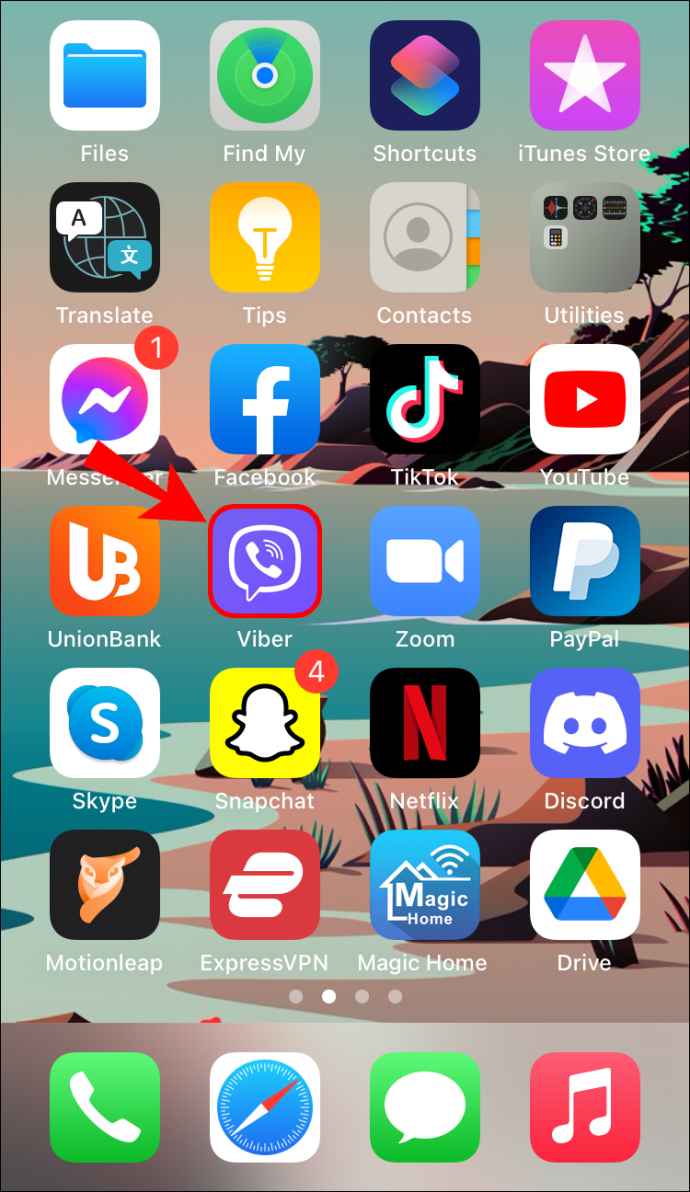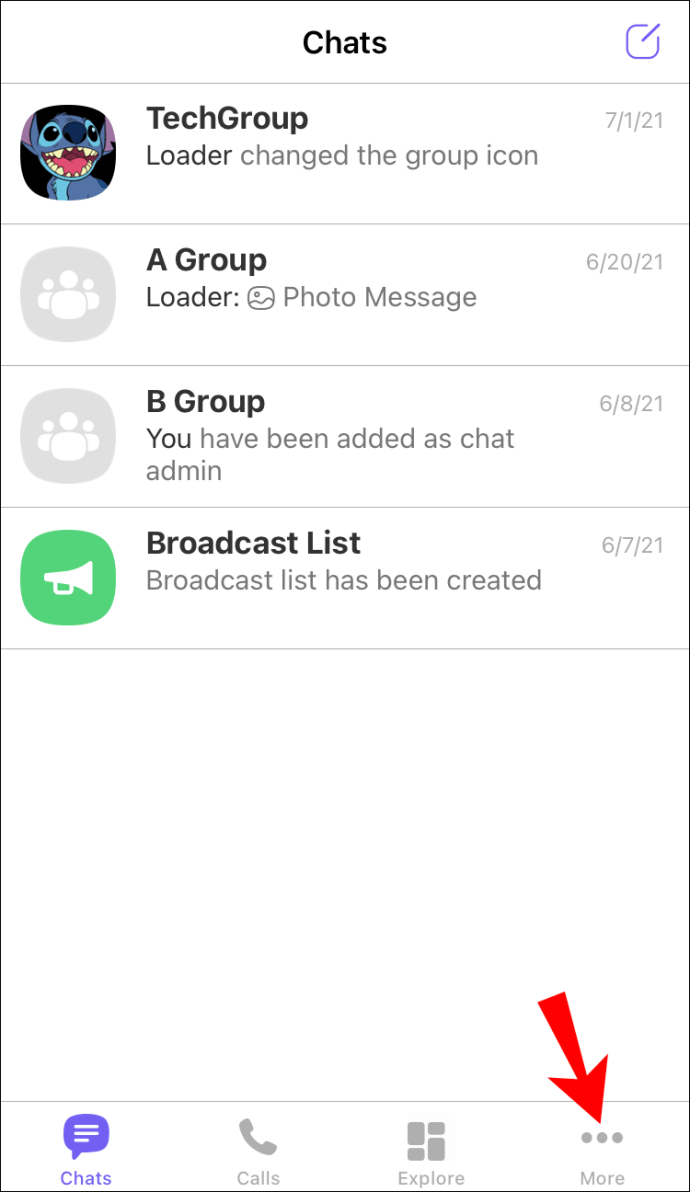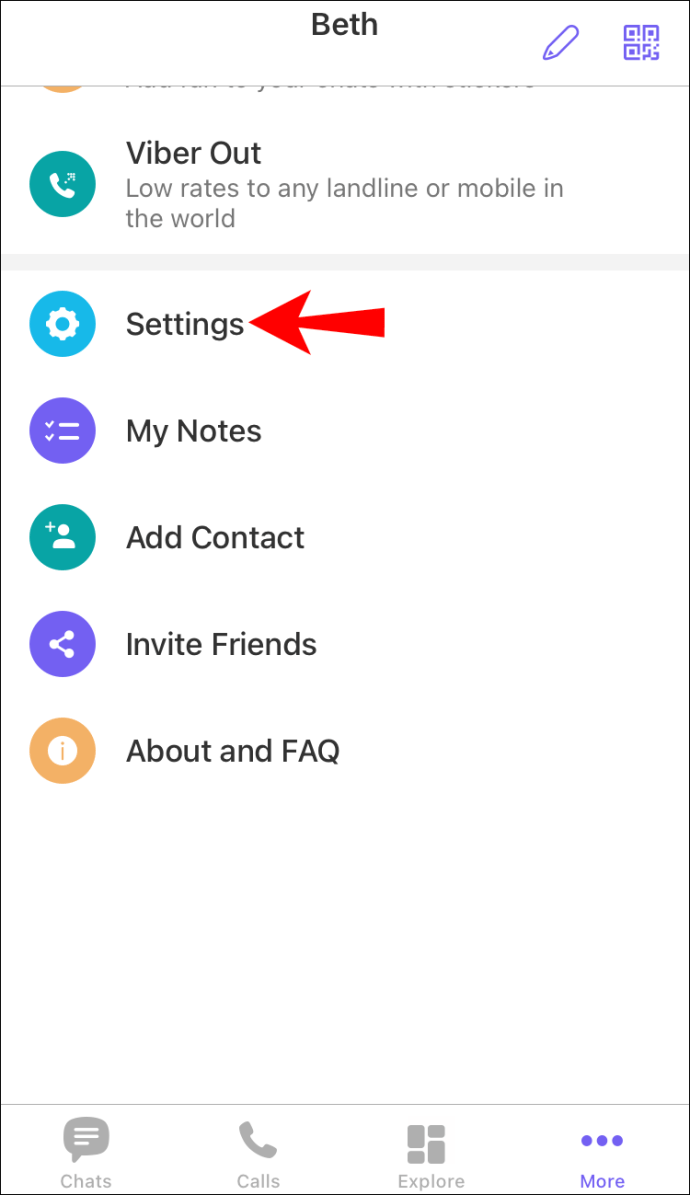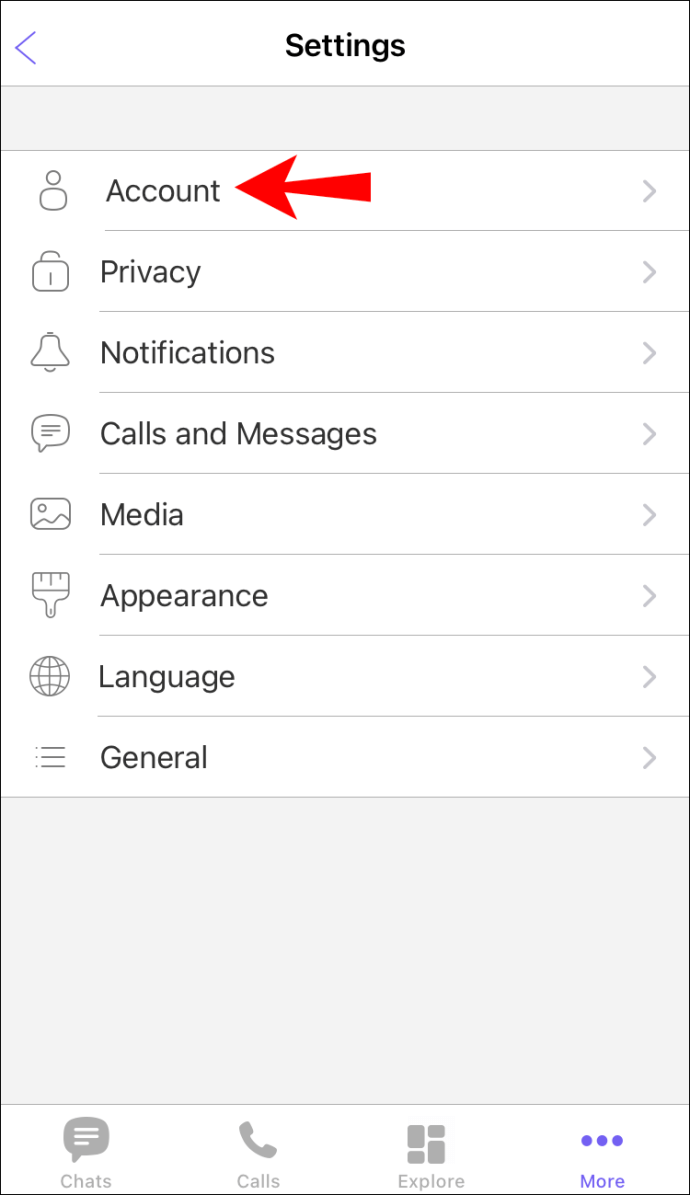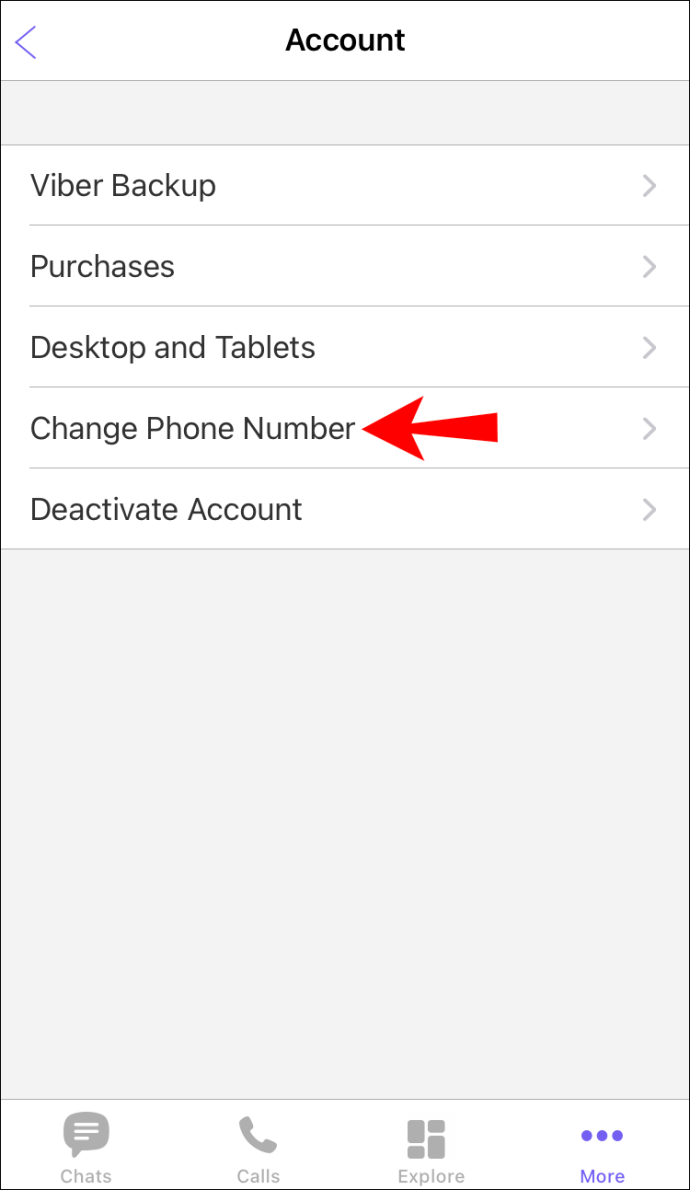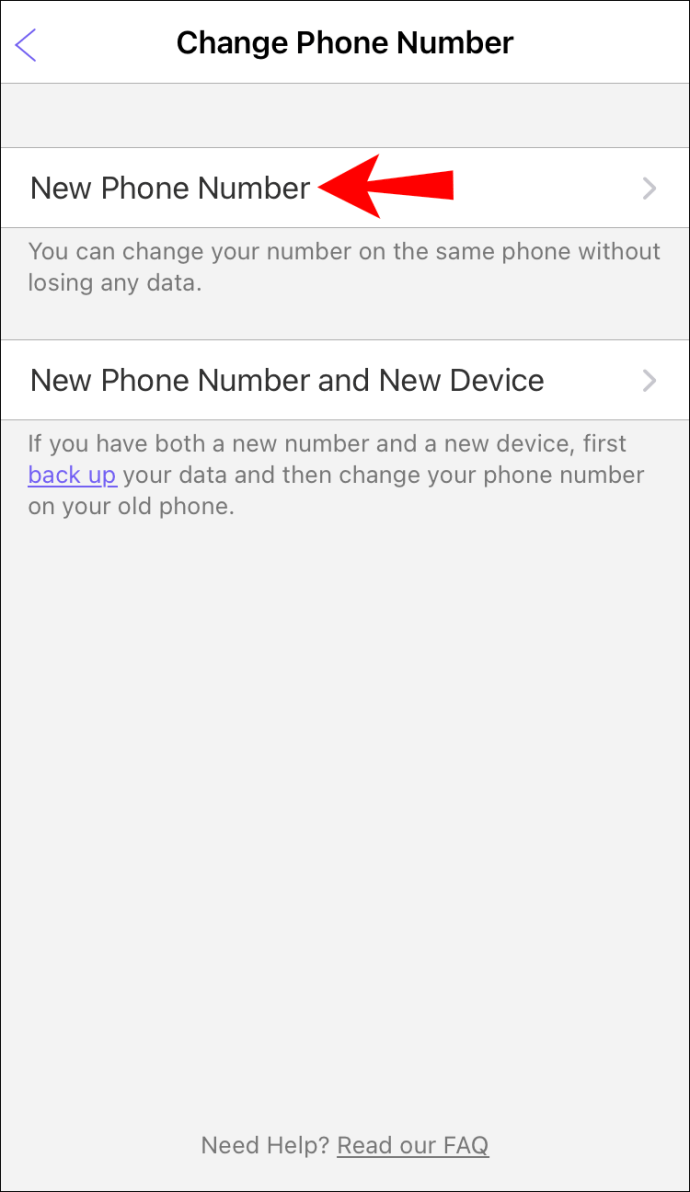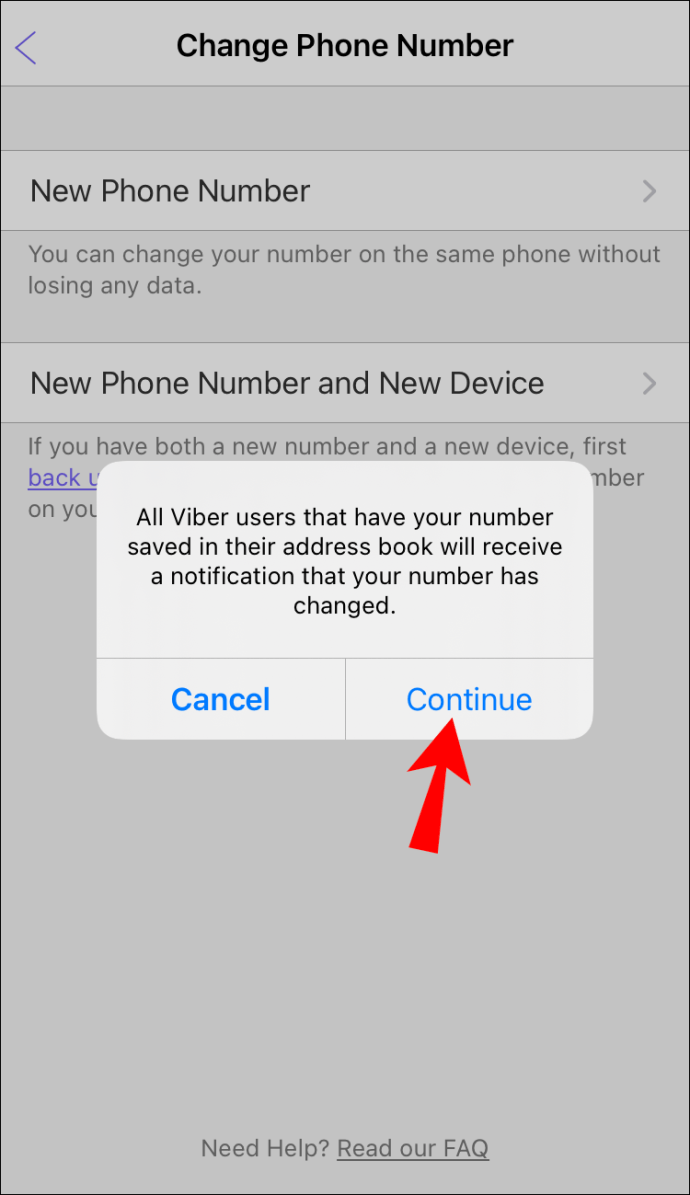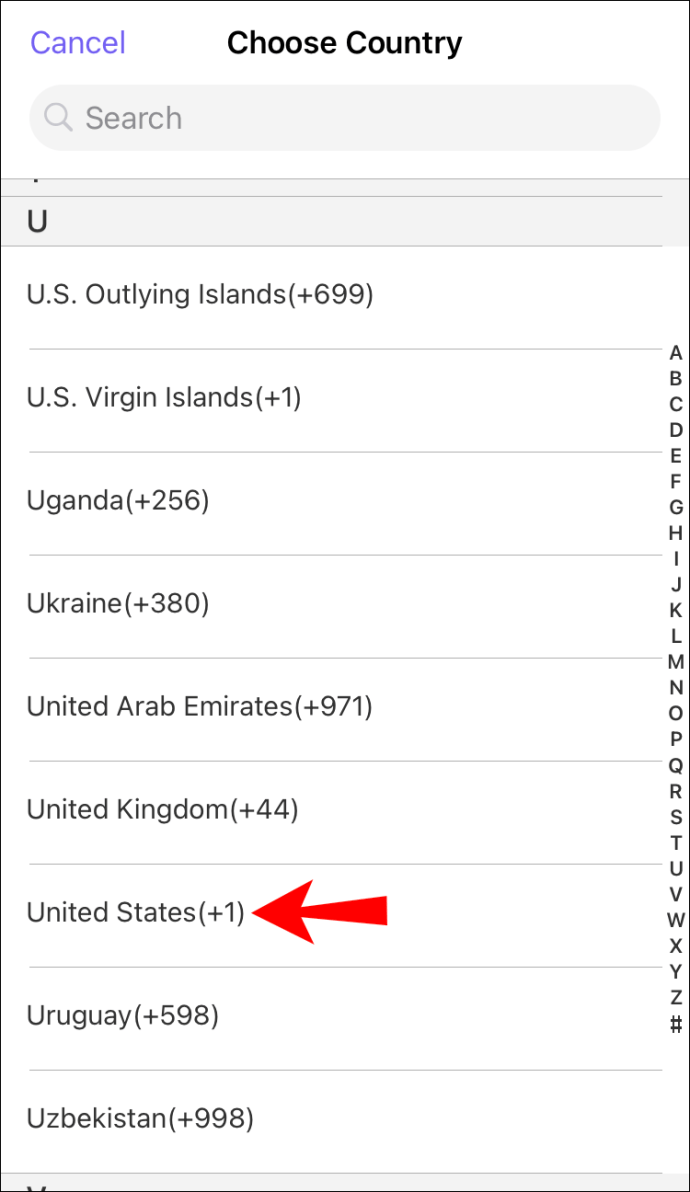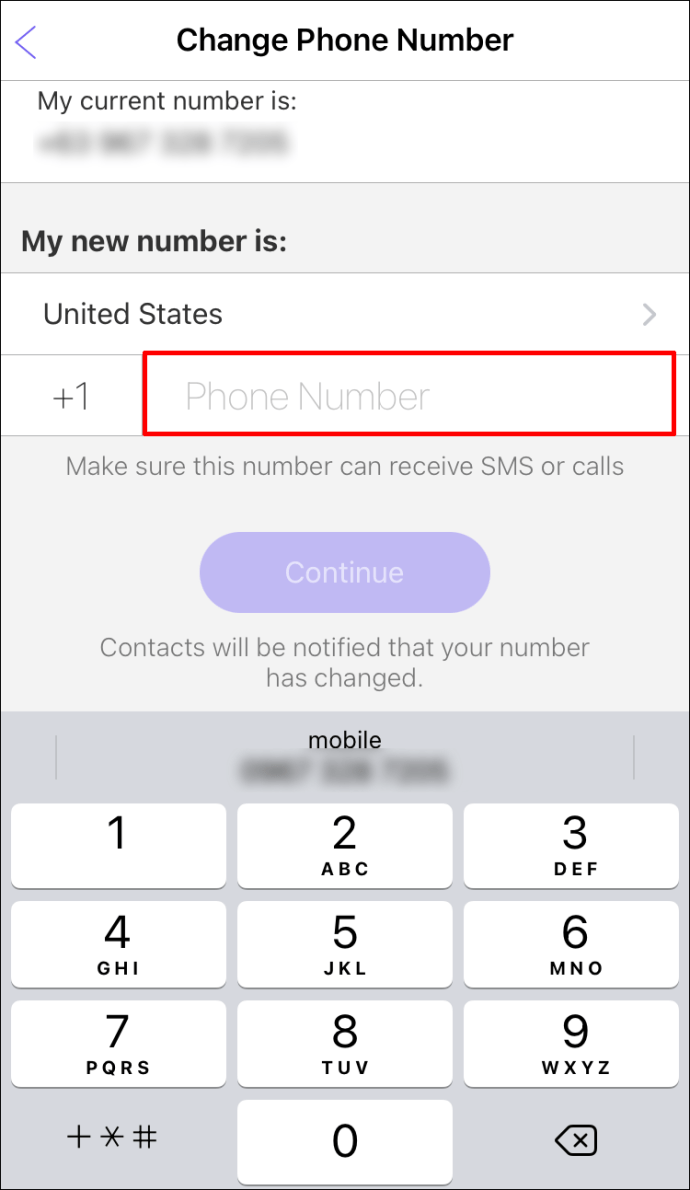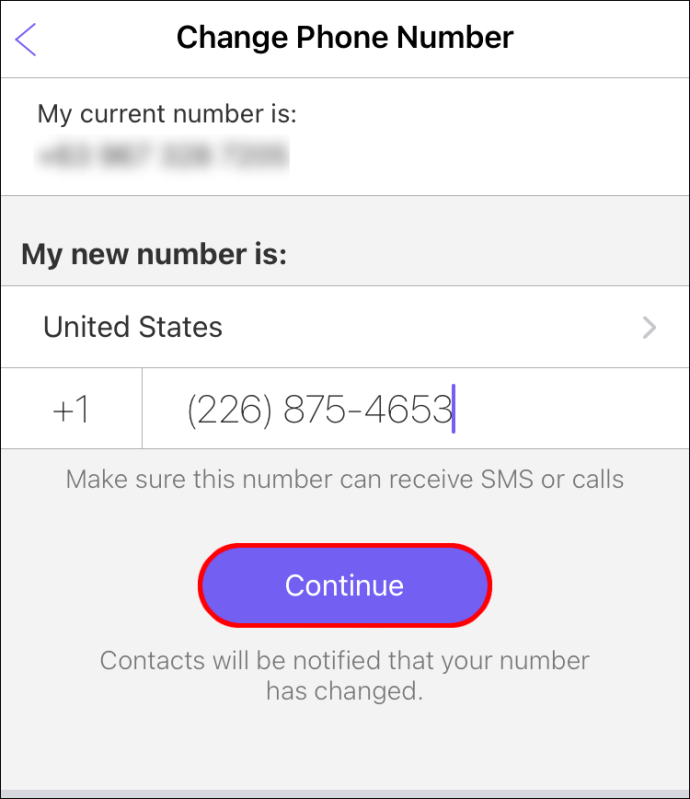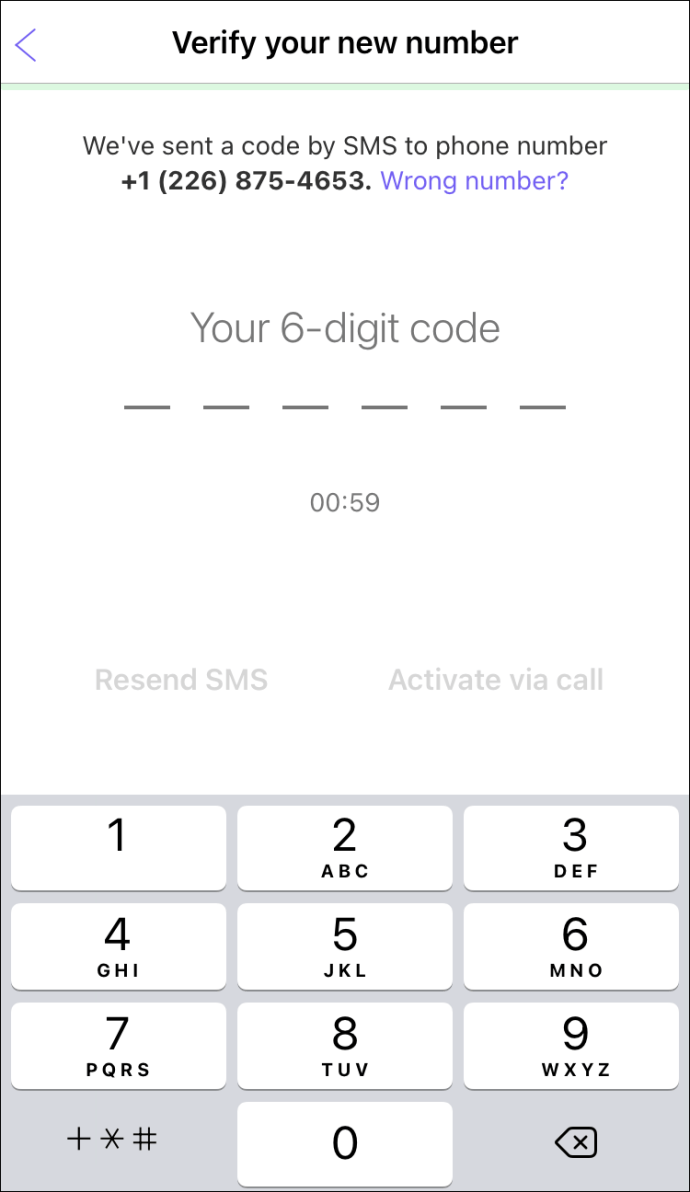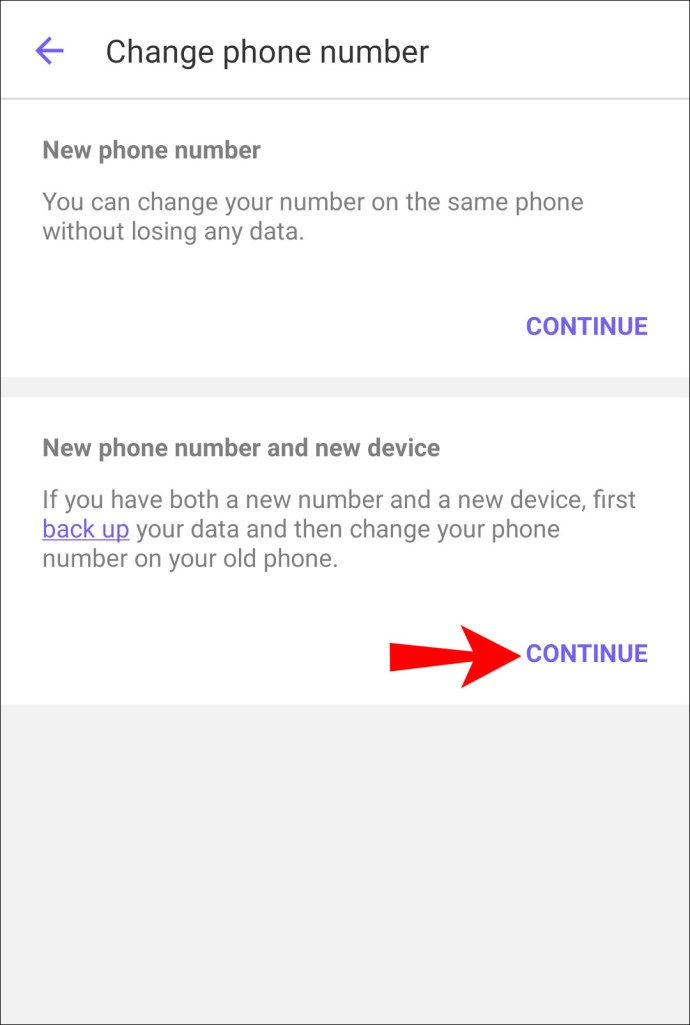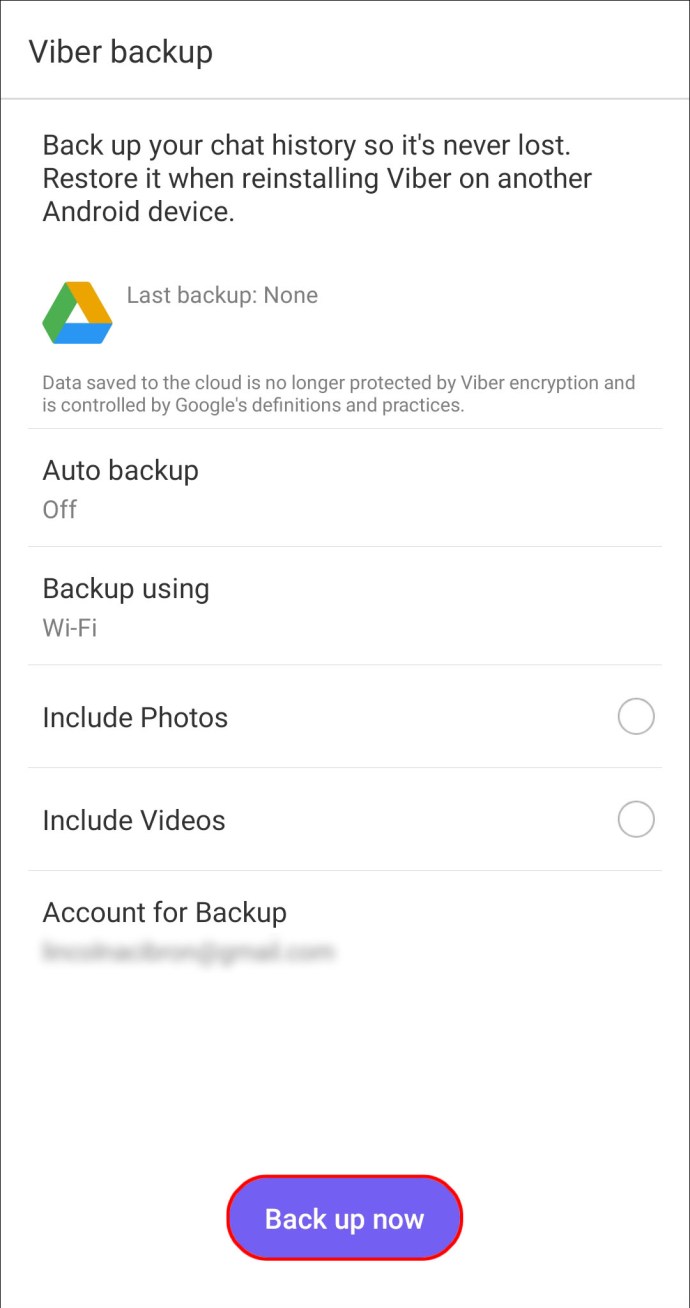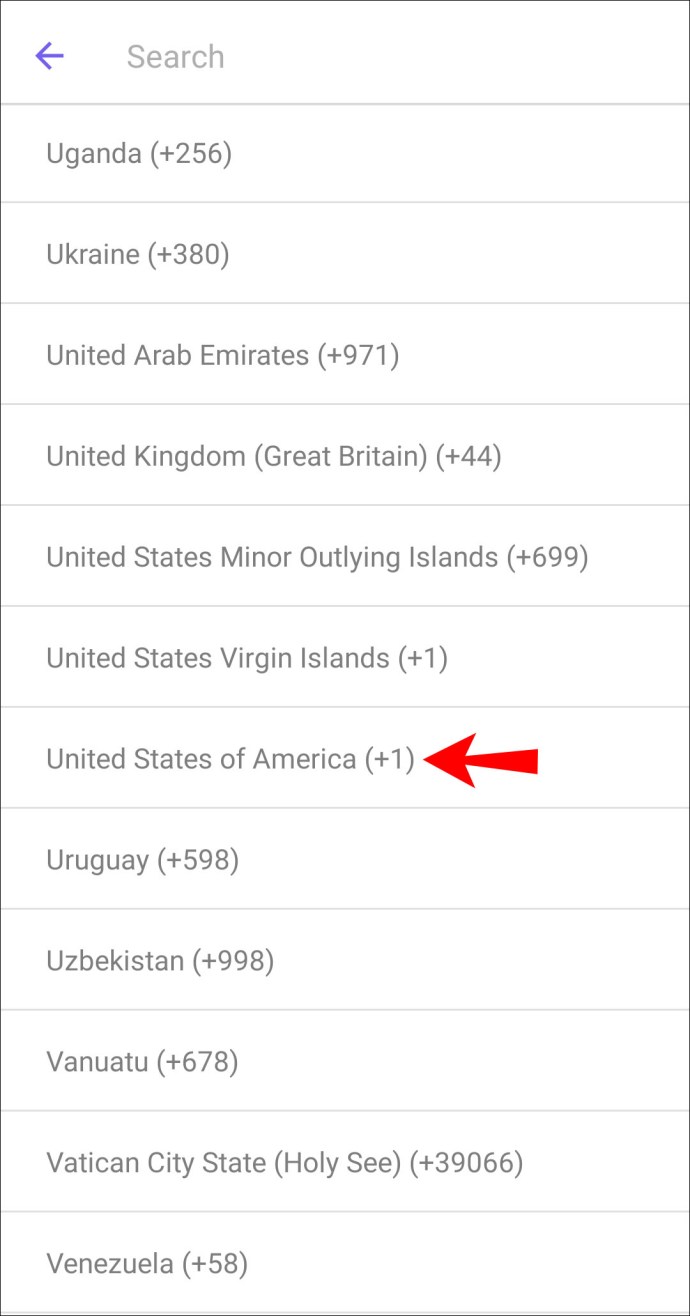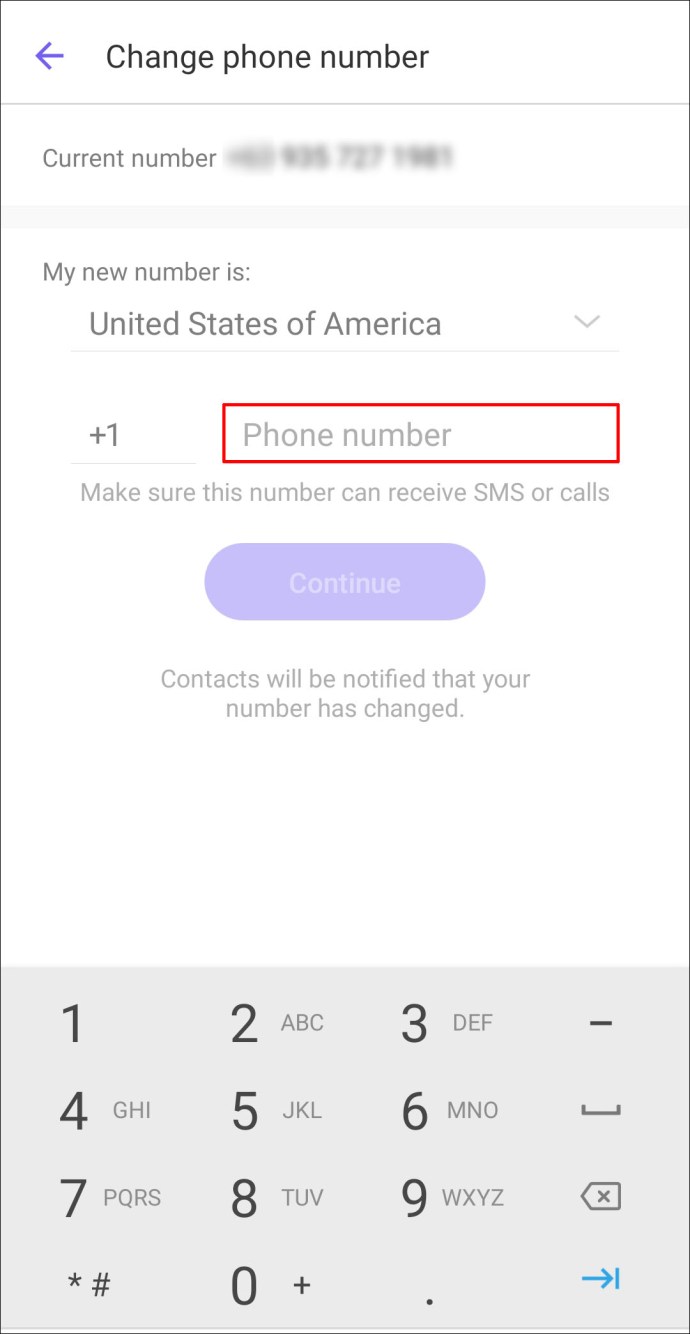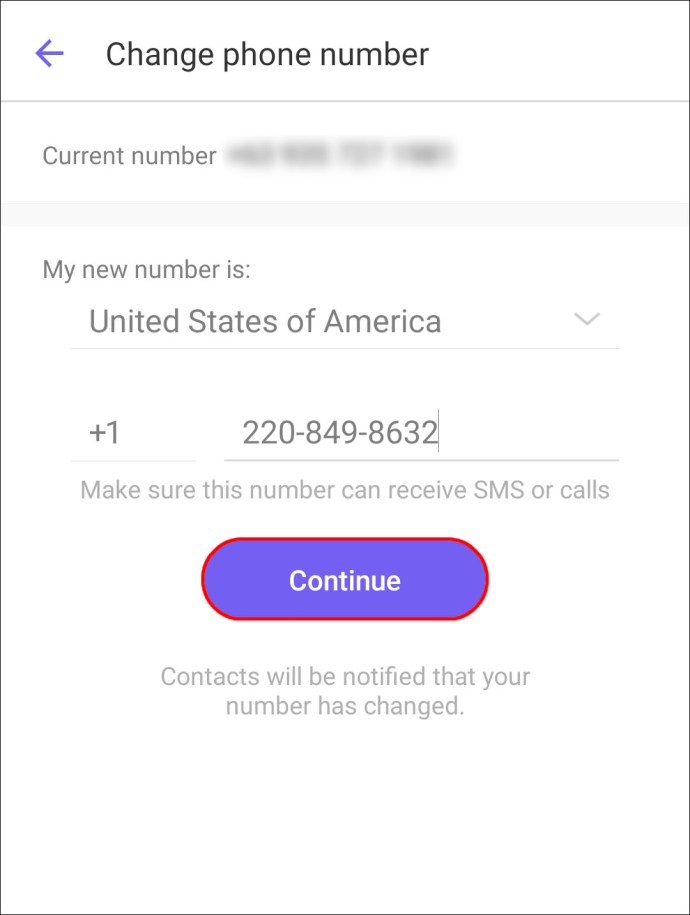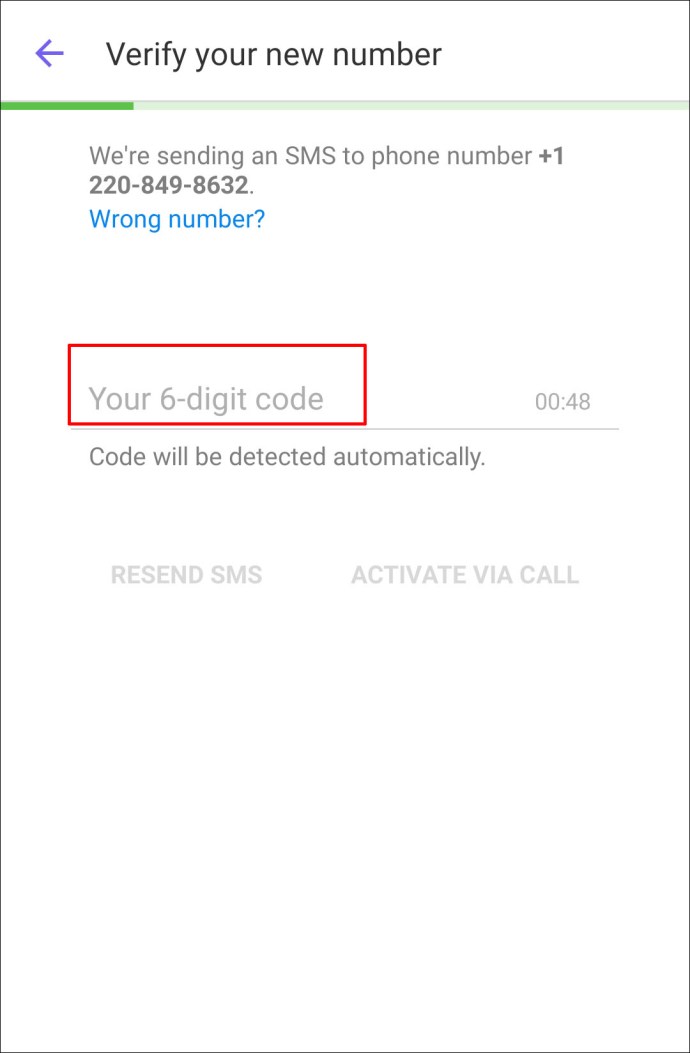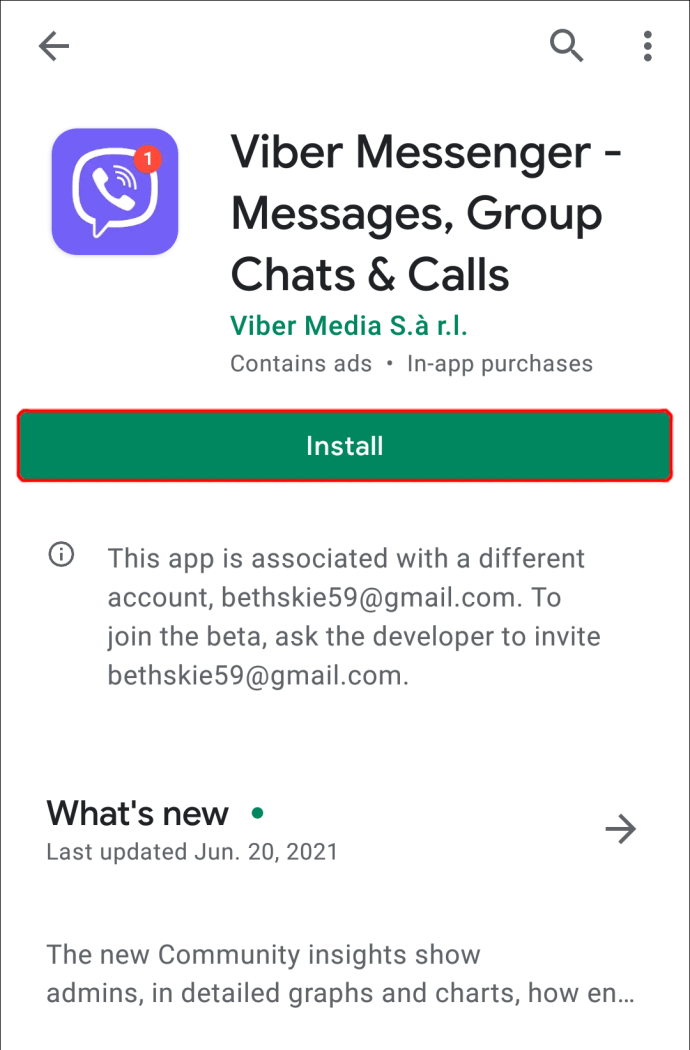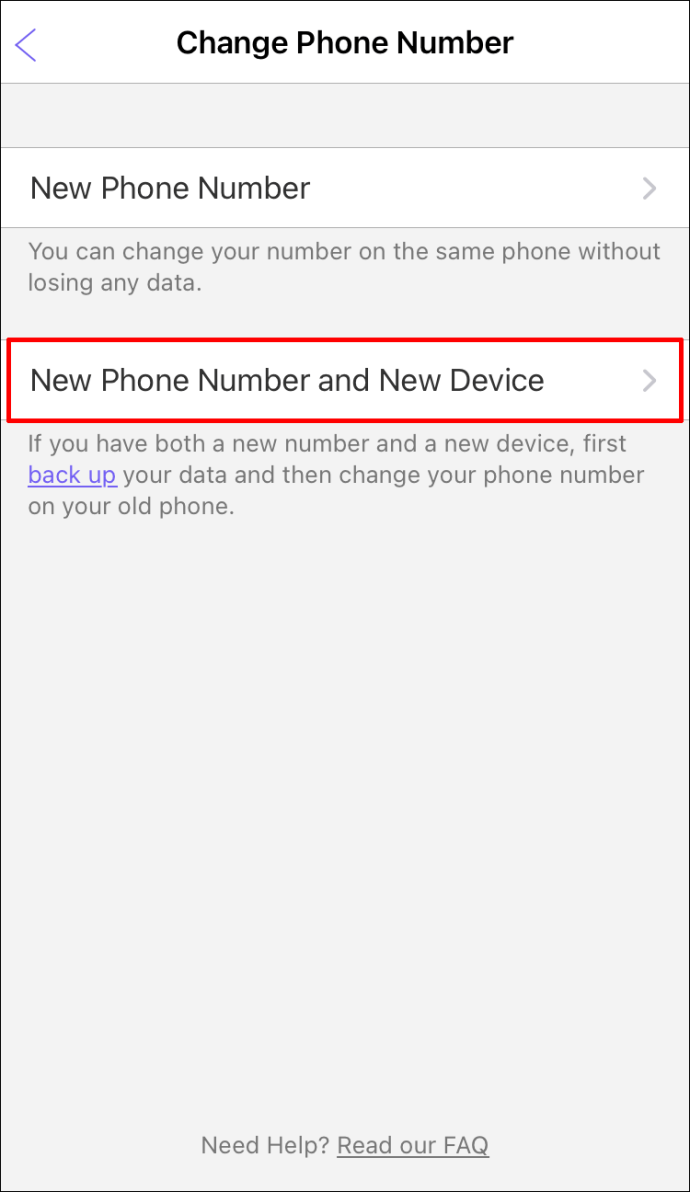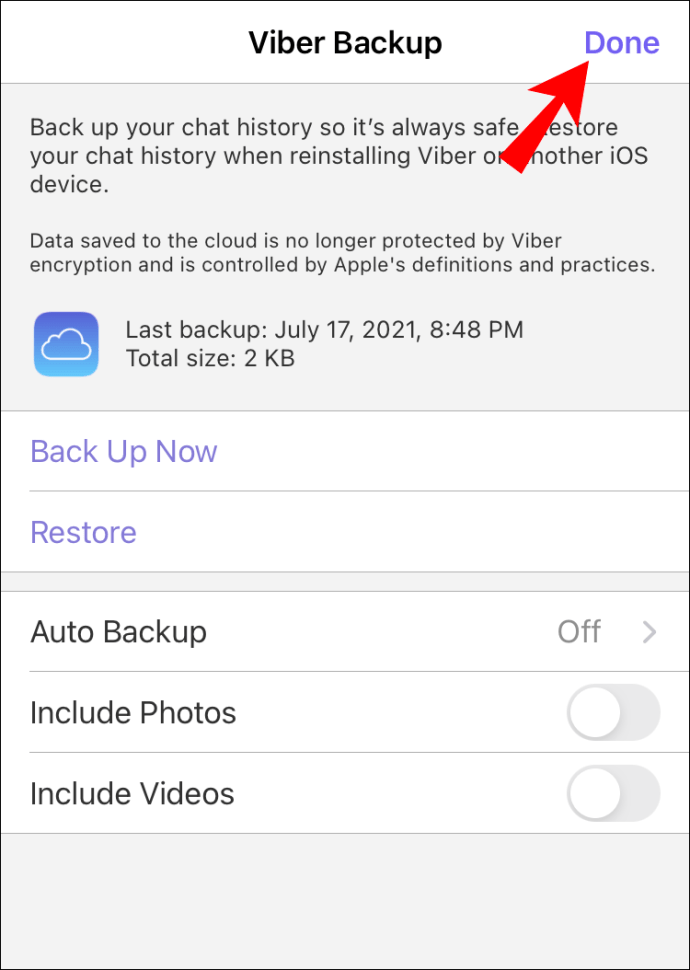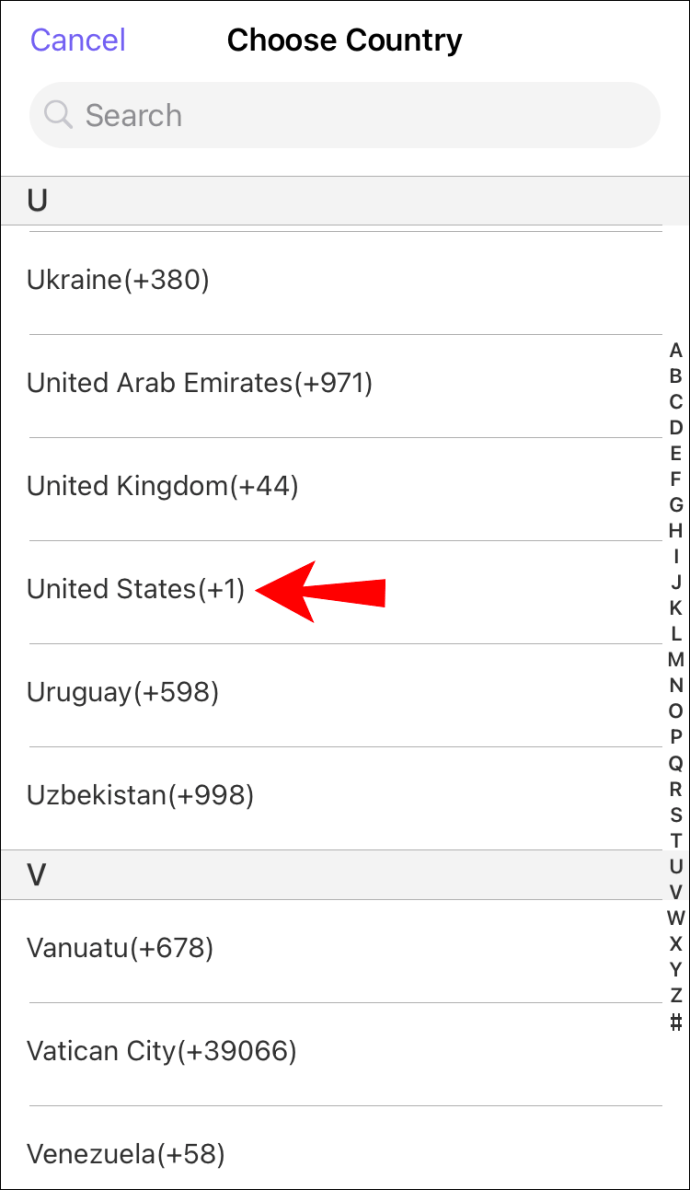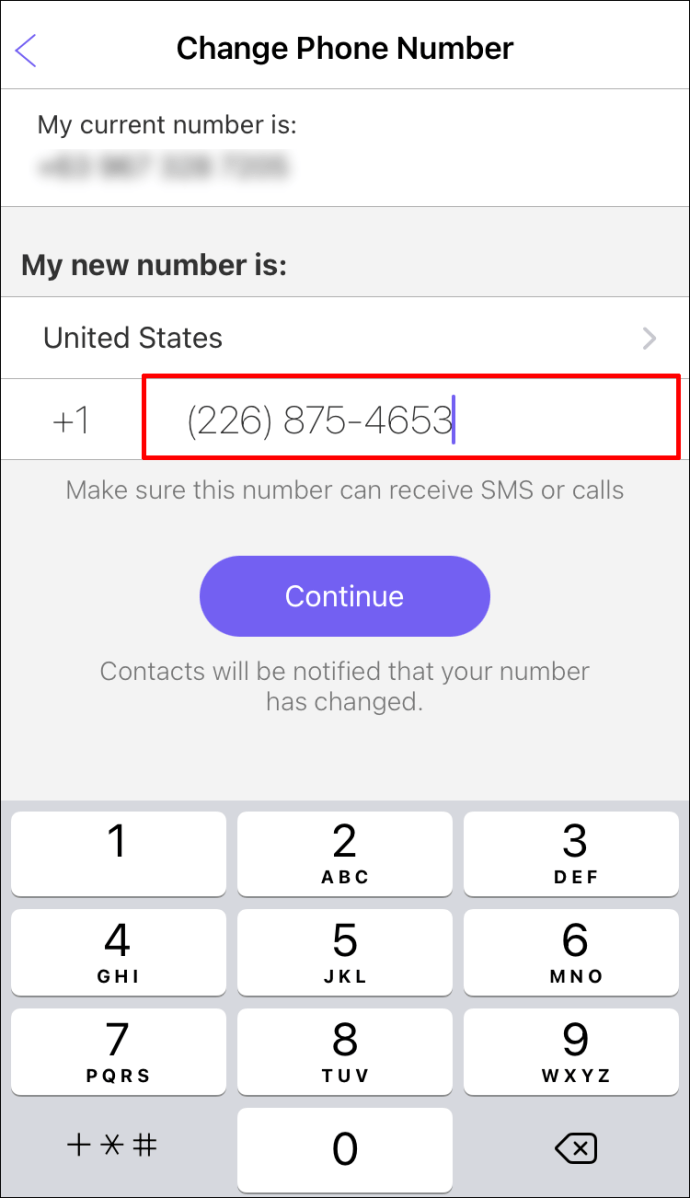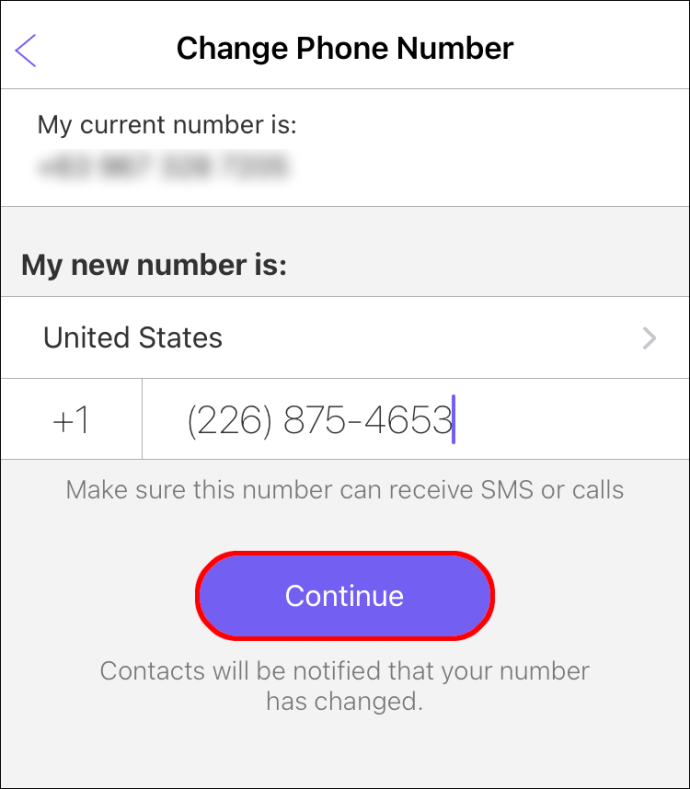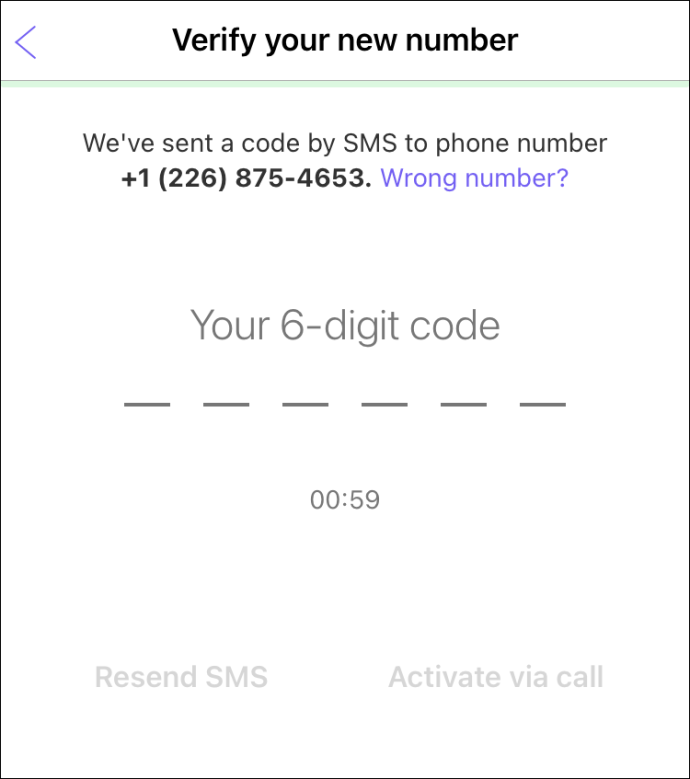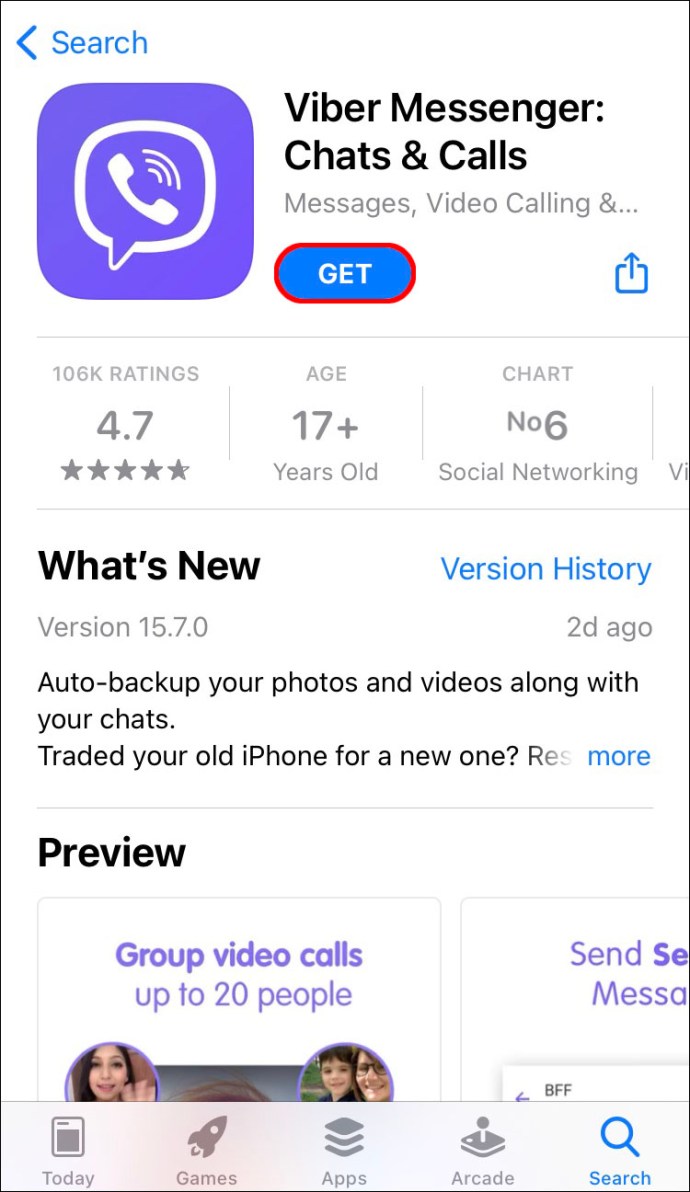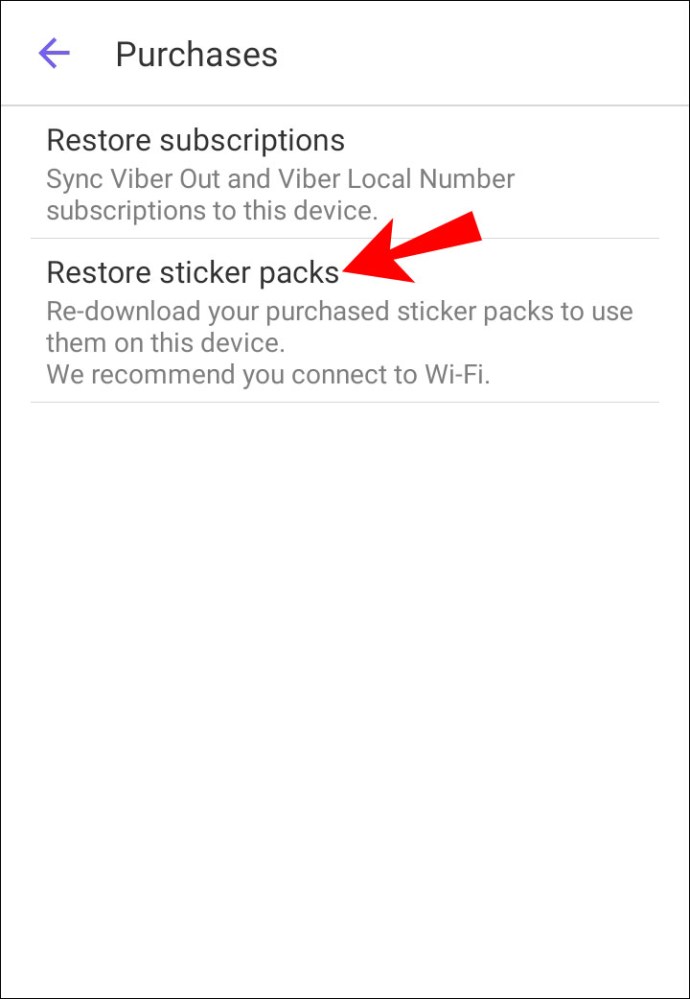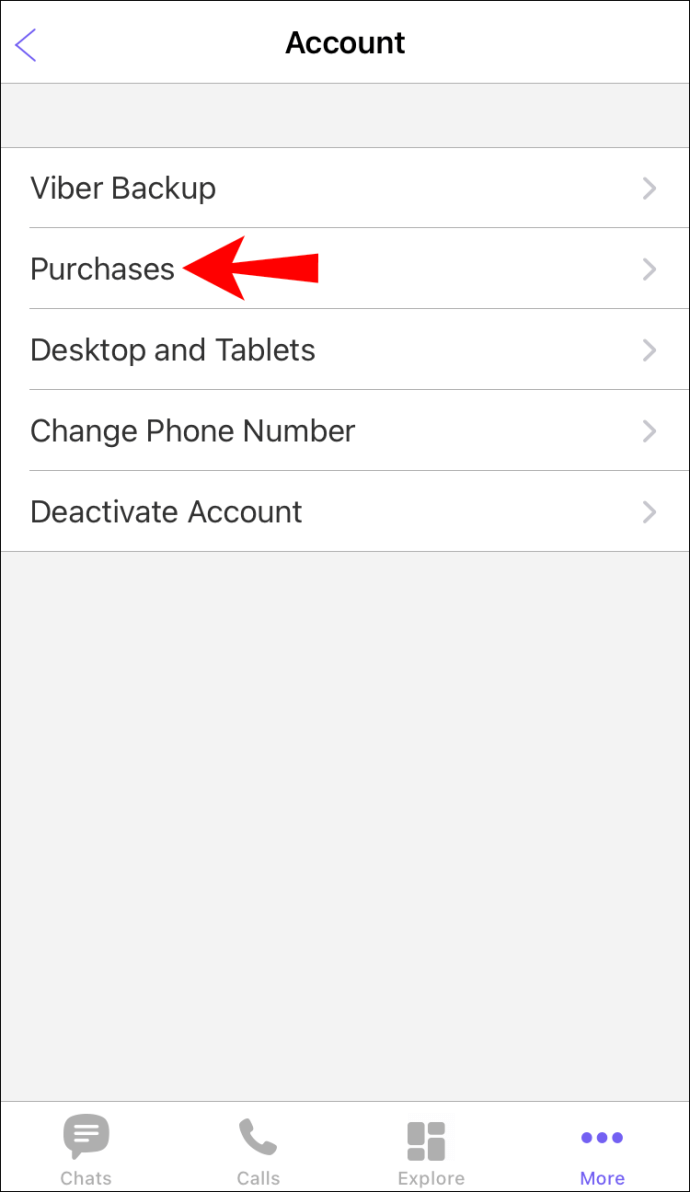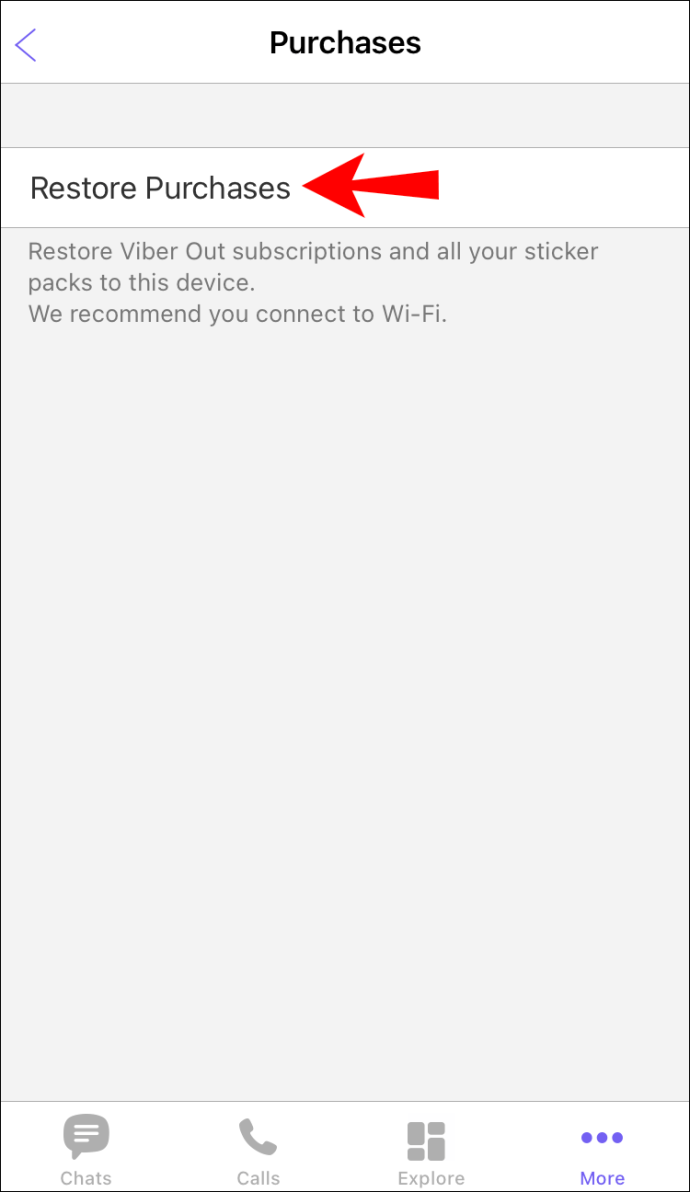وائبر ایک مشہور مفت ایپ ہے جو آپ کو فون کال کرنے، ٹیکسٹ پیغامات بھیجنے اور دنیا بھر کے لوگوں کے ساتھ چیٹ کرنے کی اجازت دیتی ہے۔ لیکن اگر آپ اپنا نمبر تبدیل کرتے ہیں تو کیا ہوگا؟ کیا اس کا مطلب یہ ہے کہ آپ ان تعاملات کو ہمیشہ کے لیے کھو دیں گے؟

وائبر کو الگ کرنے والی خصوصیات میں سے ایک یہ ہے کہ یہ آپ کو کوئی ڈیٹا کھونے کے بغیر اپنا فون نمبر تبدیل کرنے دیتا ہے۔ اگر آپ نے تازہ ترین اپ ڈیٹس سے باخبر رہنے کے لیے اپنی پرانی لائن چھوڑ دی ہے یا ابھی اپنے آپ کو ایک نیا آلہ حاصل کیا ہے، تو آپ بغیر کسی رکاوٹ کے وائبر کا استعمال جاری رکھ سکتے ہیں۔
اس ٹیوٹوریل میں، ہم آپ کو آپ کا فون نمبر تبدیل کرنے کے اقدامات سے آگاہ کریں گے۔ آپ وائبر پر اپنا فون نمبر صرف چند مراحل میں تبدیل کر سکتے ہیں، لیکن پہلے، آپ کو یہ یقینی بنانا ہوگا کہ نیا نمبر ایکٹیویٹ ہو گیا ہے اور آپ پیغامات وصول کر سکتے ہیں۔ تبدیلی مکمل ہونے سے پہلے وائبر کے سرورز آپ کو ایکٹیویشن کوڈ بھیجیں گے۔
آپ کے فون نمبر کو تبدیل کرنے کا عمل اس بات پر منحصر ہے کہ آیا آپ Android استعمال کر رہے ہیں یا iOS۔ آئیے ہر آپریٹنگ سسٹم کے لیے اقدامات کو دیکھتے ہیں:
اینڈرائیڈ پر وائبر فون نمبر تبدیل کرنا
- وائبر لانچ کریں اور اپنی ہوم اسکرین پر جائیں۔
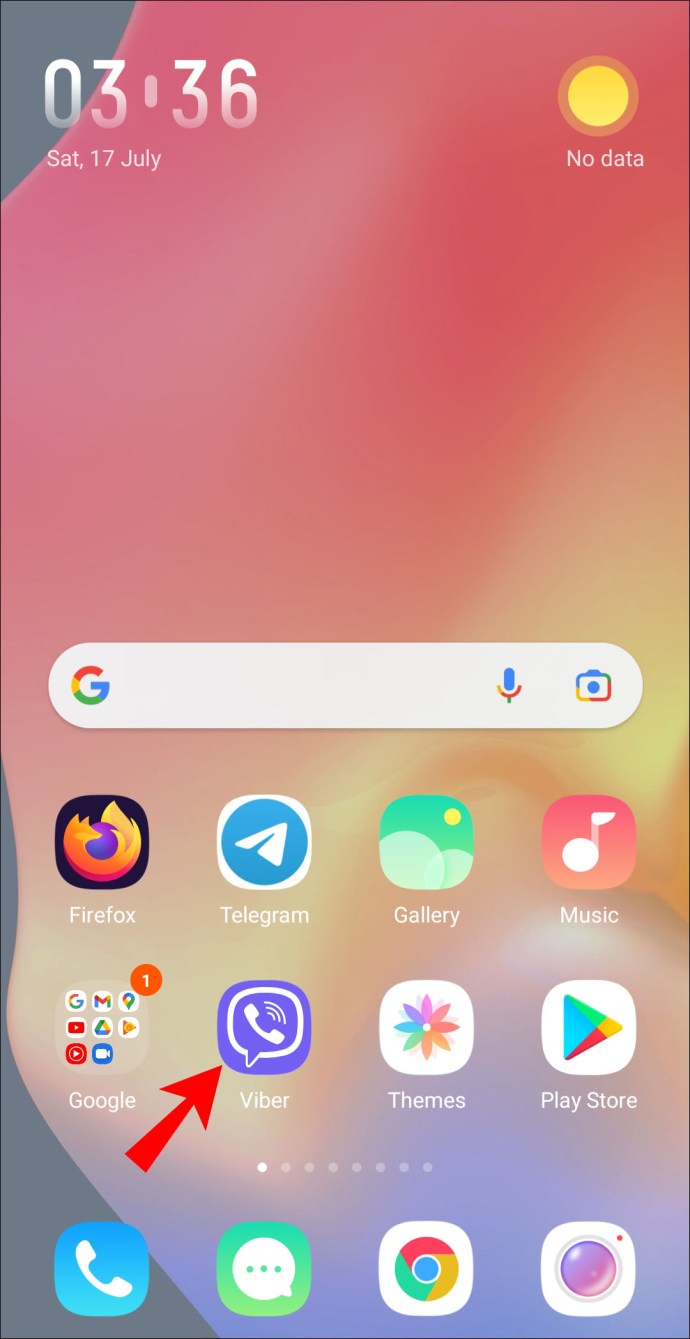
- اوپری بائیں کونے میں تین افقی لائنوں پر ٹیپ کریں۔
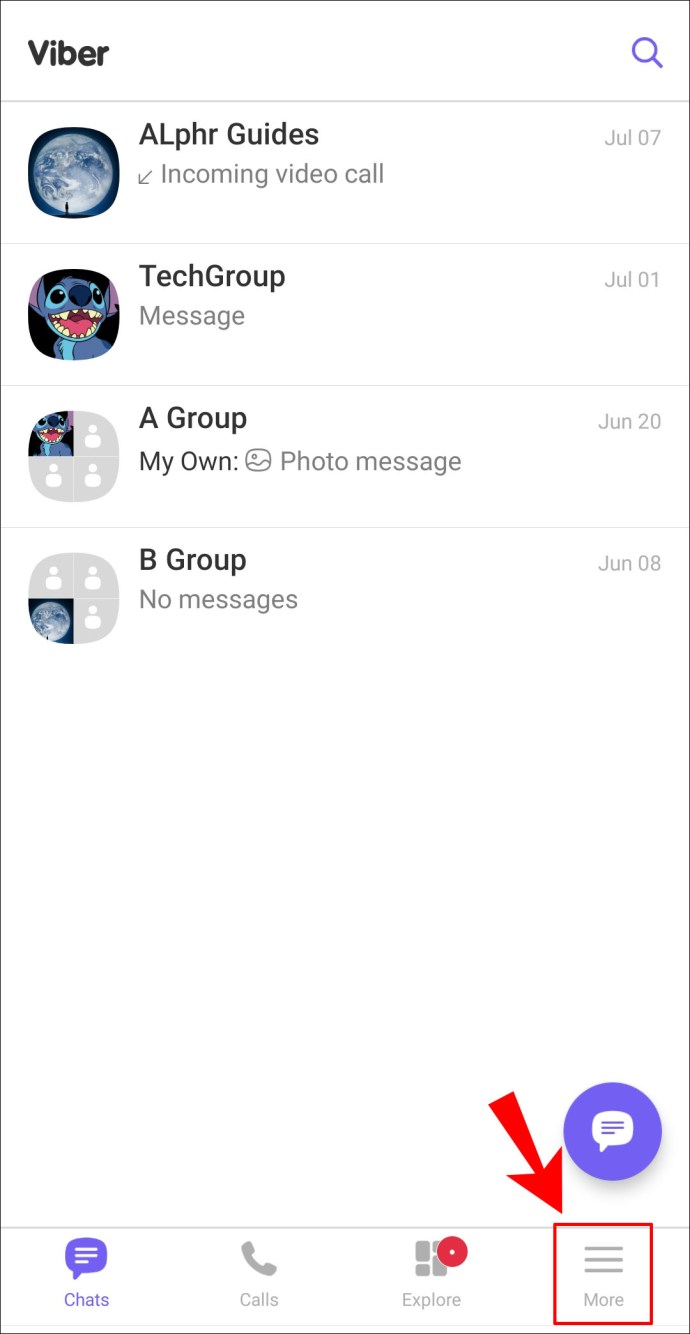
- "ترتیبات" کو منتخب کریں۔
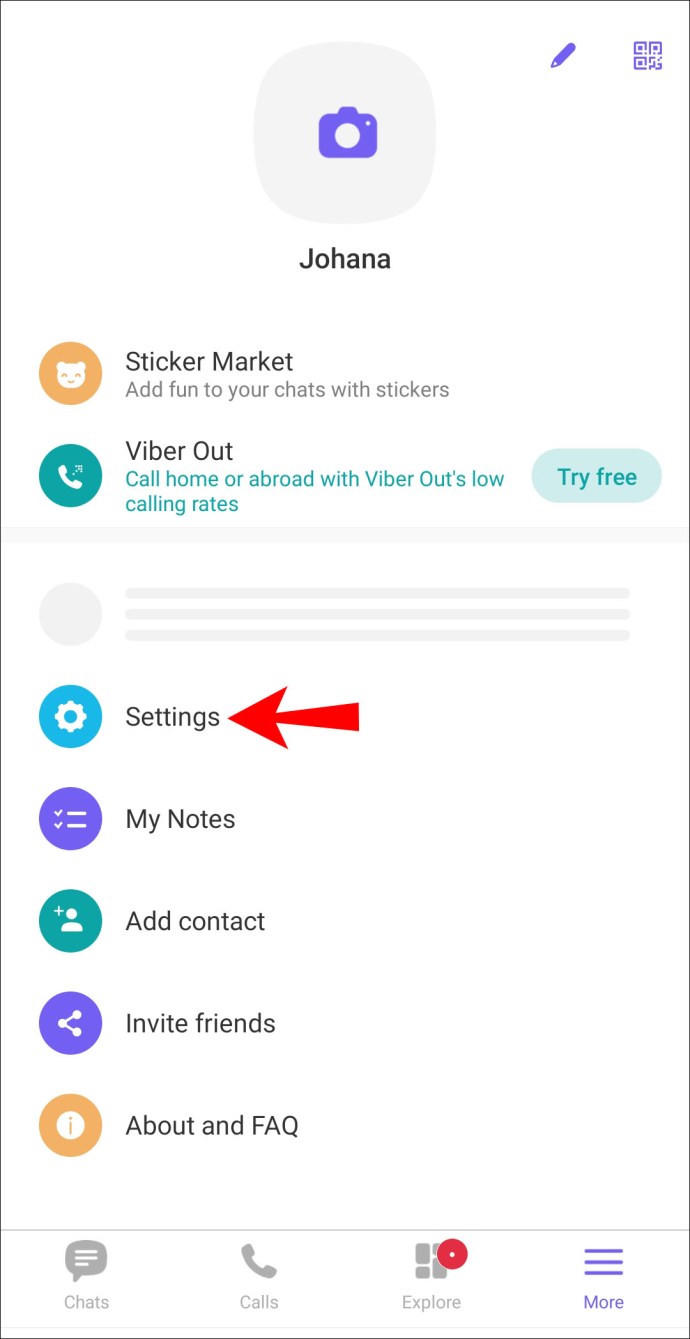
- "اکاؤنٹ" پر ٹیپ کریں۔ یہ اکاؤنٹ کی ترتیبات کے مینو کے ساتھ ایک نیا صفحہ شروع کرے گا۔
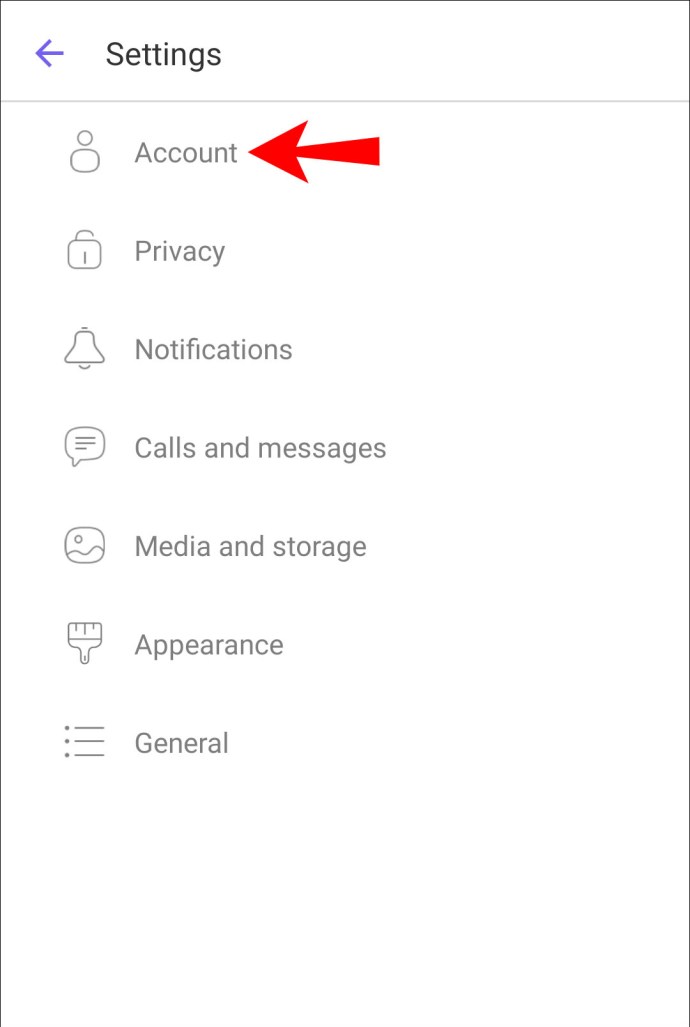
- "فون نمبر تبدیل کریں" پر ٹیپ کریں۔ یہ آپ کو اپنے وائبر اکاؤنٹ پر اپنا پرانا نمبر تبدیل کرنے کی اجازت دے گا۔
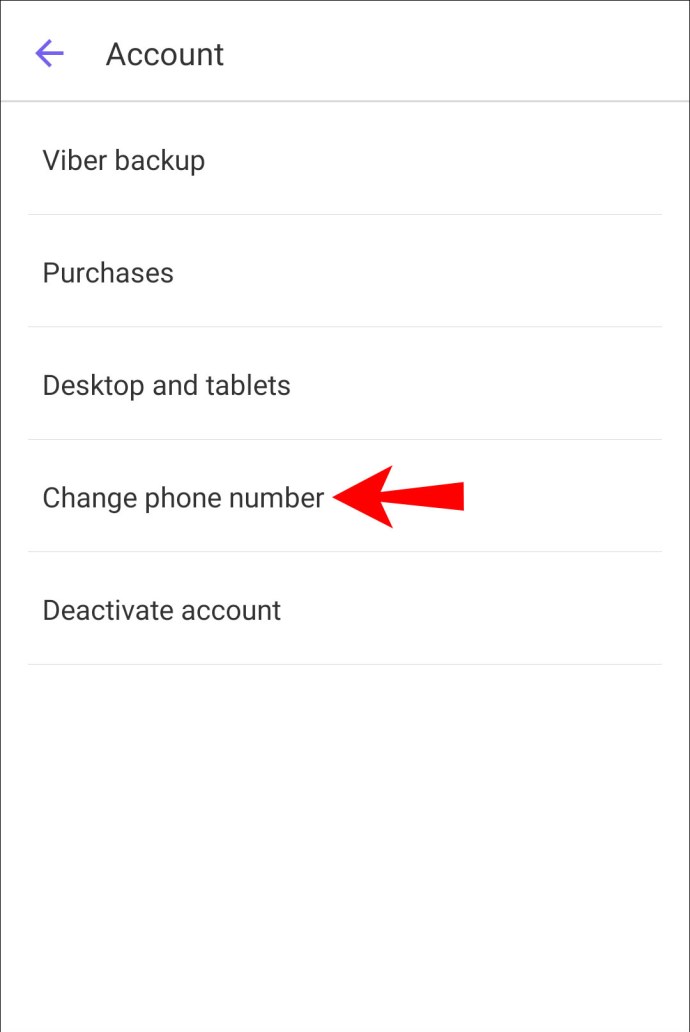
- "نیا فون نمبر" کے تحت "جاری رکھیں" پر ٹیپ کریں۔

- ایک پیغام پاپ اپ ہو گا جس میں آپ کو مطلع کیا جائے گا کہ وائبر آپ کے تمام رابطوں کو خودکار اطلاعات بھیجے گا تاکہ وہ یہ بتا سکیں کہ آپ کا نمبر تبدیل ہو گیا ہے۔ تصدیق کرنے کے لیے "جاری رکھیں" کو دبائیں۔ اس کے بعد، ایک نیا صفحہ کھلے گا، جہاں آپ کو اپنا نیا فون نمبر درج کرنا چاہیے۔
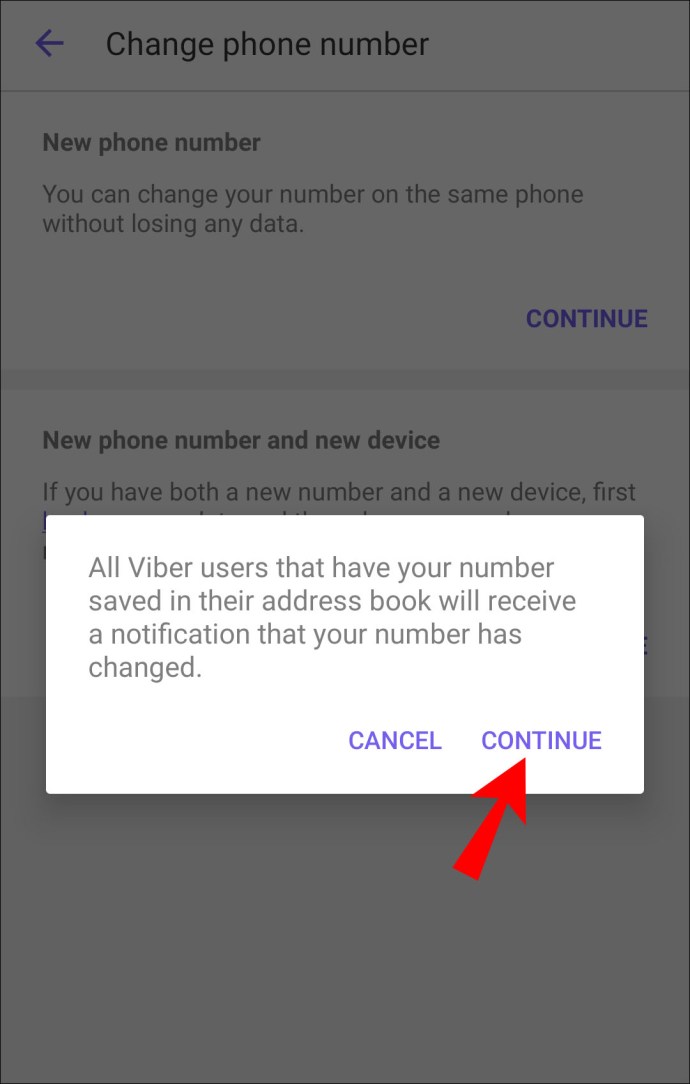
- ڈراپ ڈاؤن فہرست سے اپنا ملک منتخب کریں۔ اس کے بعد، وائبر آپ کے ملک کا کوڈ ظاہر کرے گا۔
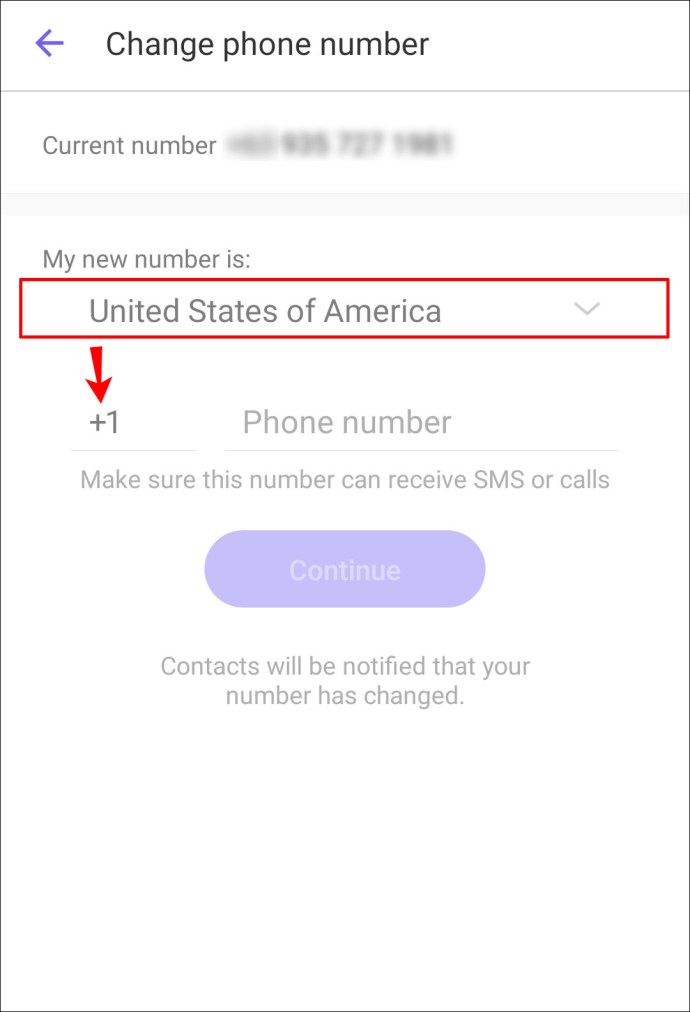
- اپنا فون نمبر ٹائپ کریں اور اس بات کو یقینی بنائیں کہ کوئی بھی اہم صفر چھوڑ دیں۔
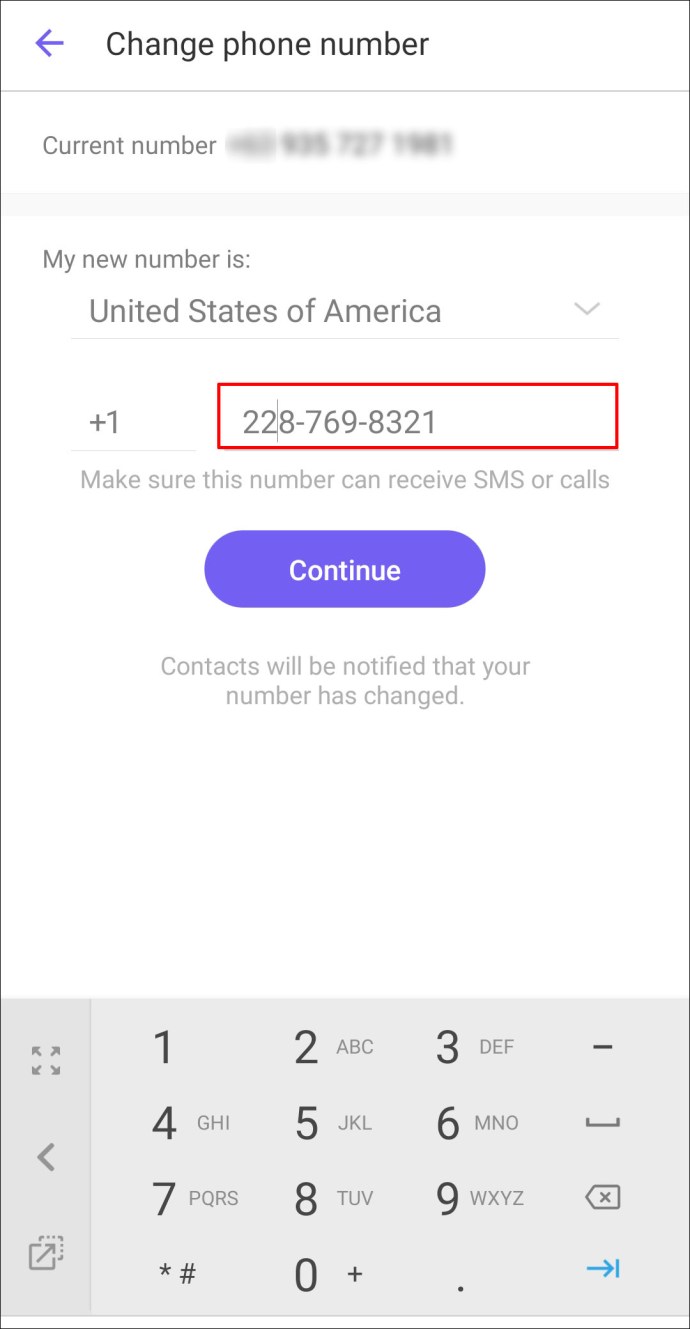
- "جاری رکھیں" پر تھپتھپائیں پھر آپ کو SMS کے ذریعے چھ ہندسوں کا کوڈ موصول ہوگا۔ آپ ہینگ اپ کال کا بھی انتخاب کر سکتے ہیں۔
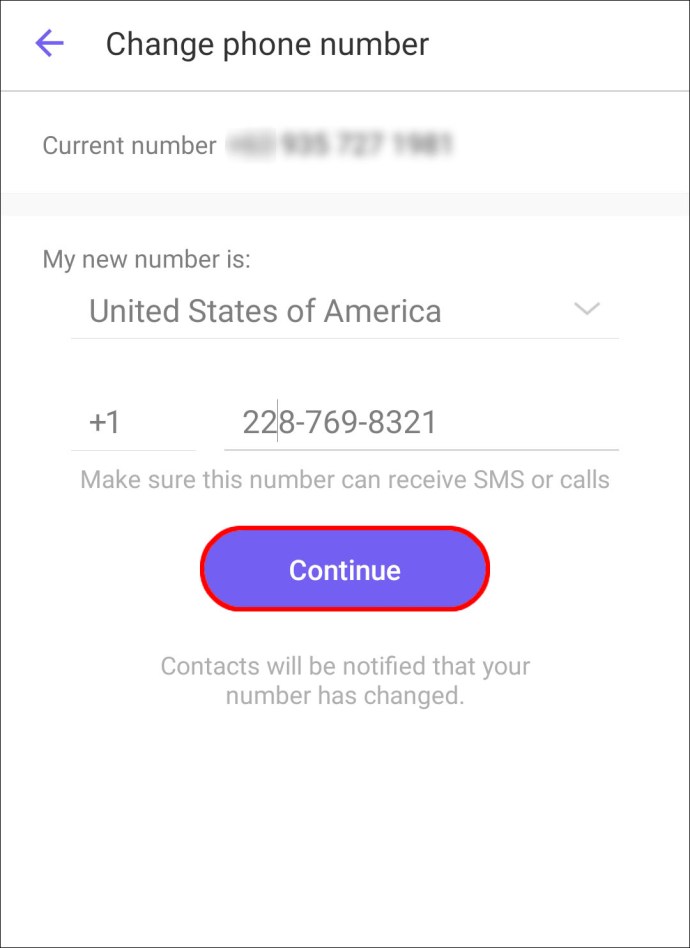
- منتقلی کے عمل کو مکمل کرنے کے لیے کوڈ درج کریں۔
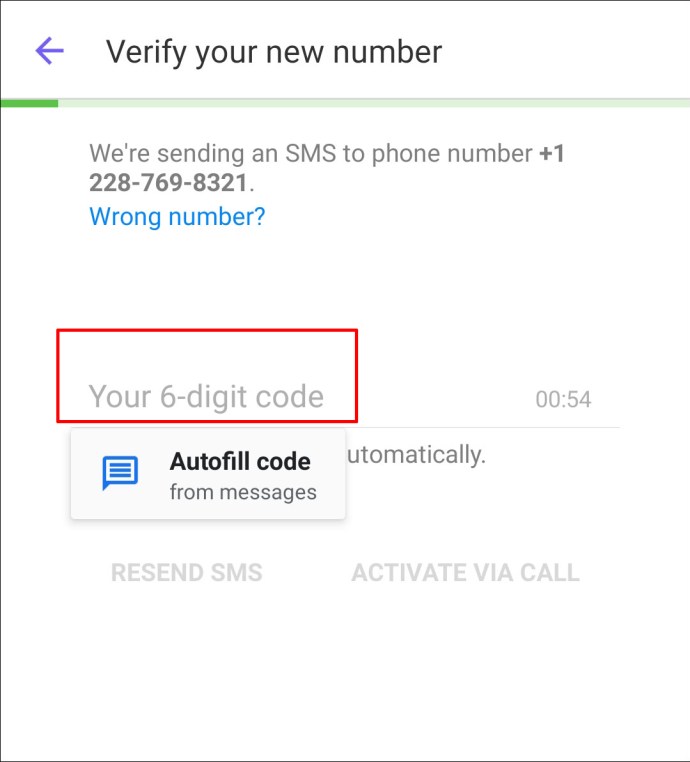
آئی فون پر وائبر فون نمبر تبدیل کرنا
- وائبر لانچ کریں اور اپنی ہوم اسکرین کھولیں۔
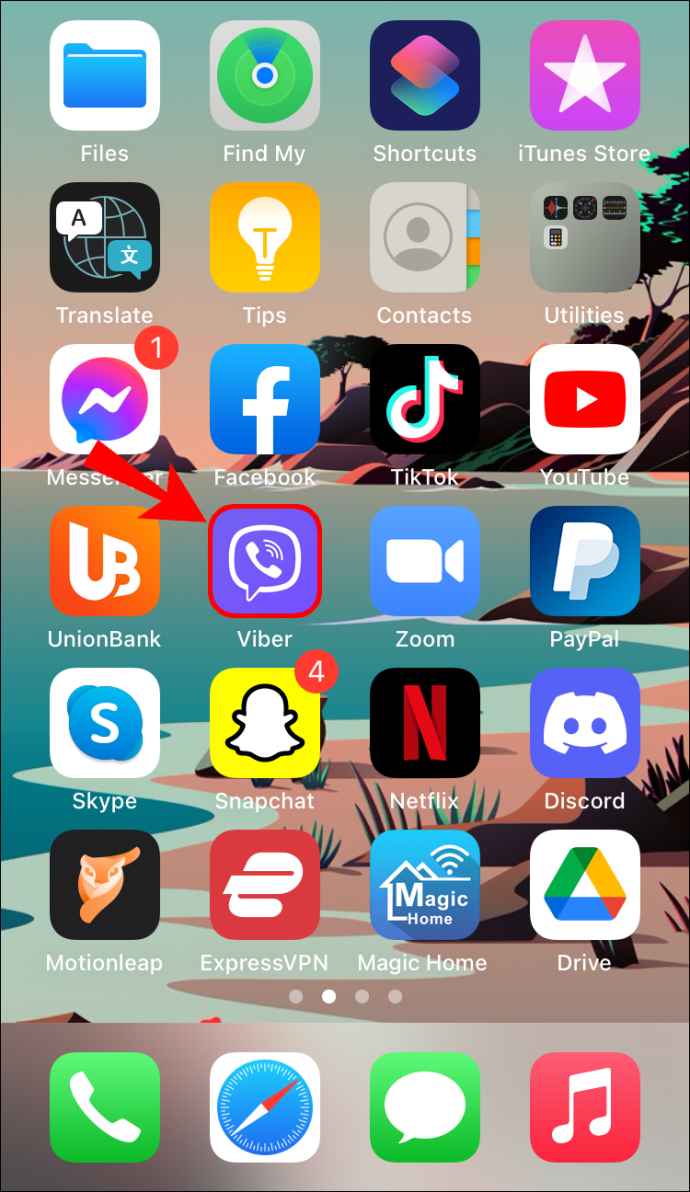
- اوپری بائیں کونے میں تین نقطوں پر ٹیپ کریں۔
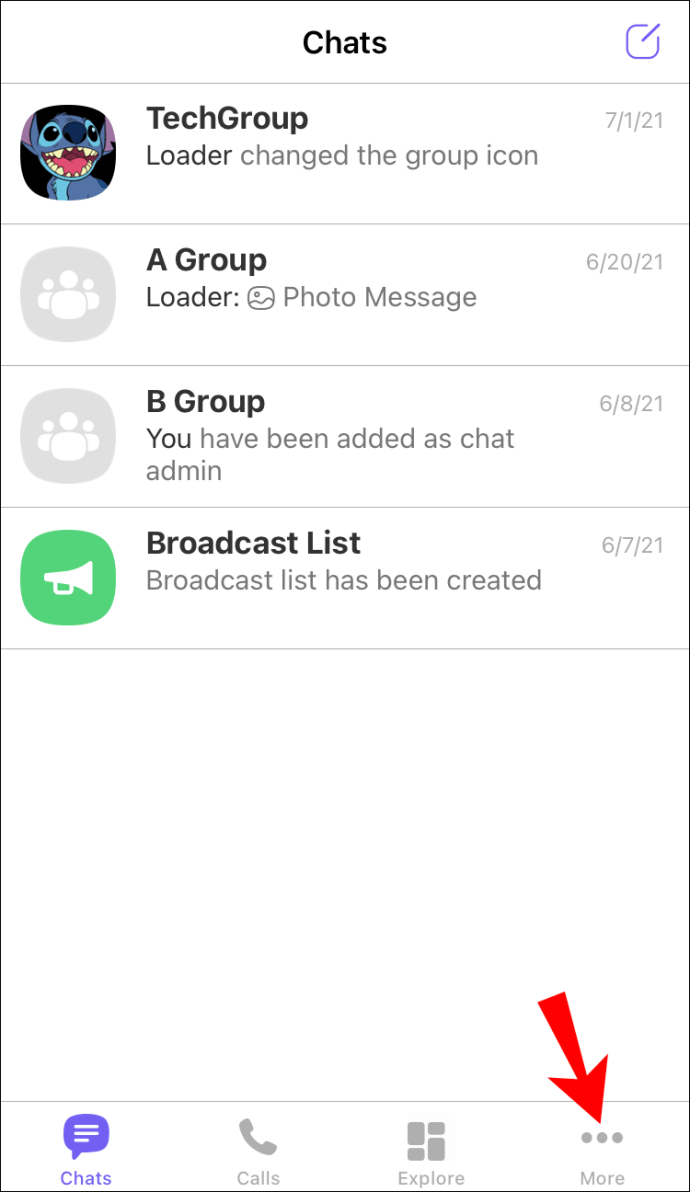
- "ترتیبات" پر ٹیپ کریں۔
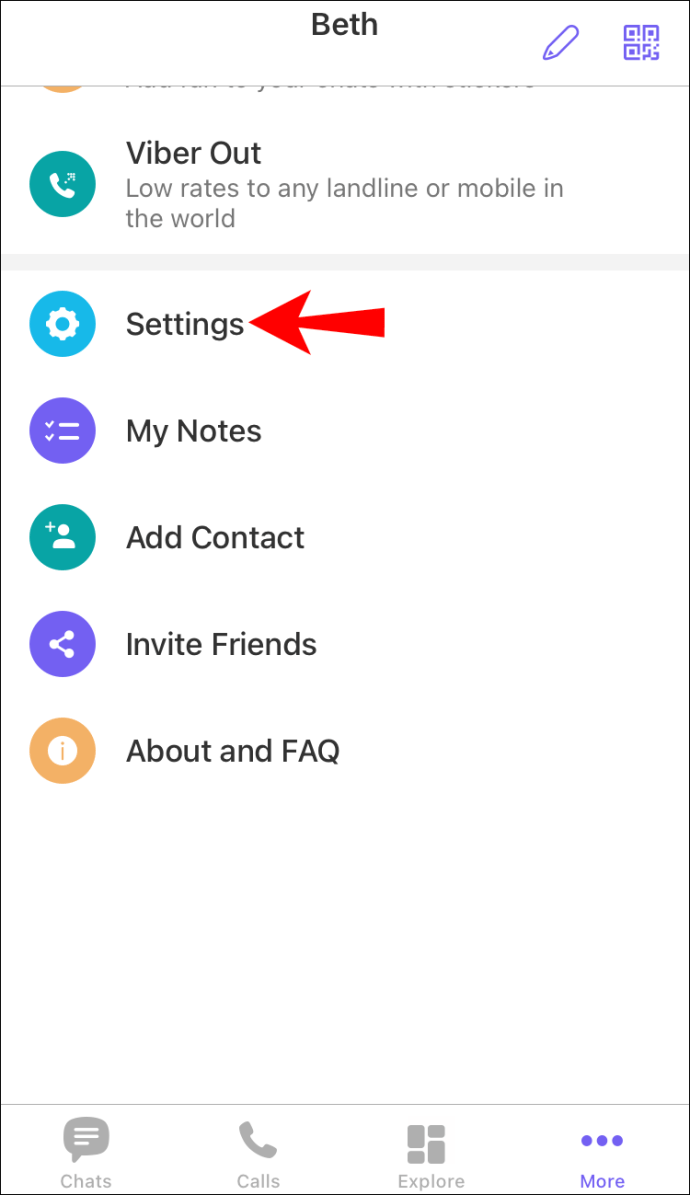
- "اکاؤنٹ" پر ٹیپ کریں۔ اس سے اکاؤنٹ کی ترتیبات کا مینو شروع ہو جائے گا۔
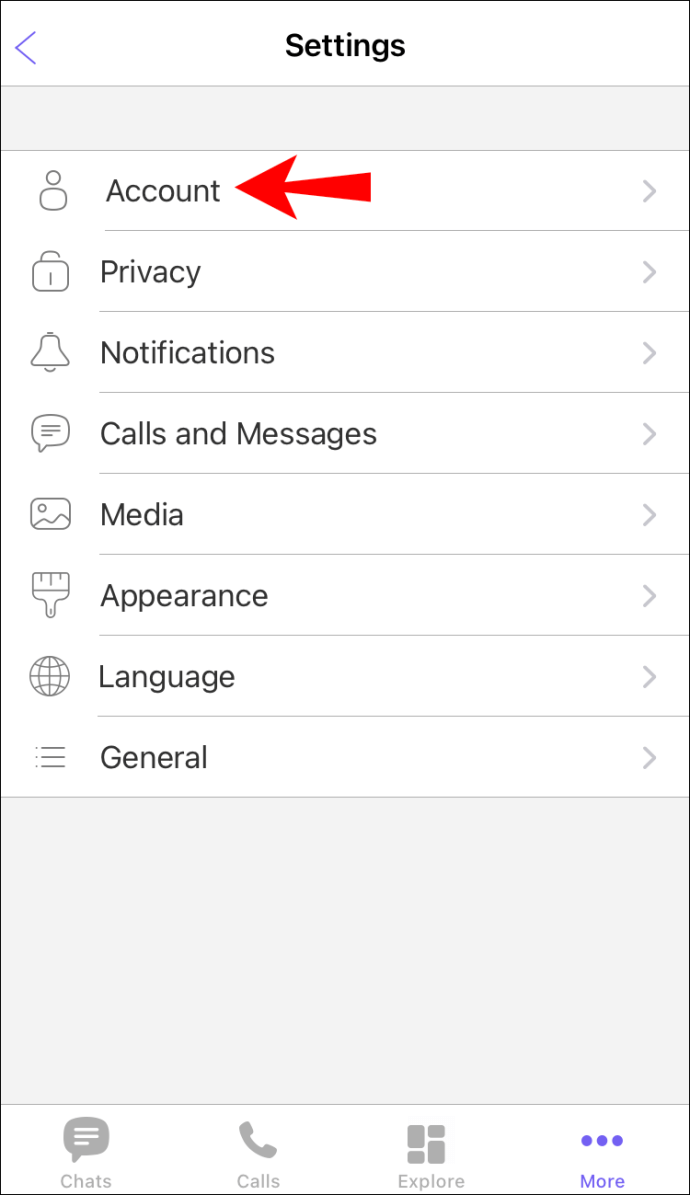
- "فون نمبر تبدیل کریں" پر ٹیپ کریں۔
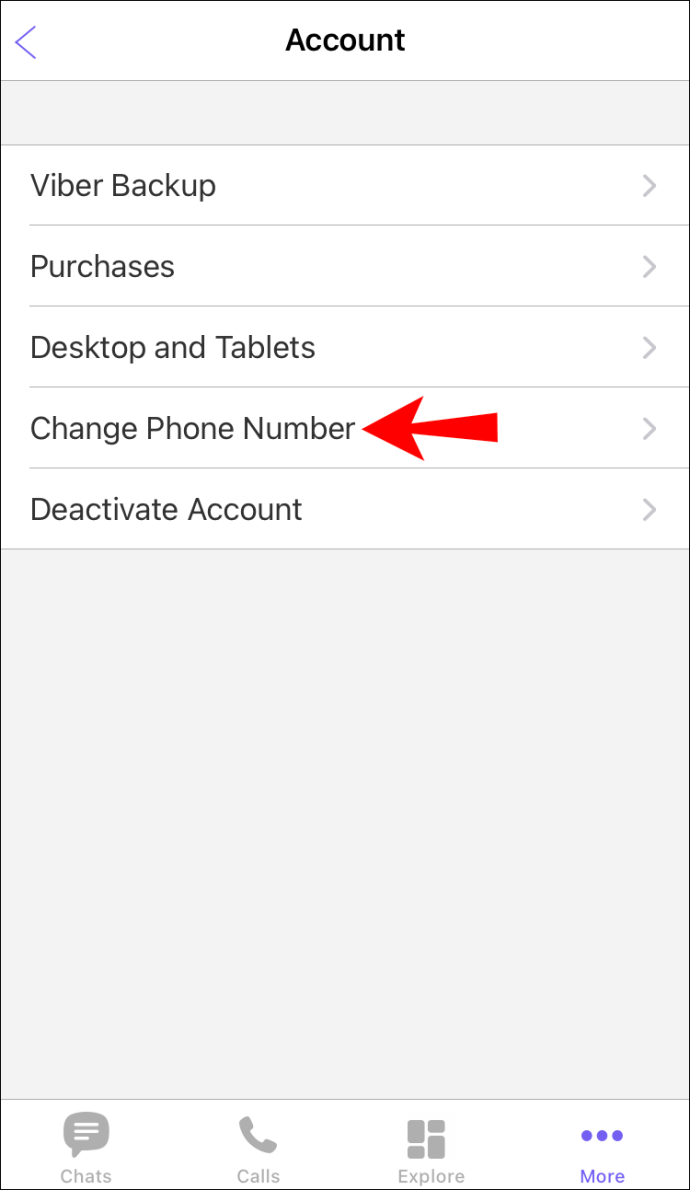
- "نیا فون نمبر" کے تحت "جاری رکھیں" پر ٹیپ کریں۔
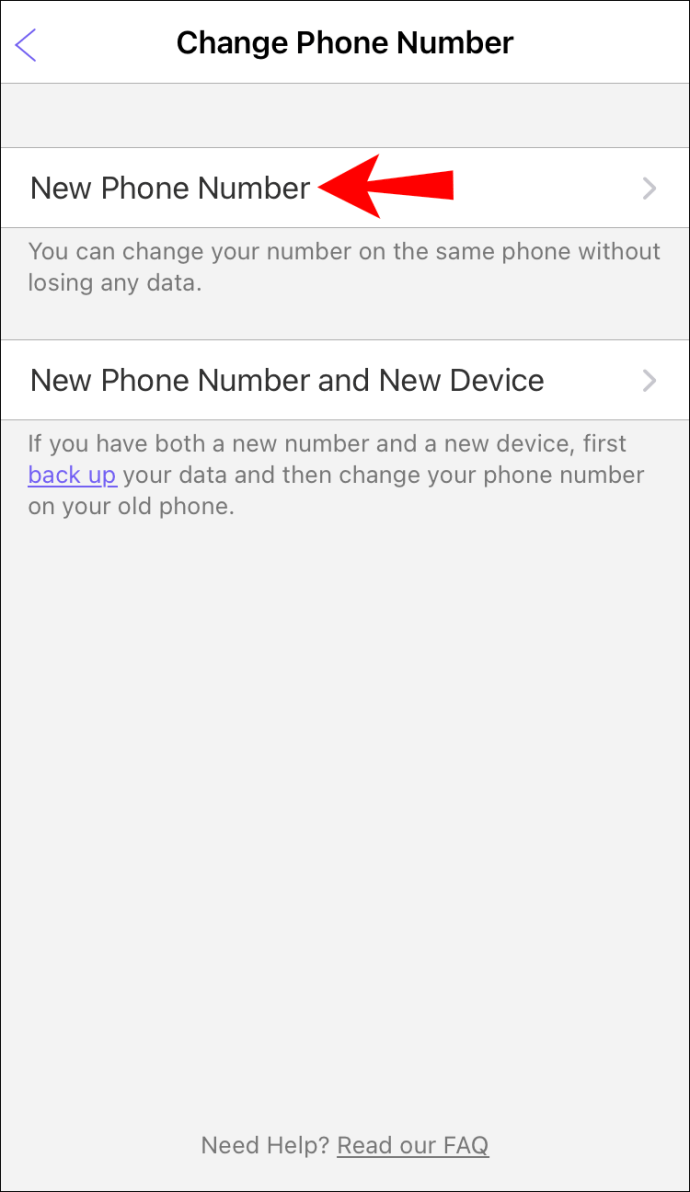
- آپ کی سکرین پر ایک پیغام پاپ اپ ہو گا جس میں آپ کو مطلع کیا جائے گا کہ وائبر آپ کے تمام رابطوں کو تبدیلی کی اطلاع دے گا۔ تصدیق کرنے کے لیے "جاری رکھیں" کو دبائیں۔
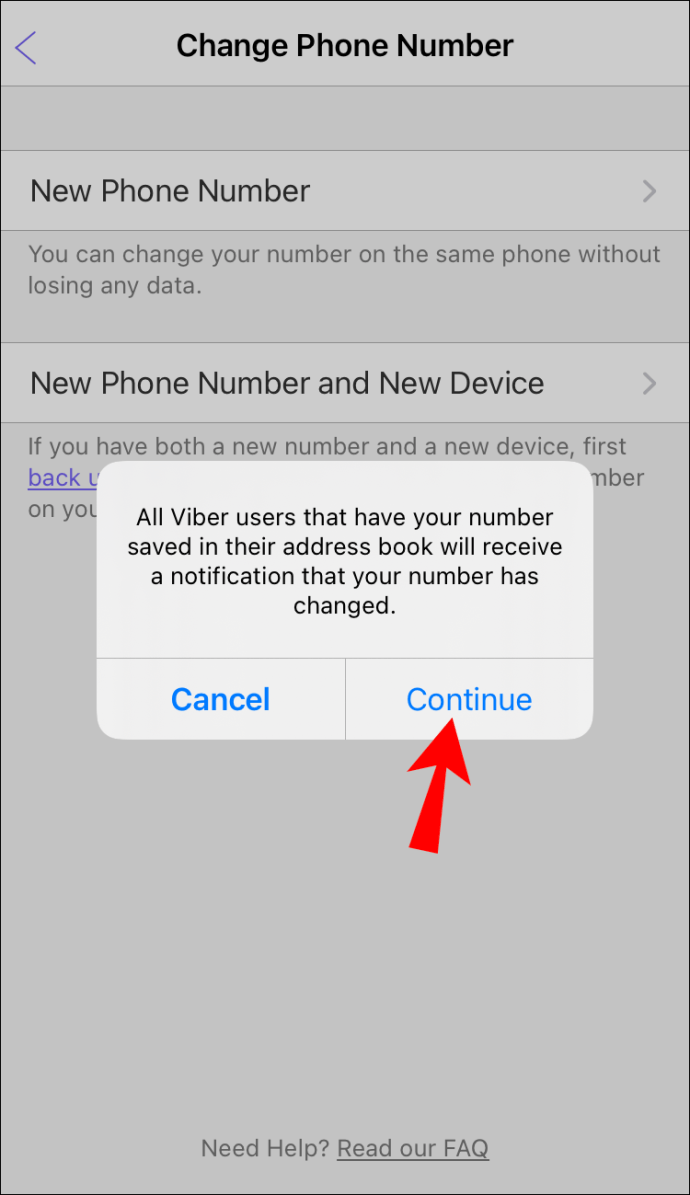
- ڈراپ ڈاؤن فہرست سے اپنا ملک منتخب کریں۔
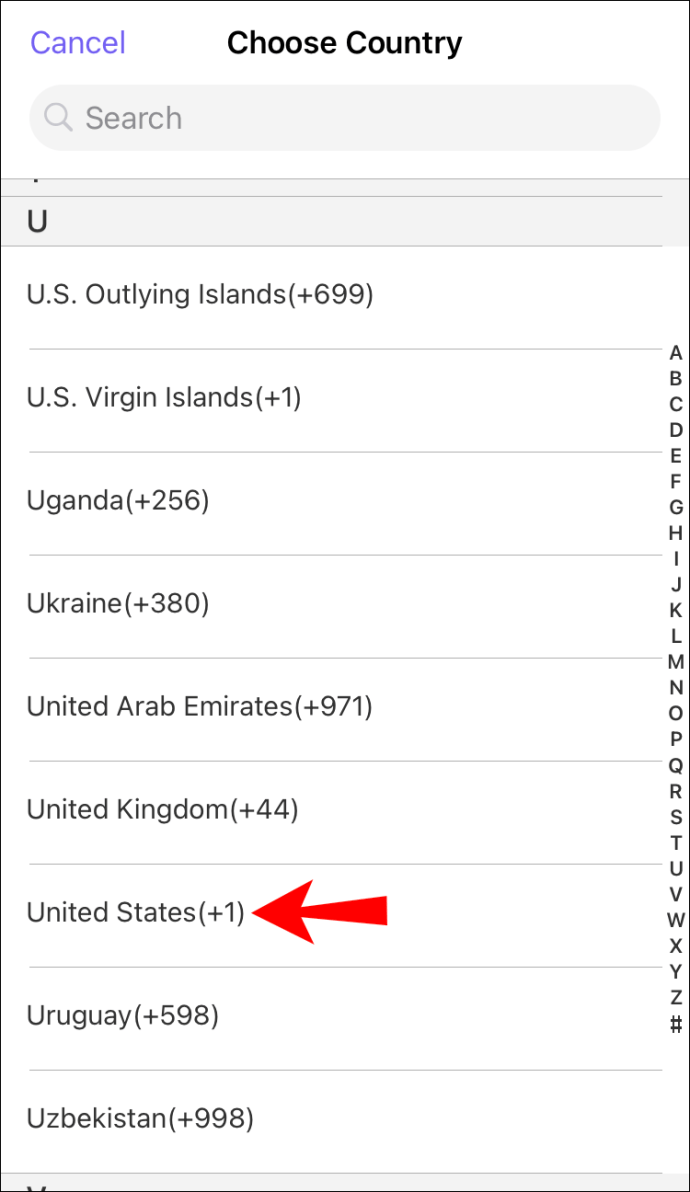
- اپنا فون نمبر ٹائپ کریں۔
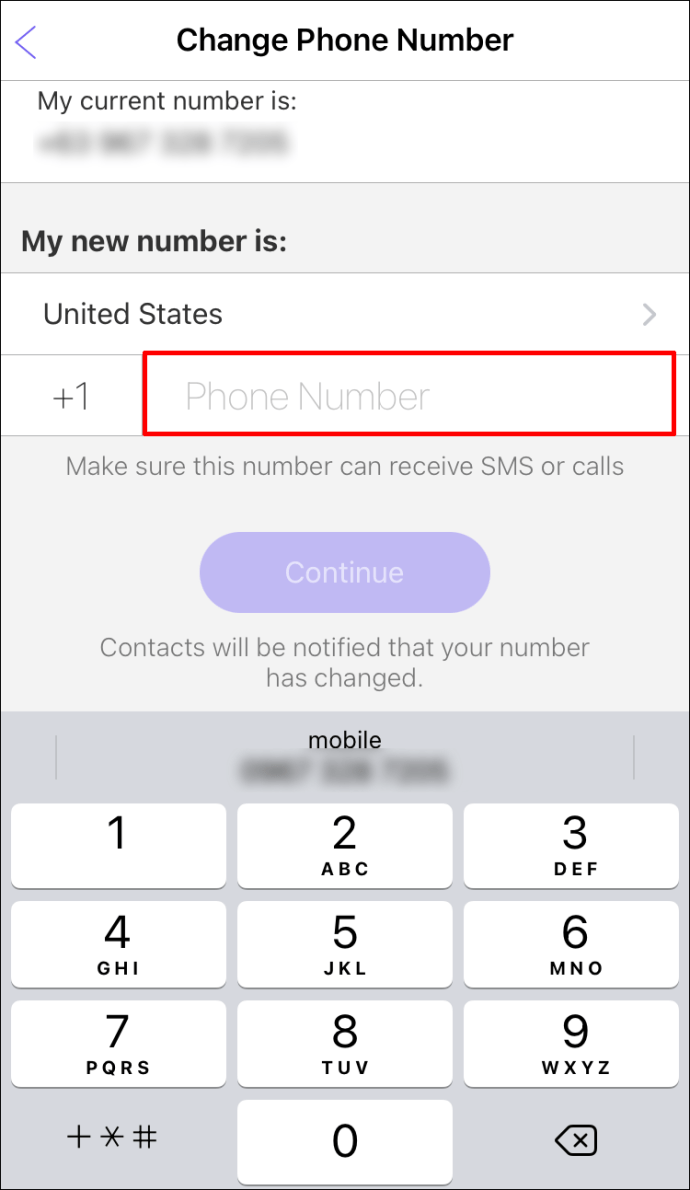
- "جاری رکھیں" پر تھپتھپائیں پھر آپ کو SMS کے ذریعے چھ ہندسوں کا کوڈ موصول ہوگا۔
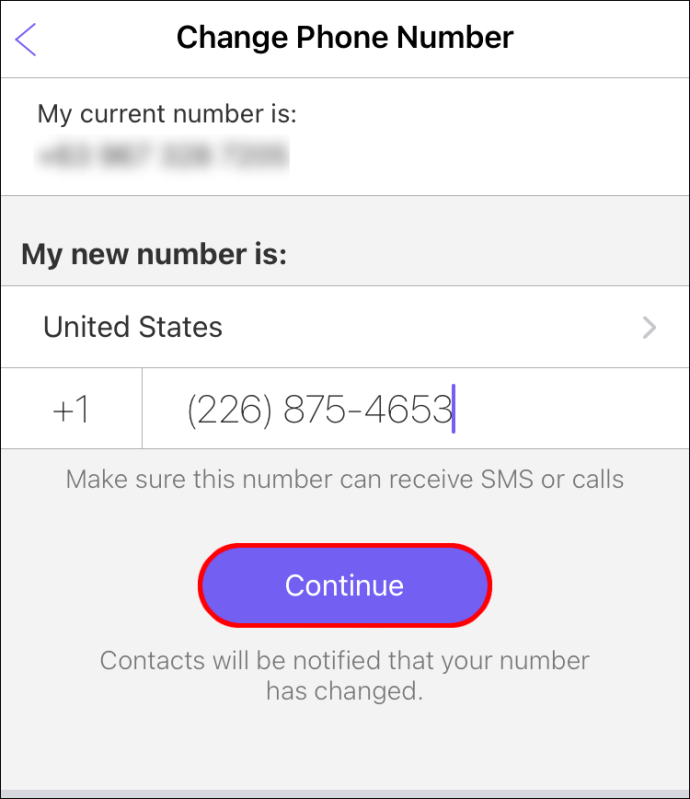
- عمل کو مکمل کرنے کے لیے کوڈ درج کریں۔
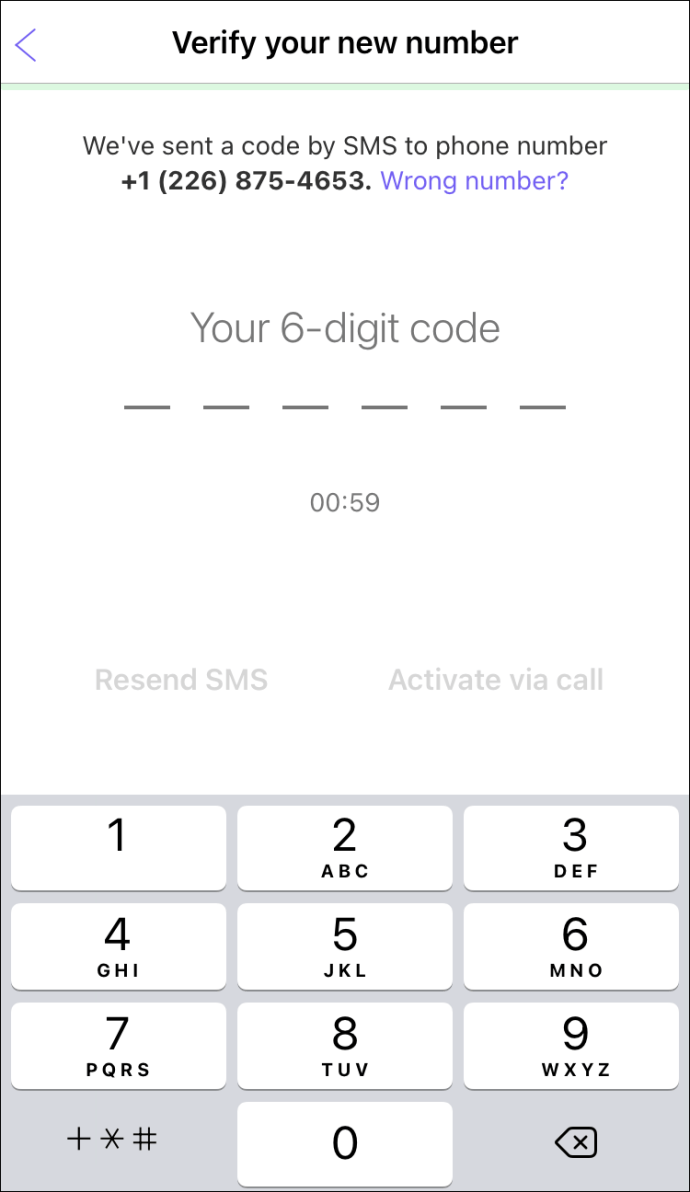
اپنا فون اور فون نمبر تبدیل کرنا
آپ وائبر پر اپنے فون نمبر اور اپنے فون دونوں کو بھی بدل سکتے ہیں۔ ایسا کرنے کے لیے، آپ کو اپنے ڈیٹا کا بیک اپ لینا ہوگا، اپنے پرانے فون پر اپنا نمبر تبدیل کرنا ہوگا اور پھر اپنی نئی ڈیوائس پر وائبر کو انسٹال اور ایکٹیویٹ کرنا ہوگا۔ اگر آپ کا موجودہ آلہ Android پر چلتا ہے تو یہ ہیں:
- اپنے پرانے ڈیوائس کا استعمال کرتے ہوئے اپنی وائبر ہوم اسکرین پر جائیں۔
- اوپری بائیں کونے میں بیضوی (تین افقی لائنوں) پر ٹیپ کریں۔
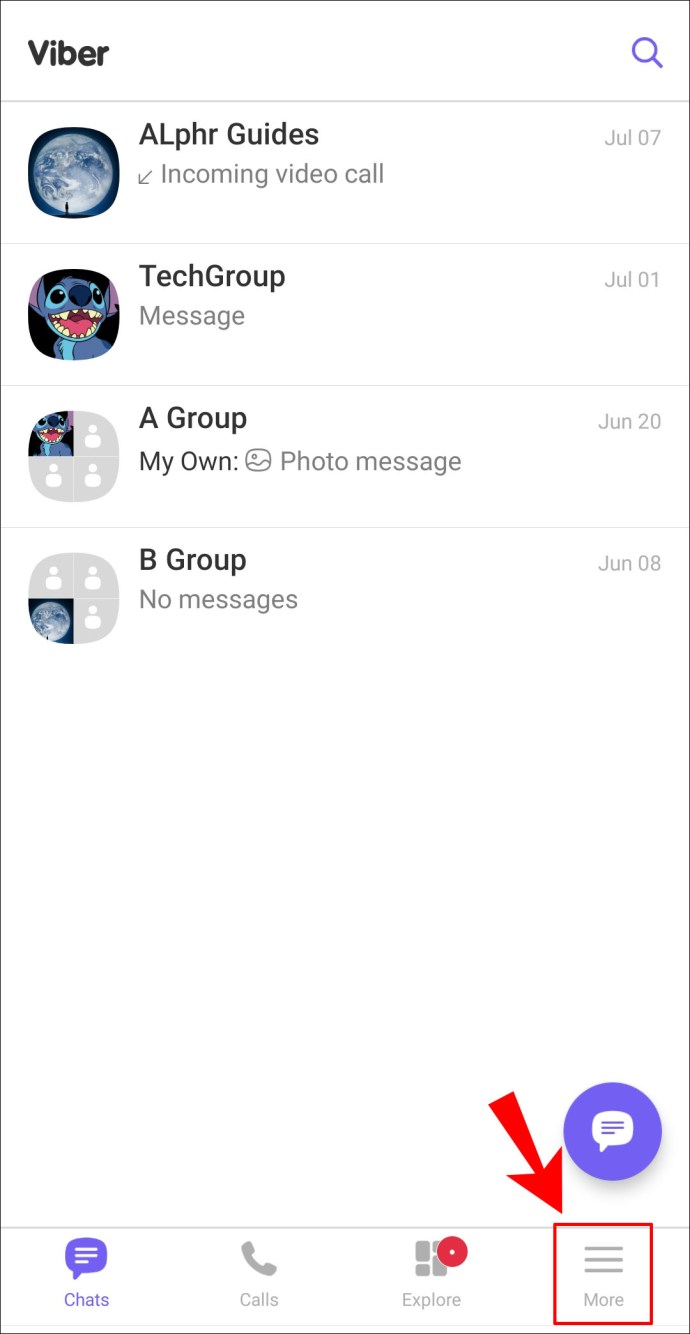
- "ترتیبات" کو منتخب کریں۔
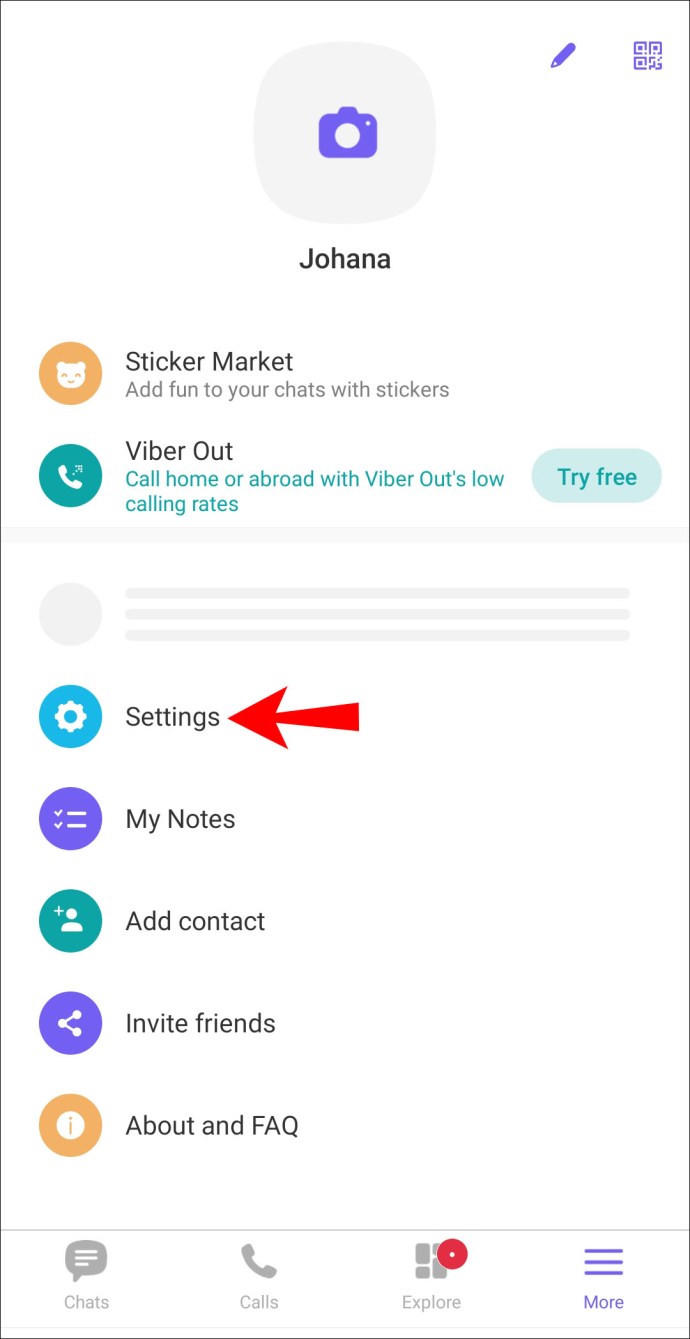
- اکاؤنٹ کی ترتیبات کے مینو کو کھولنے کے لیے "اکاؤنٹ" پر ٹیپ کریں۔
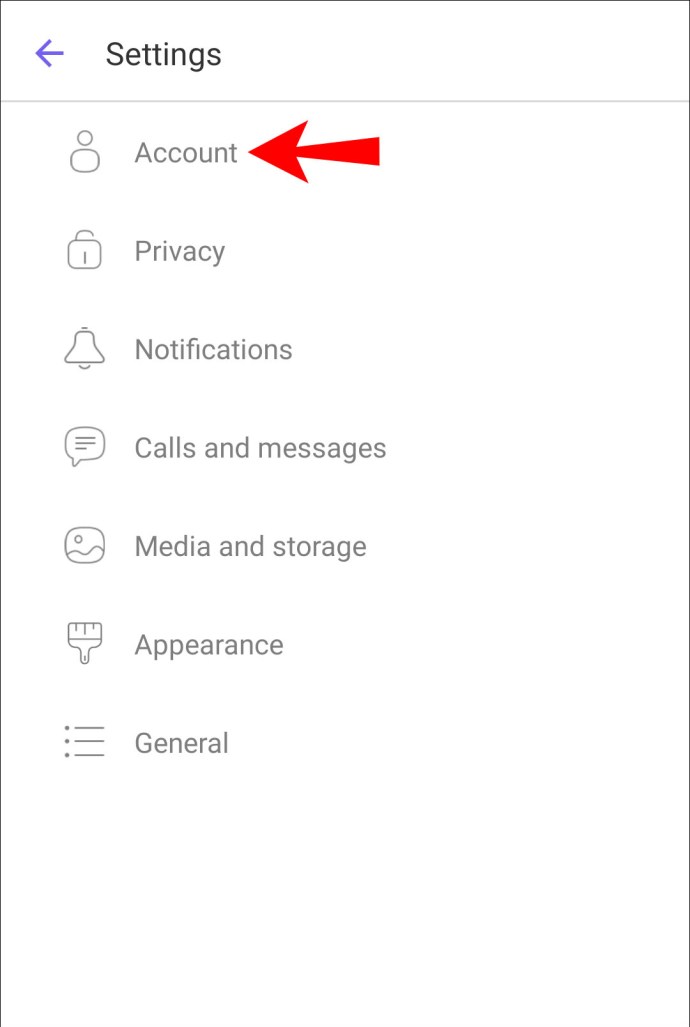
- "فون نمبر تبدیل کریں" پر ٹیپ کریں۔
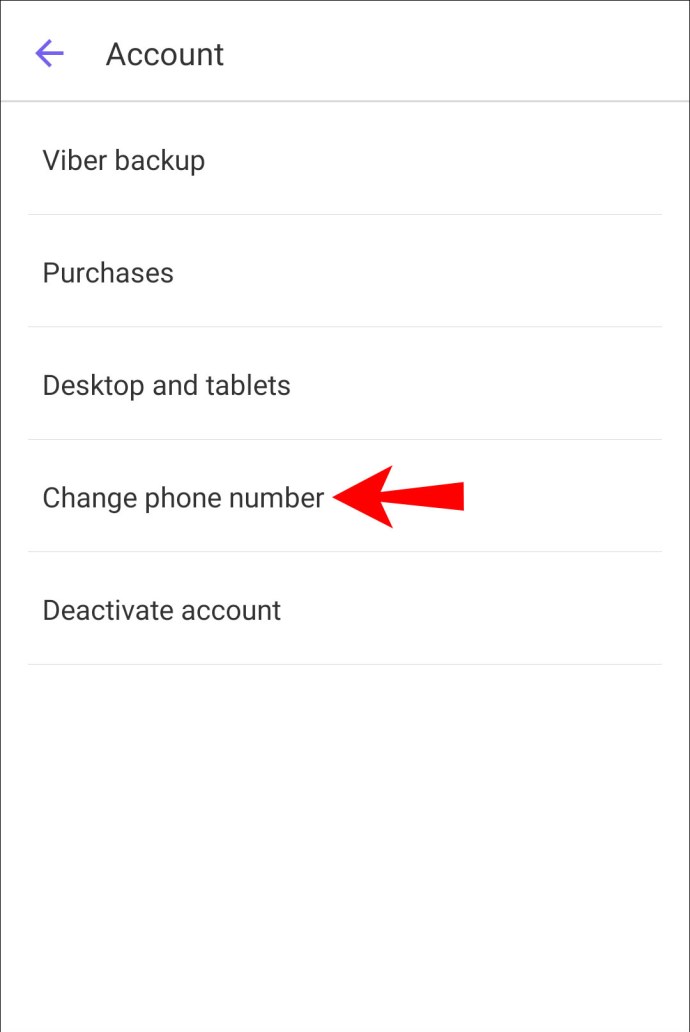
- "نیا فون نمبر اور نیا آلہ" کے تحت "جاری رکھیں" پر ٹیپ کریں۔
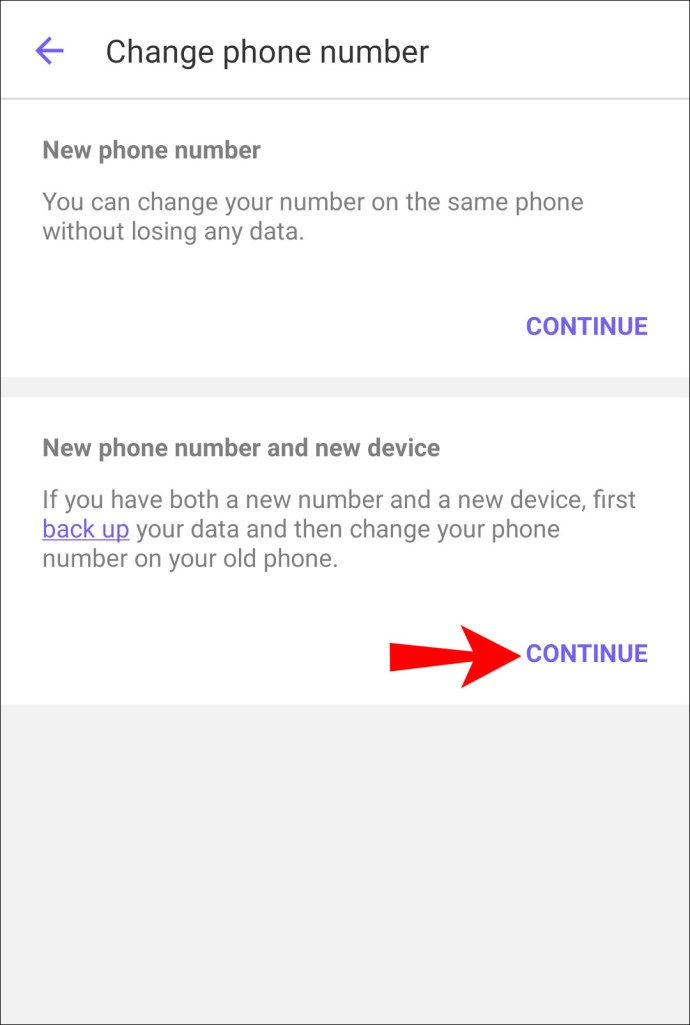
- وائبر آپ کو اپنے ڈیٹا کا بیک اپ لینے کا اشارہ کرے گا۔ ایسا کرنے کے لیے، "ابھی بیک اپ" پر ٹیپ کریں۔ آپ کے اکاؤنٹ میں جمع کردہ ڈیٹا کی مقدار پر منحصر ہے، اس میں کچھ منٹ لگ سکتے ہیں۔
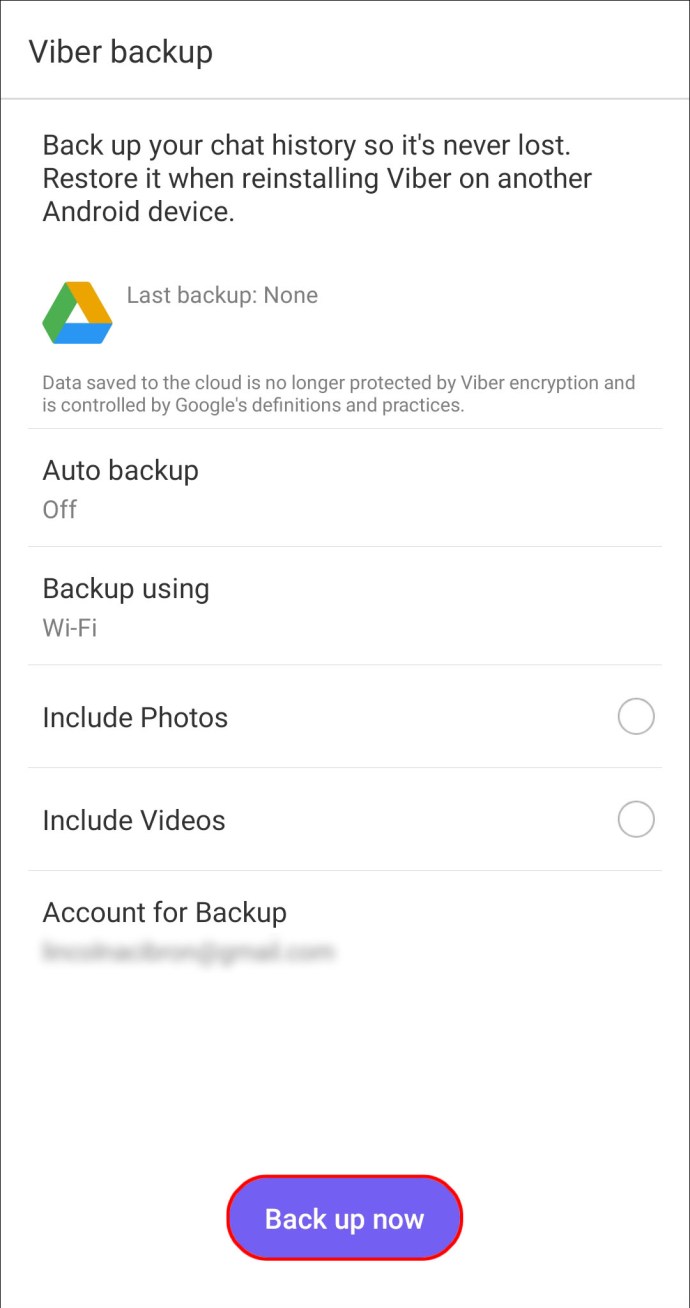
- "ہو گیا" پر ٹیپ کریں۔
- ڈراپ ڈاؤن فہرست سے اپنا ملک منتخب کریں۔ وائبر پھر آپ کے ملک کا کوڈ ظاہر کرے گا۔
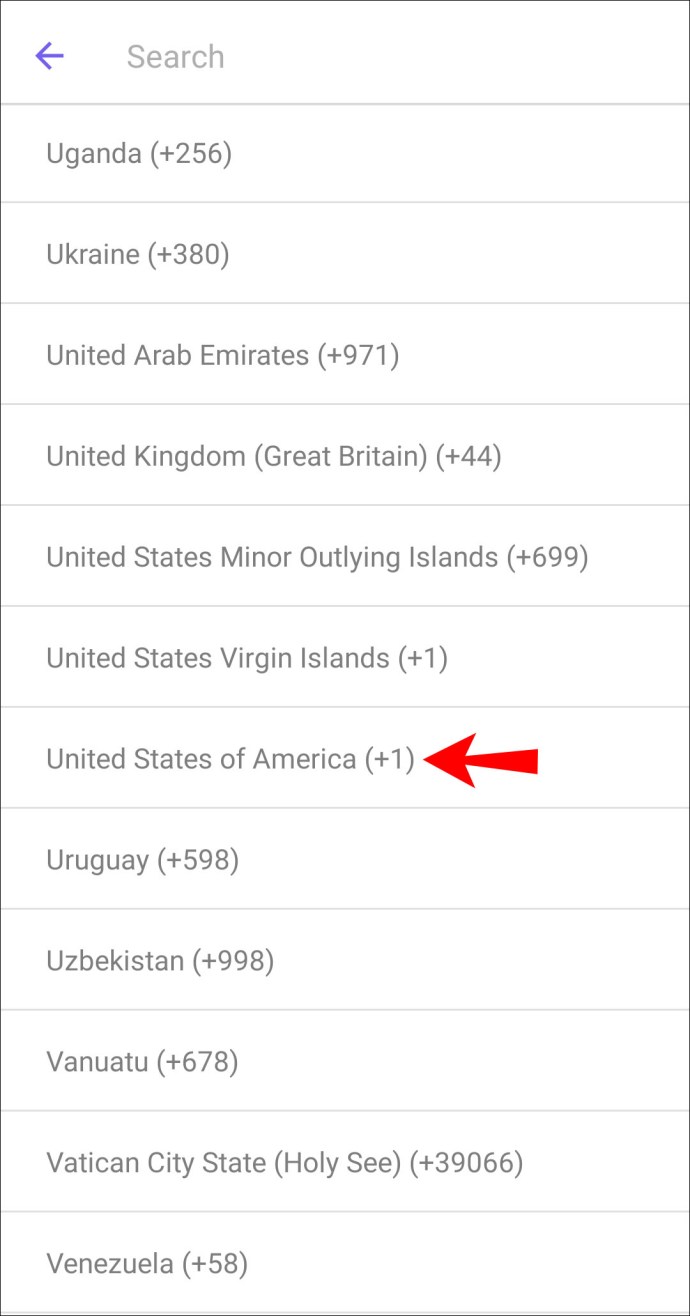
- بغیر کسی ابتدائی صفر کے اپنا فون نمبر ٹائپ کریں۔
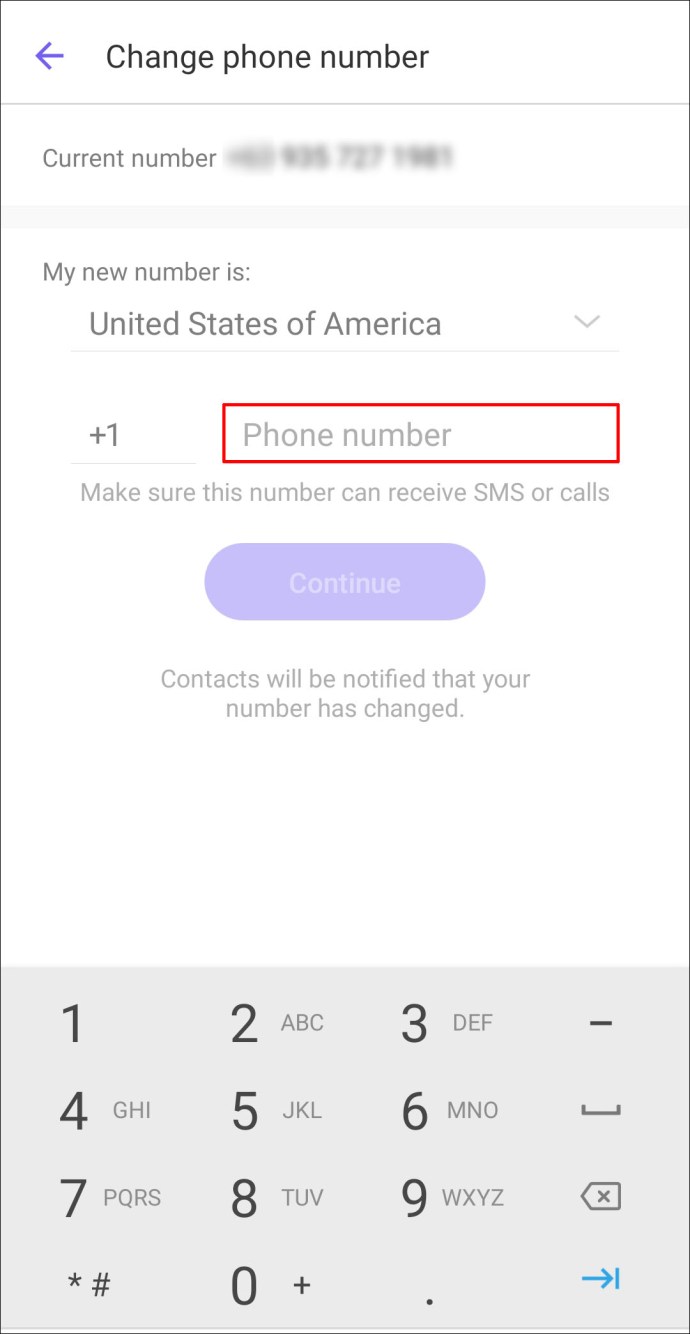
- "جاری رکھیں" پر تھپتھپائیں پھر آپ کو SMS کے ذریعے چھ ہندسوں کا کوڈ موصول ہوگا۔
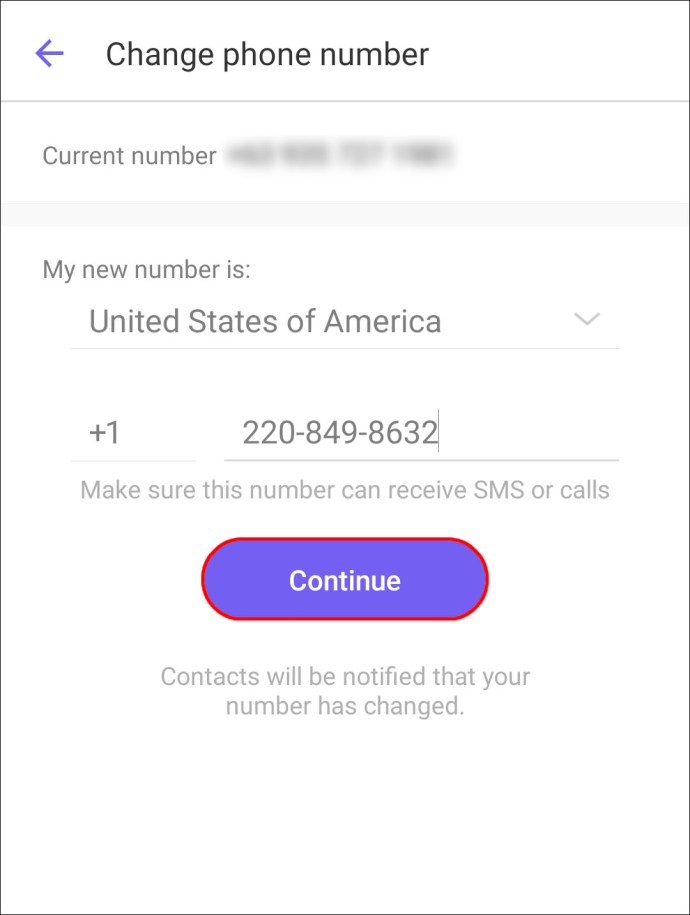
- سیٹ اپ کے عمل کو مکمل کرنے کے لیے کوڈ درج کریں۔
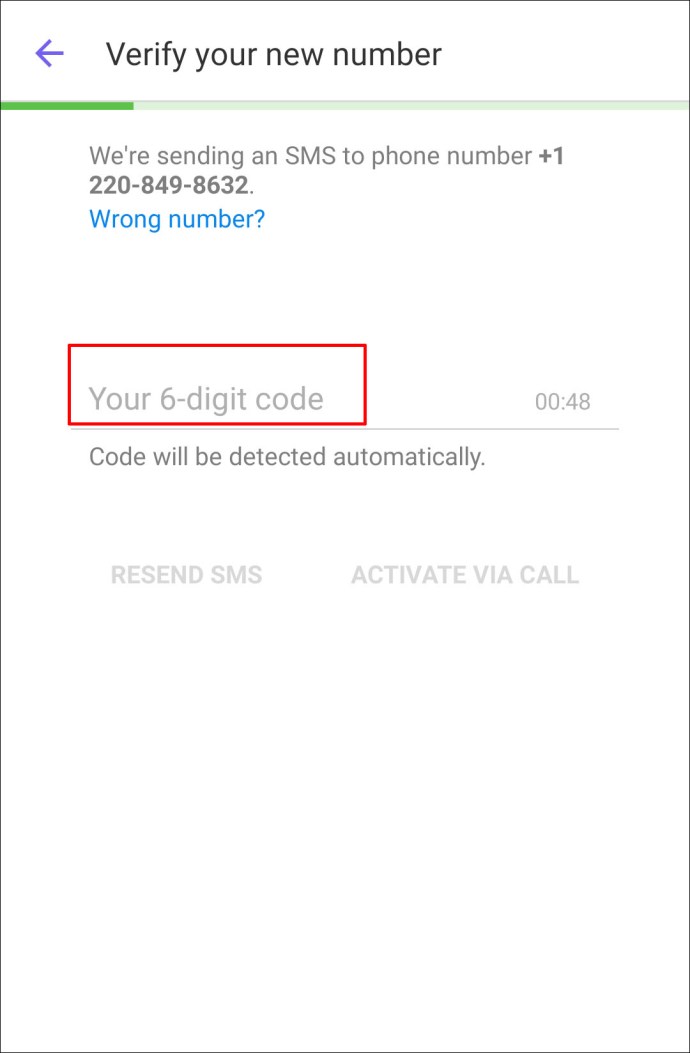
- اپنے نئے فون پر وائبر ڈاؤن لوڈ اور انسٹال کریں۔
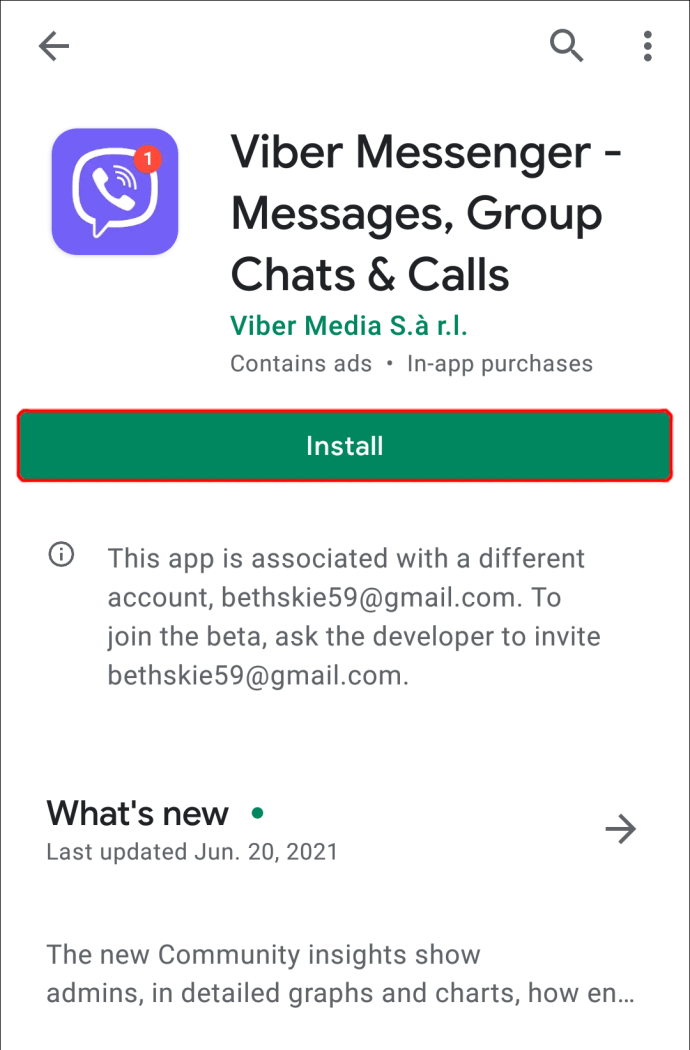
- وائبر لانچ کریں اور اپنے نئے نمبر کے ساتھ سائن ان کریں۔ اس کے بعد آپ کا ڈیٹا خود بخود ڈاؤن لوڈ ہو جائے گا۔
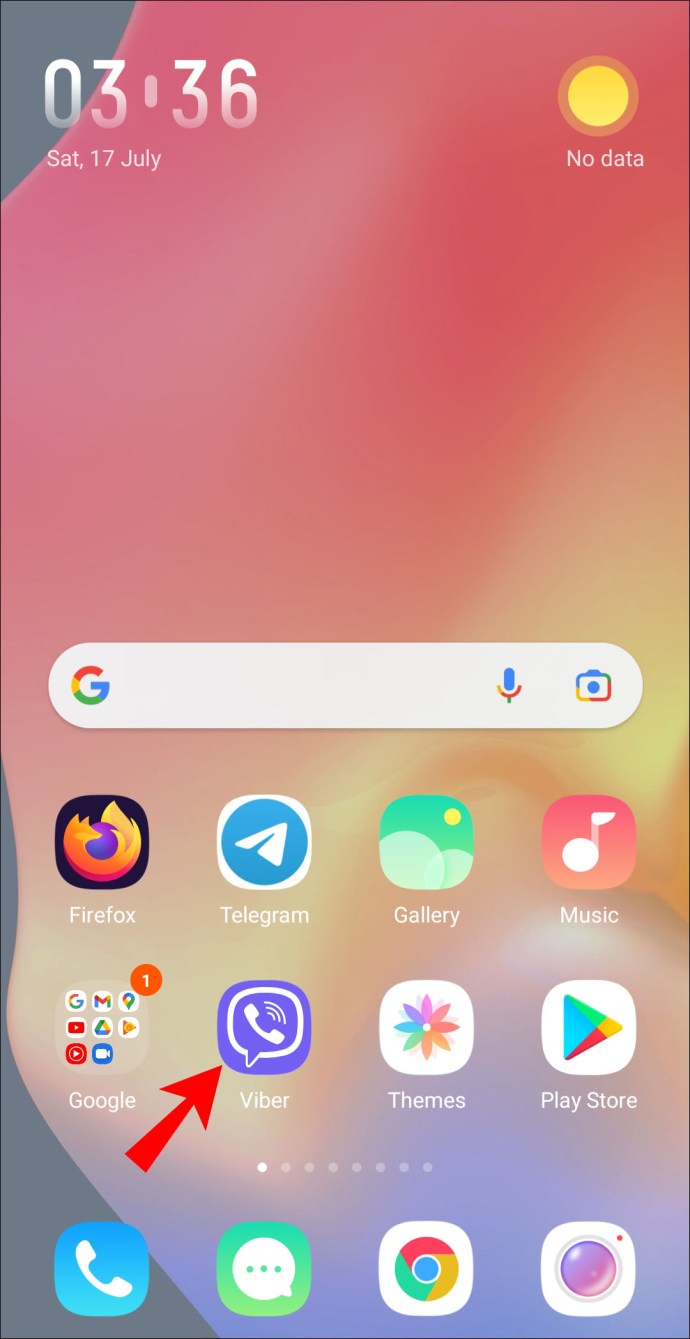
اگر آپ کا موجودہ آلہ iOS پر چلتا ہے، تو یہ ہے کہ آپ اپنا فون نمبر اور فون کیسے تبدیل کر سکتے ہیں:
- اپنے پرانے ڈیوائس کا استعمال کرتے ہوئے اپنی وائبر ہوم اسکرین پر جائیں۔
- اوپری بائیں کونے میں تین نقطوں پر ٹیپ کریں۔
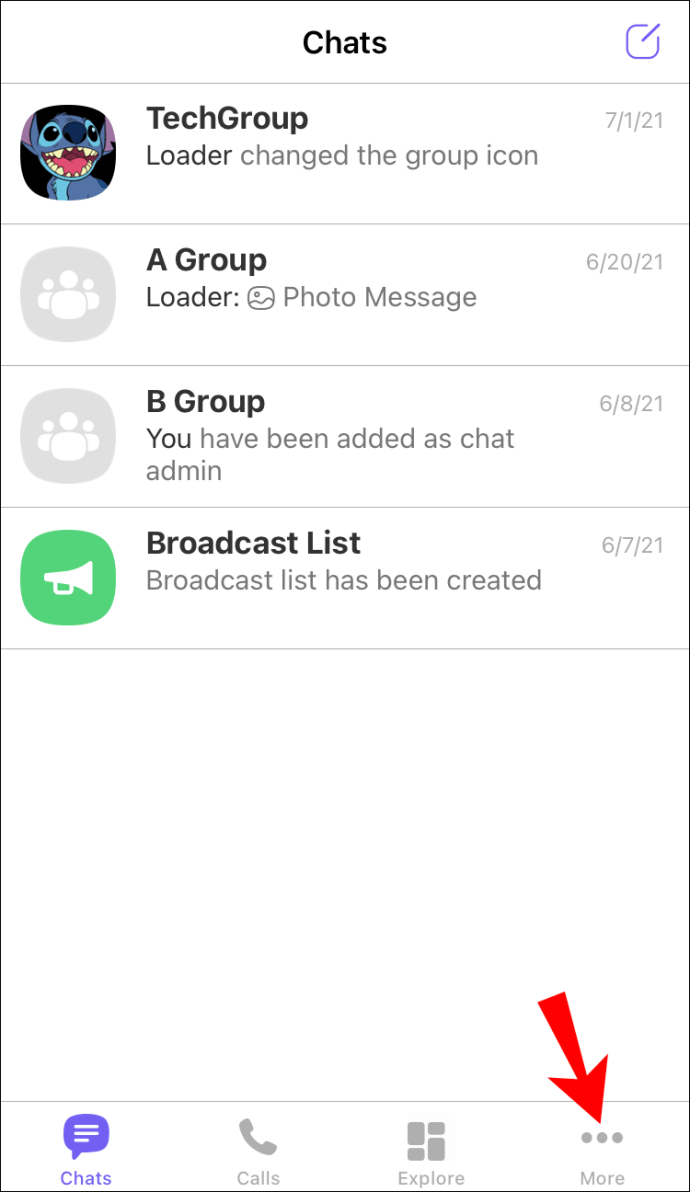
- "ترتیبات" کو منتخب کریں۔
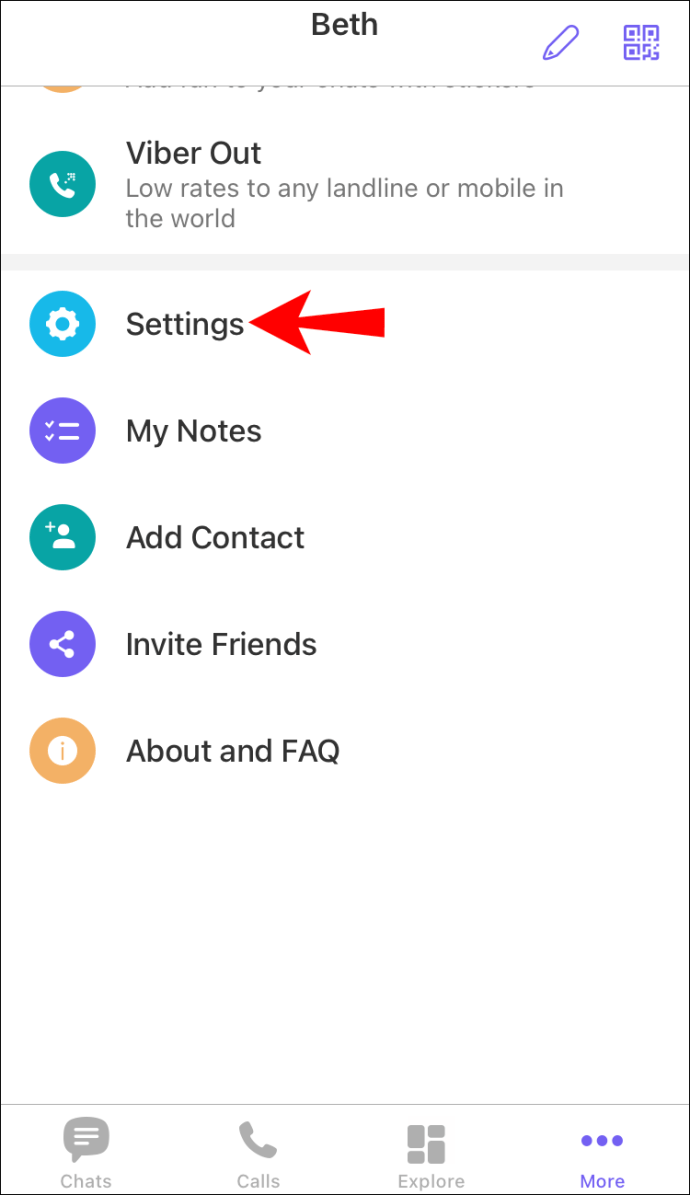
- اکاؤنٹ کی ترتیبات کے مینو کو کھولنے کے لیے "اکاؤنٹ" پر ٹیپ کریں۔
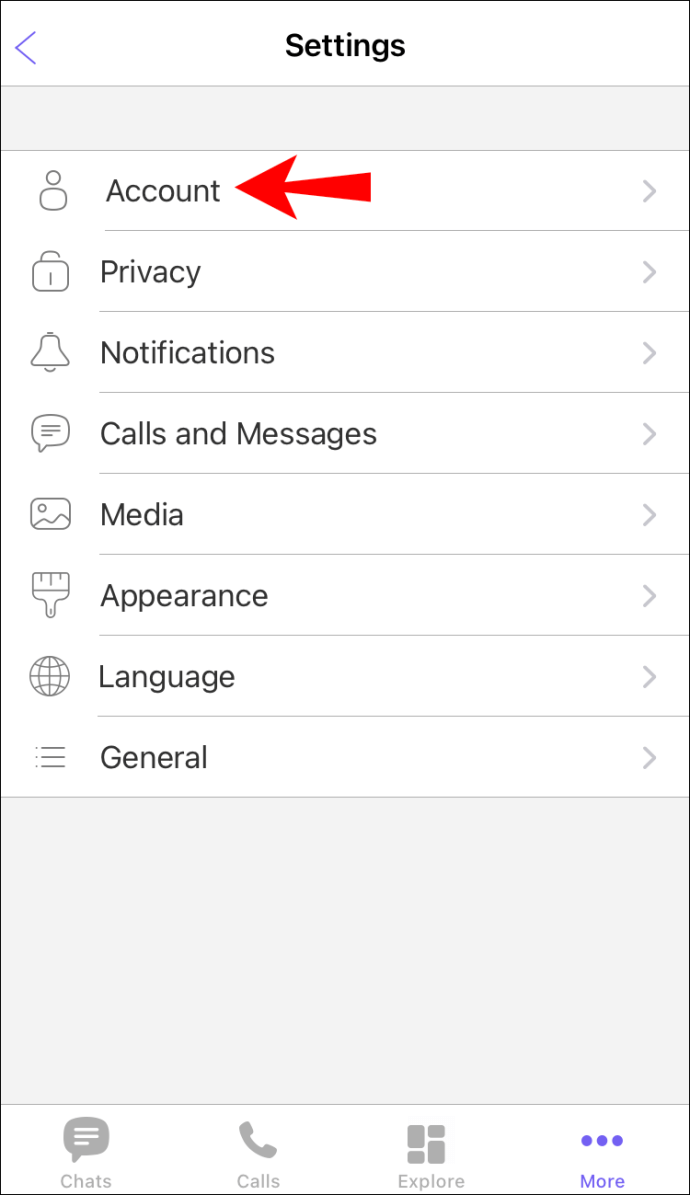
- "فون نمبر تبدیل کریں" پر ٹیپ کریں۔
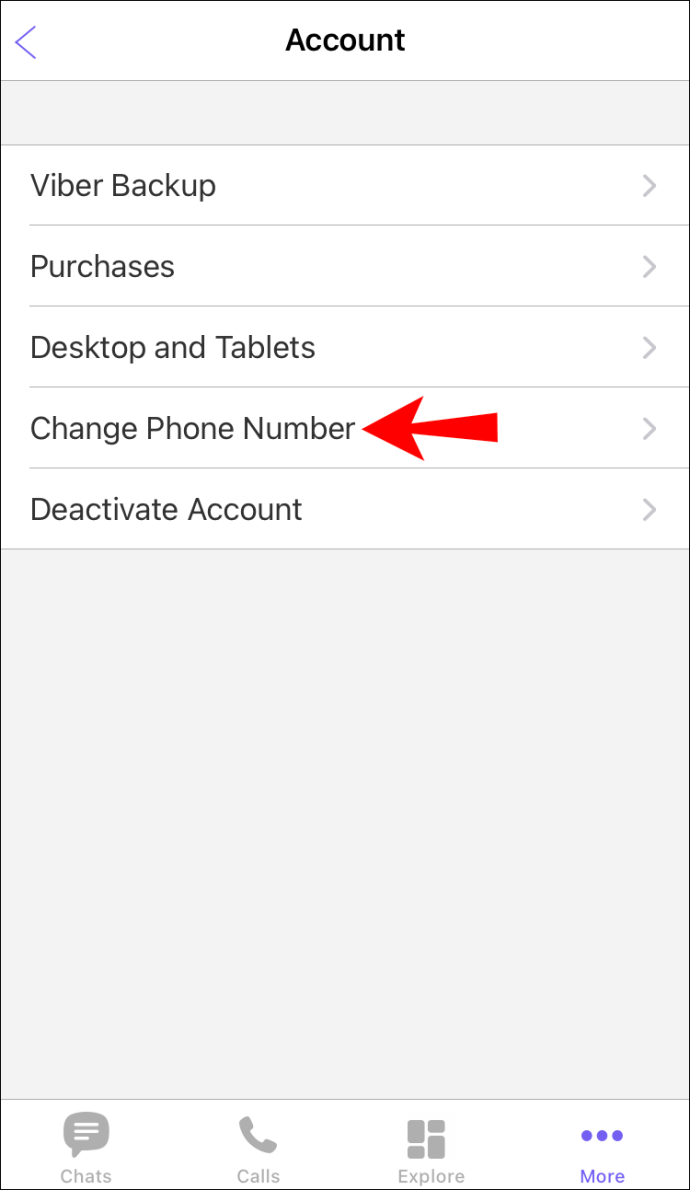
- "نیا فون نمبر اور نیا آلہ" کے تحت "جاری رکھیں" پر ٹیپ کریں۔
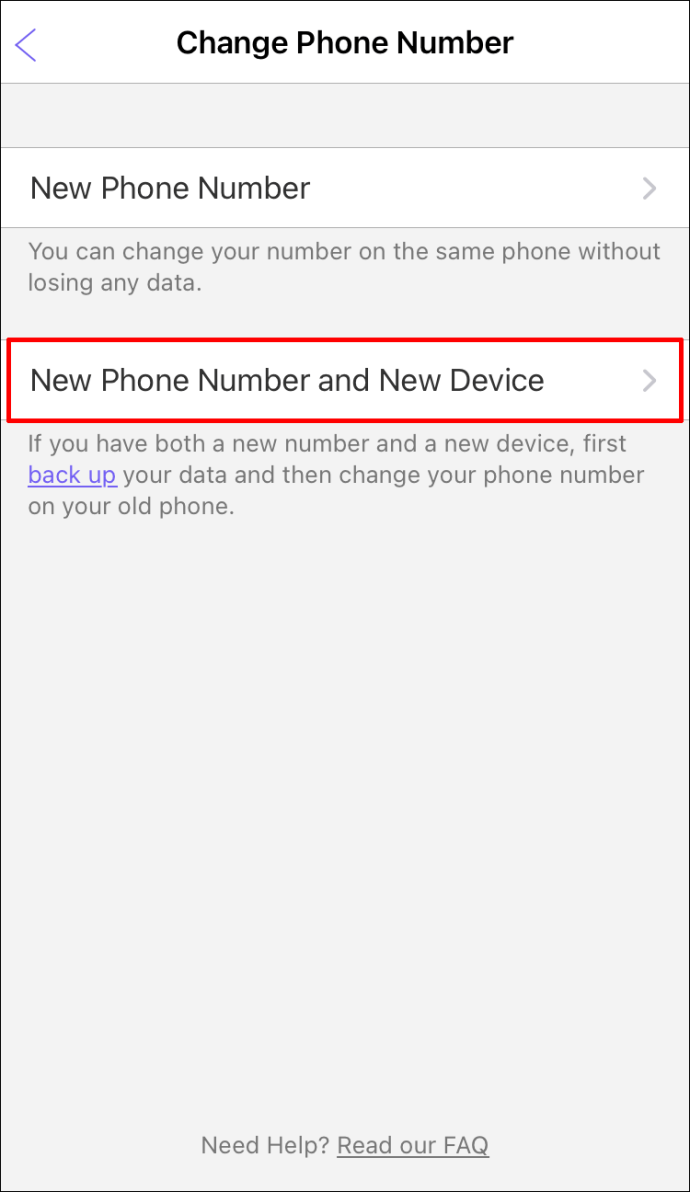
- اپنے ڈیٹا کا بیک اپ لینے کے لیے "اب بیک اپ" پر ٹیپ کریں۔

- "ہو گیا" پر ٹیپ کریں۔
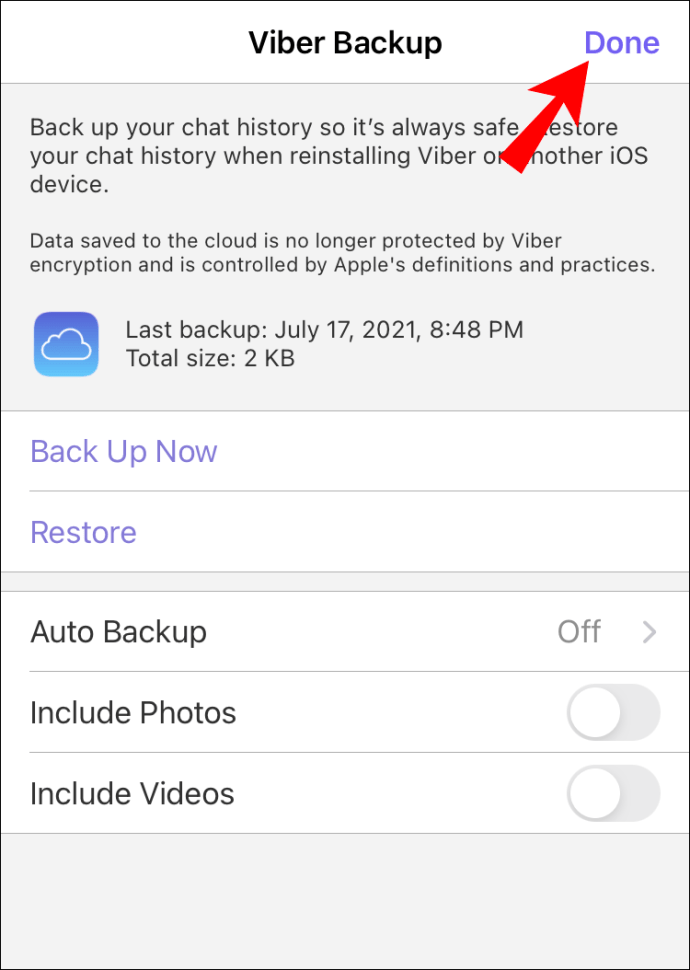
- ڈراپ ڈاؤن فہرست سے اپنا ملک منتخب کریں، اور وائبر خود بخود متعلقہ ملک کا کوڈ چن لے گا۔
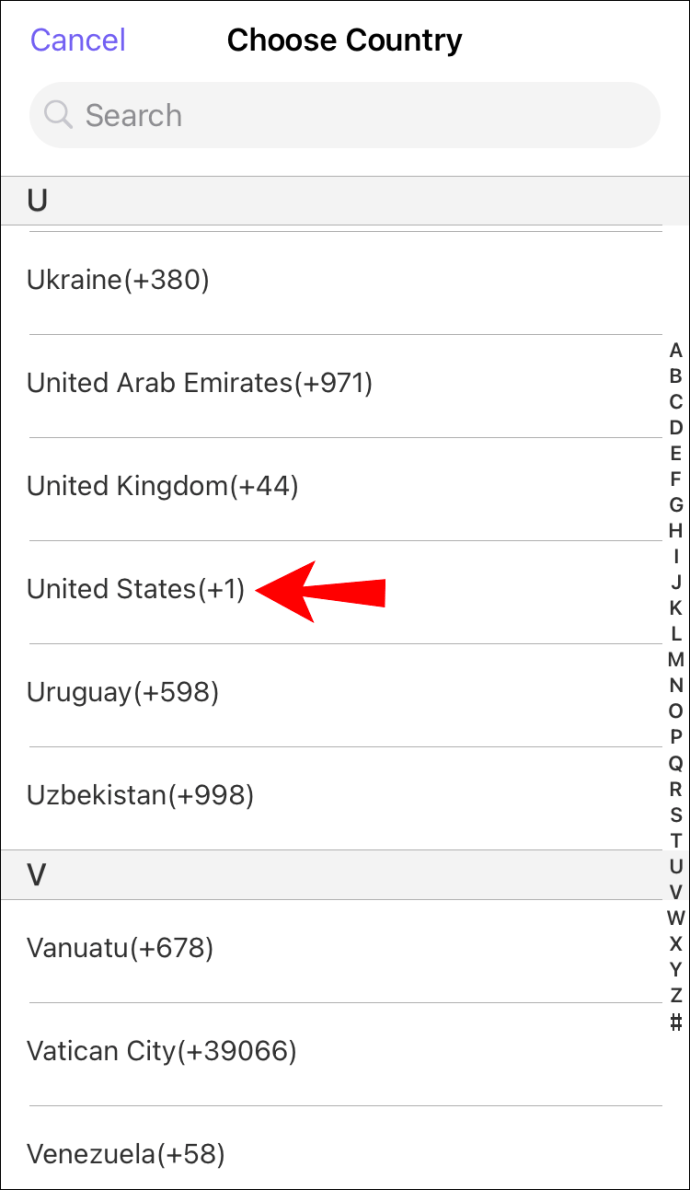
- بغیر کسی ابتدائی صفر کے اپنا فون نمبر ٹائپ کریں۔
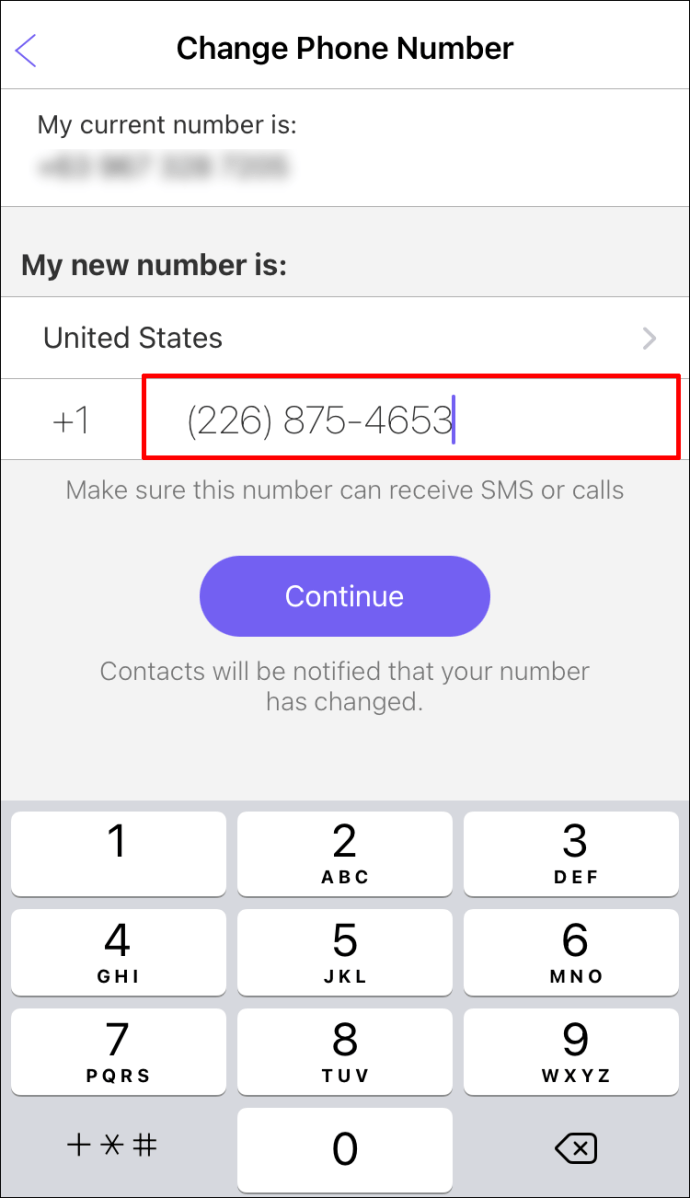
- "جاری رکھیں" پر تھپتھپائیں پھر آپ کو SMS کے ذریعے چھ ہندسوں کا کوڈ موصول ہوگا۔
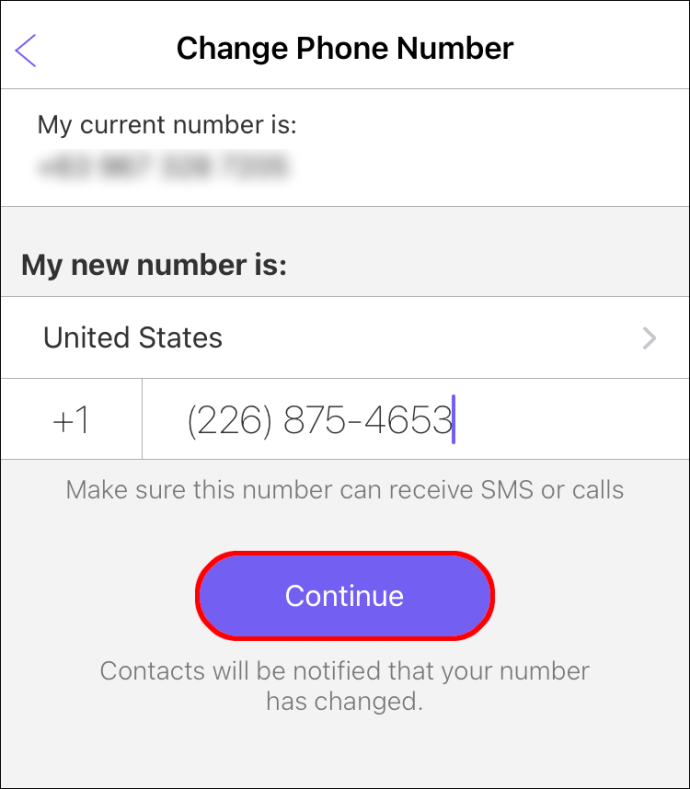
- سیٹ اپ کا عمل مکمل کرنے کے لیے آپ کے آلے پر بھیجا گیا چھ ہندسوں کا کوڈ درج کریں۔
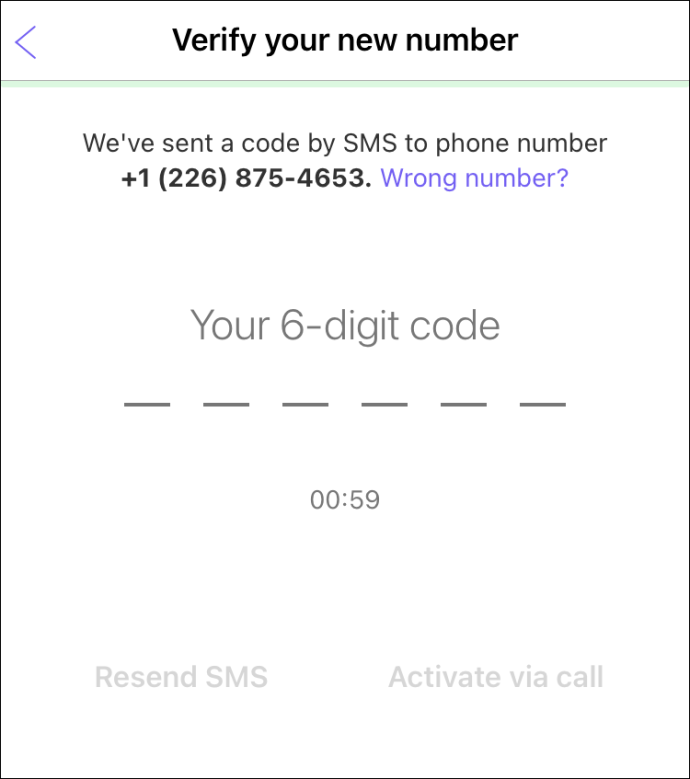
- اپنے نئے آلے پر وائبر کو ڈاؤن لوڈ اور انسٹال کریں۔
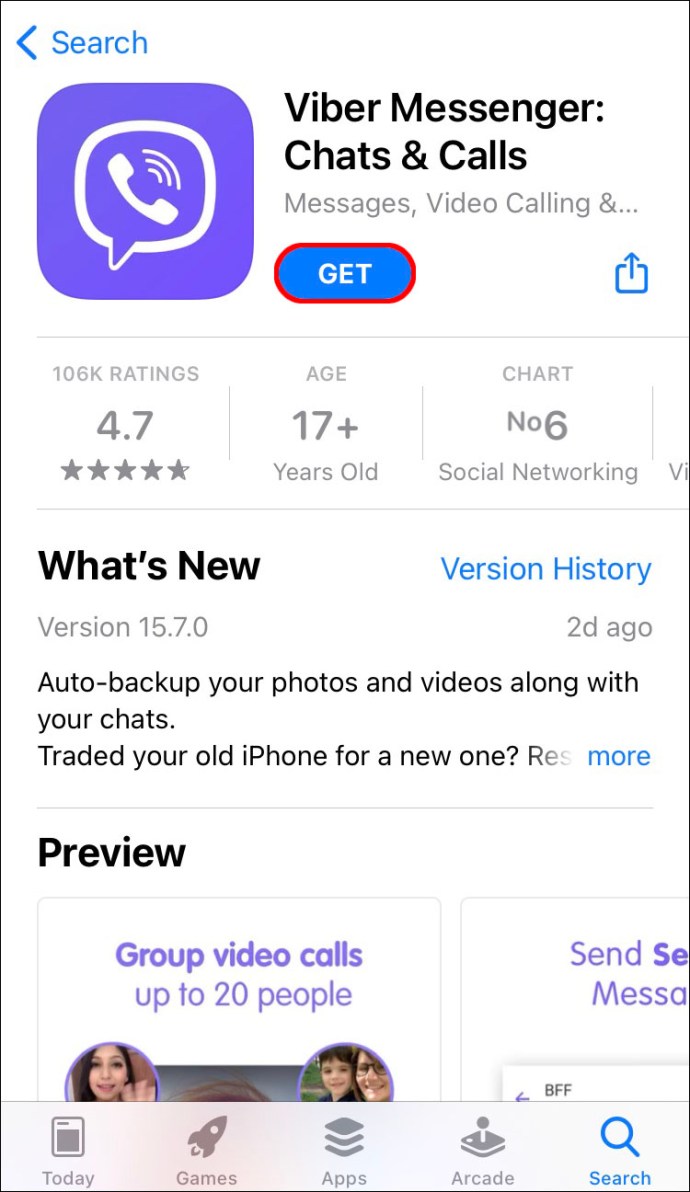
- وائبر لانچ کریں اور اپنے نئے نمبر کے ساتھ سائن ان کریں۔ وائبر پھر آپ کا تمام ڈیٹا ڈاؤن لوڈ کر لے گا۔
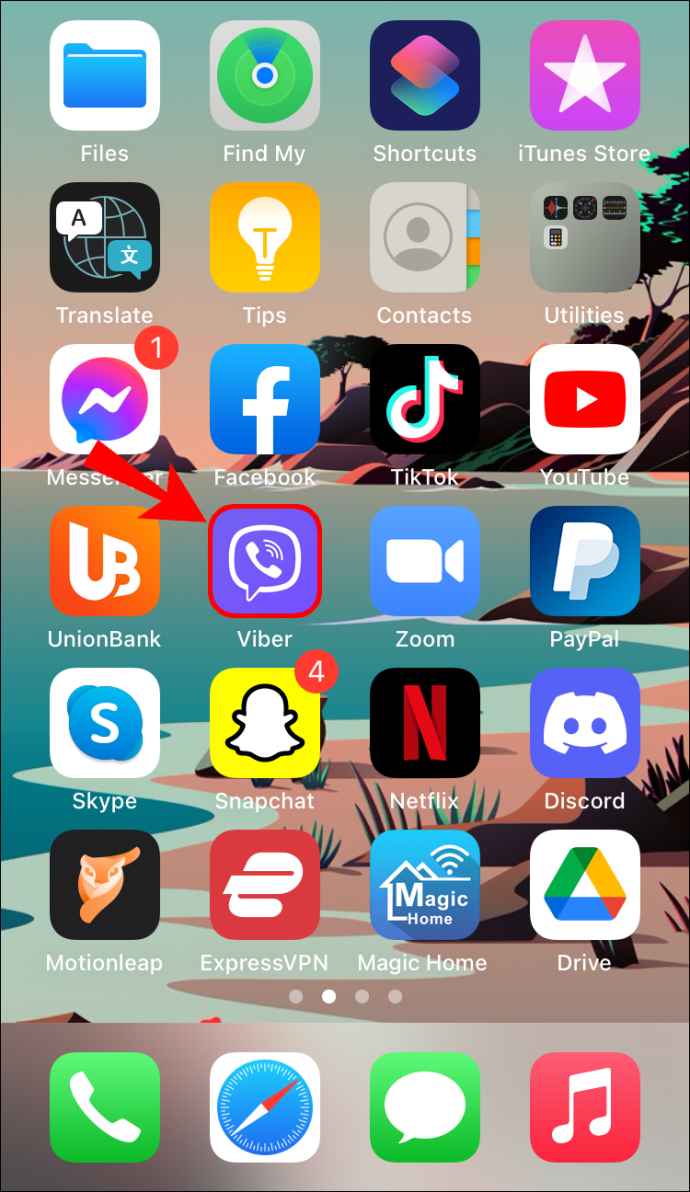
یہ نوٹ کرنا ضروری ہے کہ جیسے ہی آپ کا اکاؤنٹ آپ کے نئے فون نمبر اور نئی ڈیوائس پر ایکٹیویٹ ہوتا ہے، آپ اپنے پرانے ڈیوائس پر اپنے وائبر اکاؤنٹ کو خود بخود غیر فعال کر دیتے ہیں۔ اس کے علاوہ، آپ اپنی چیٹ کی سرگزشت کو دو مختلف آپریٹنگ سسٹمز کے درمیان منتقل نہیں کر سکتے۔
خریداریوں کو بحال کرنا
وائبر کے بارے میں ایک بہترین چیز یہ ہے کہ آپ کے نمبر تبدیل کرنے کے بعد بھی آپ کی خریداریاں ختم نہیں ہوتی ہیں۔ آپ کوئی بھی اسٹیکرز، کریڈٹ پیکجز، یا کالنگ پلانز استعمال کر سکیں گے جو آپ نے اپنے پرانے نمبر کا استعمال کر کے خریدے ہوں گے۔
Android پر اپنی خریداریوں کو بحال کرنے کے لیے:
- وائبر لانچ کریں اور اپنی ہوم اسکرین پر جائیں۔
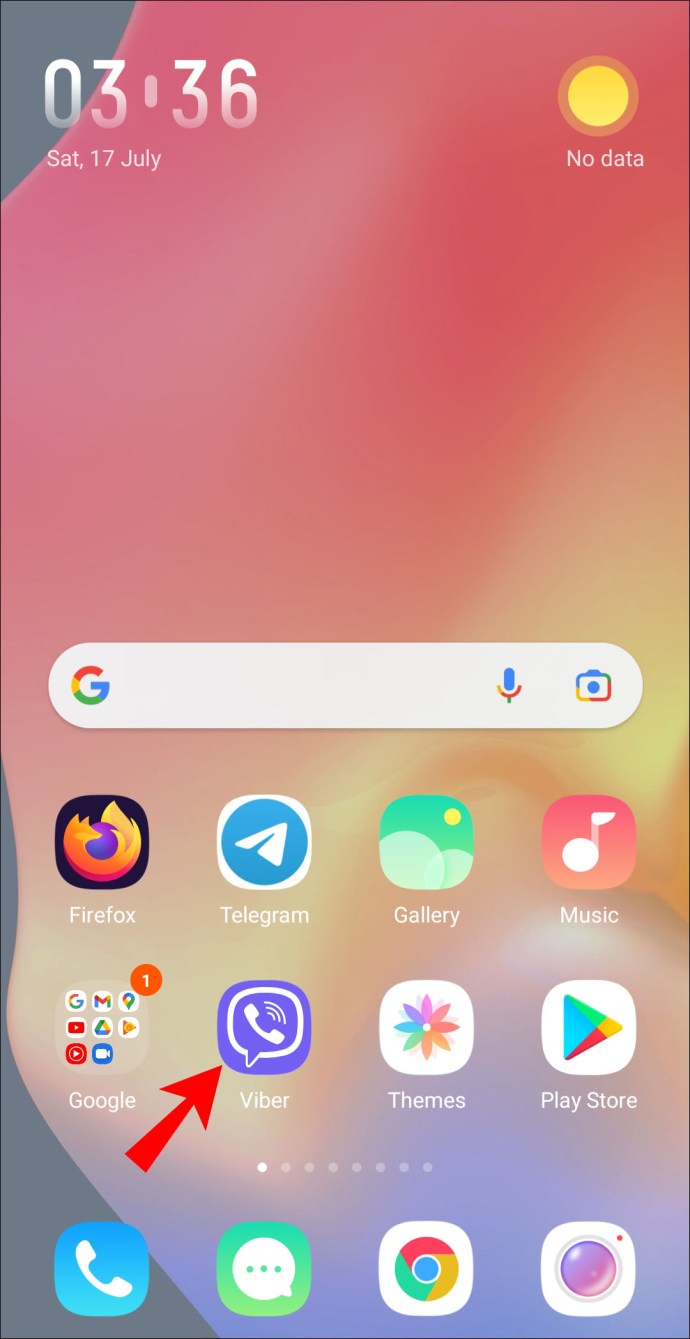
- اوپری بائیں کونے میں تین افقی لائنوں پر ٹیپ کریں۔
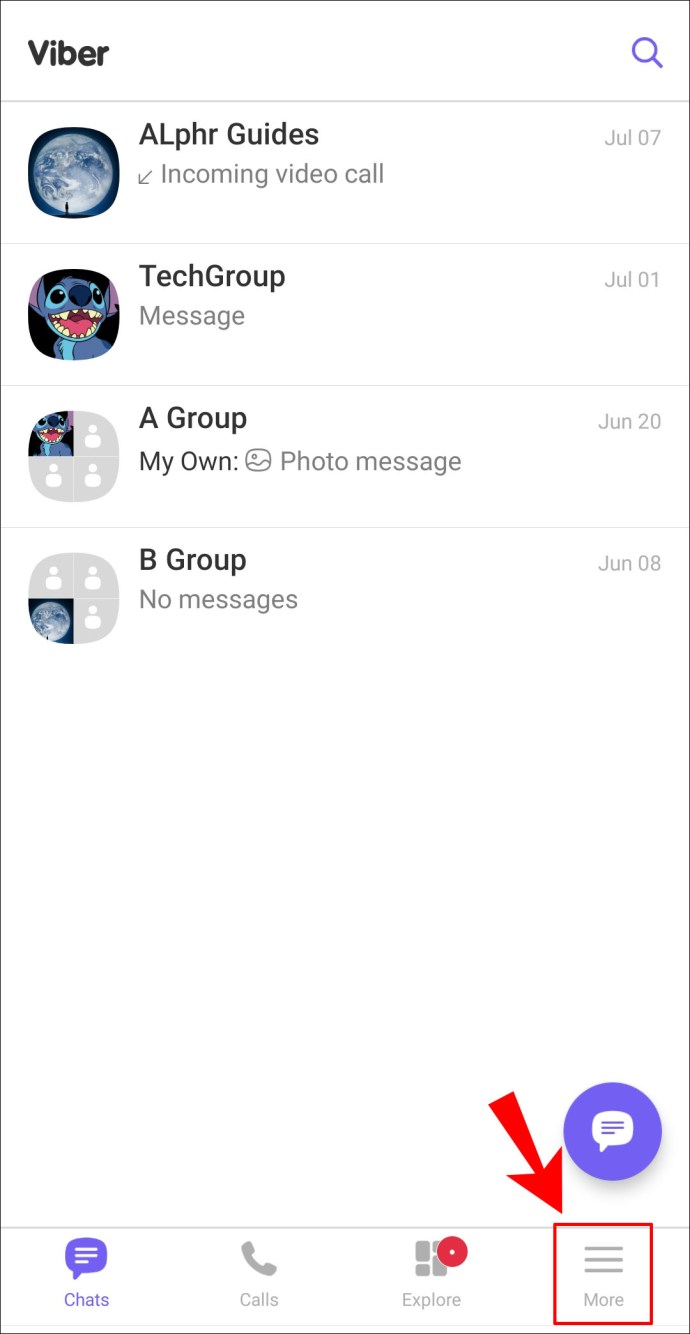
- "ترتیبات" کو منتخب کریں۔
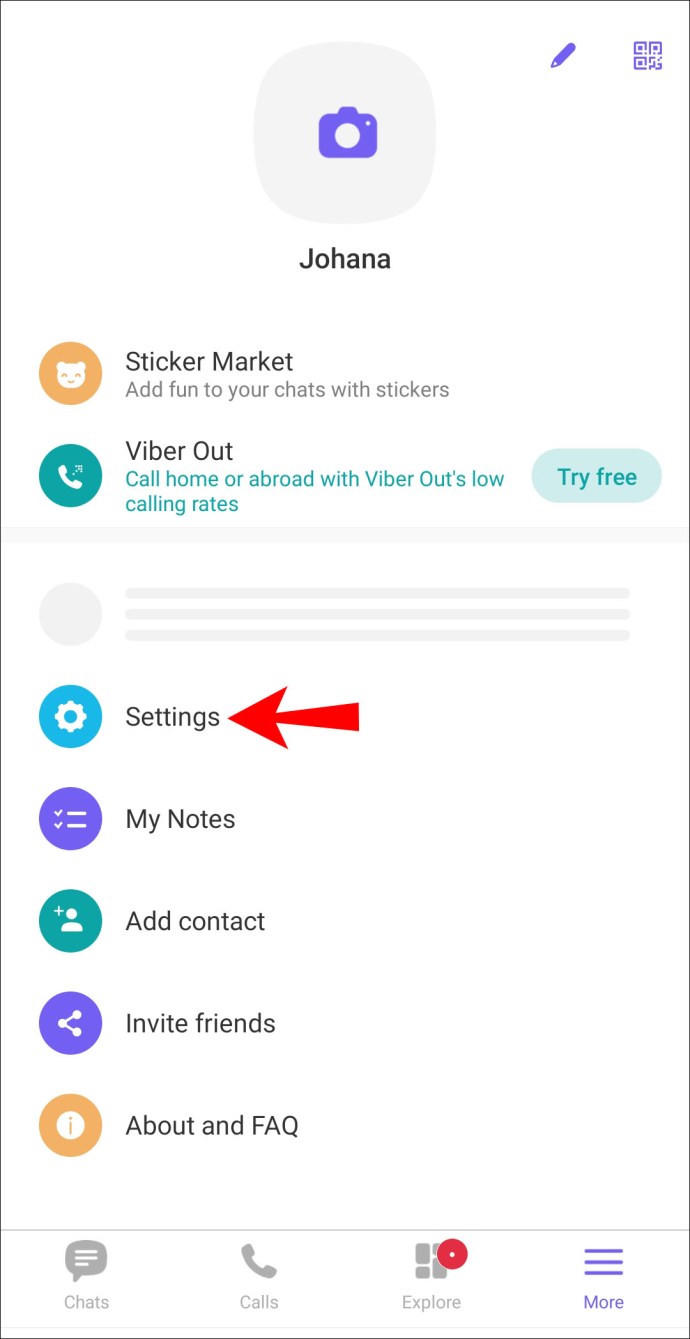
- "اکاؤنٹ" پر ٹیپ کریں۔ یہ اکاؤنٹ کی ترتیبات کے مینو کے ساتھ ایک نیا صفحہ شروع کرے گا۔
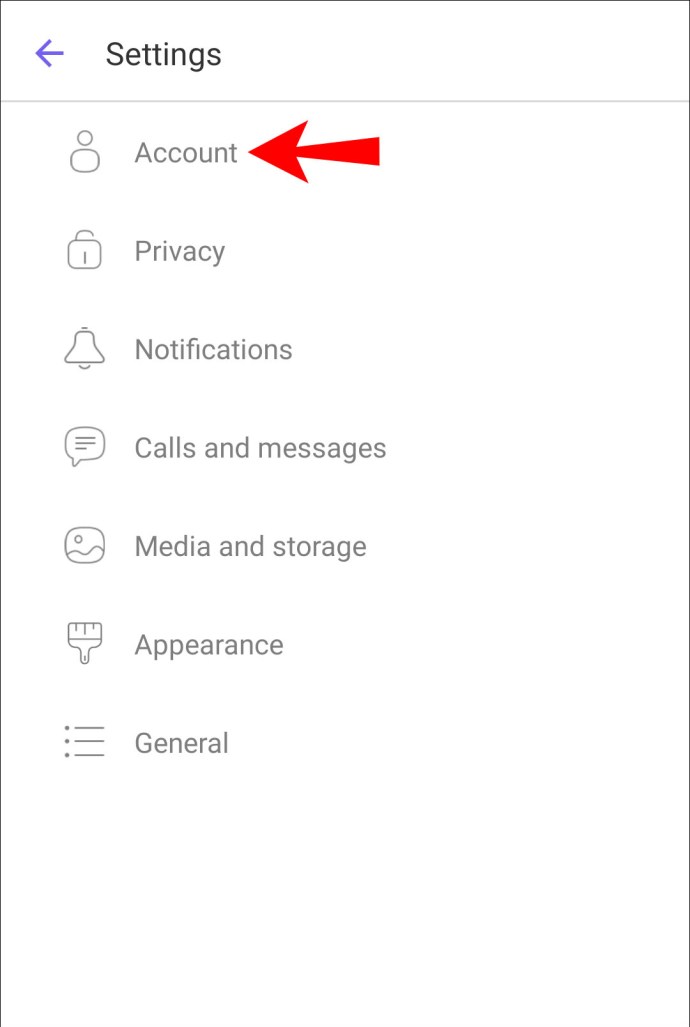
- "خریداری" پر ٹیپ کریں اور پھر "بحال" پر ٹیپ کریں۔ اس کے بعد آپ کو بغیر کسی پابندی کے اپنی تمام خریداریوں تک رسائی حاصل ہوگی۔
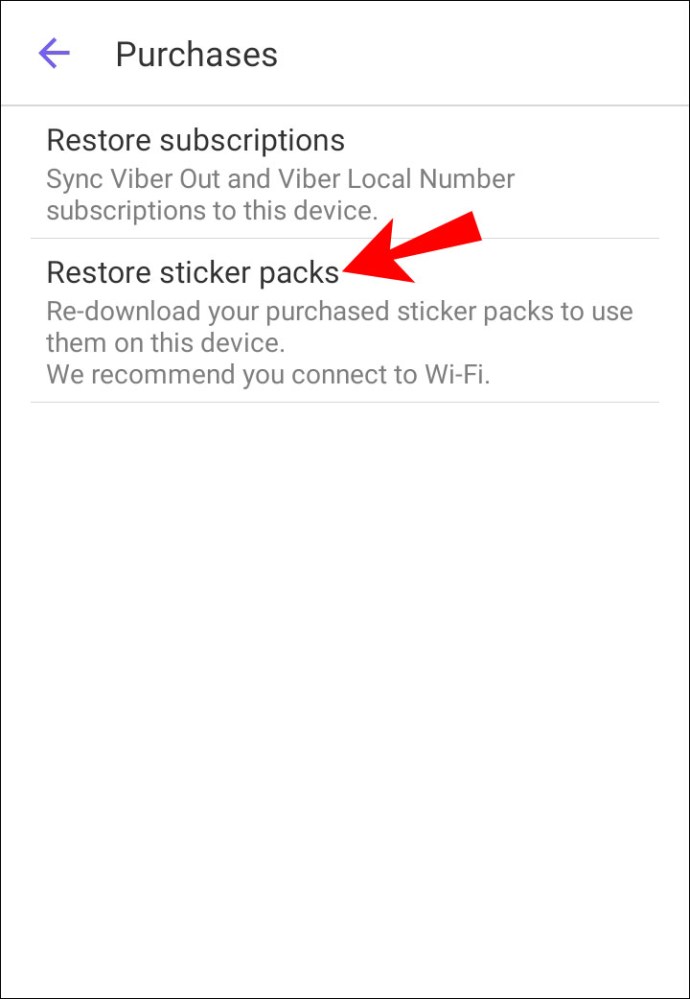
iOS پر اپنی خریداریوں کو بحال کرنے کے لیے:
- اپنی وائبر ہوم اسکرین پر جائیں۔
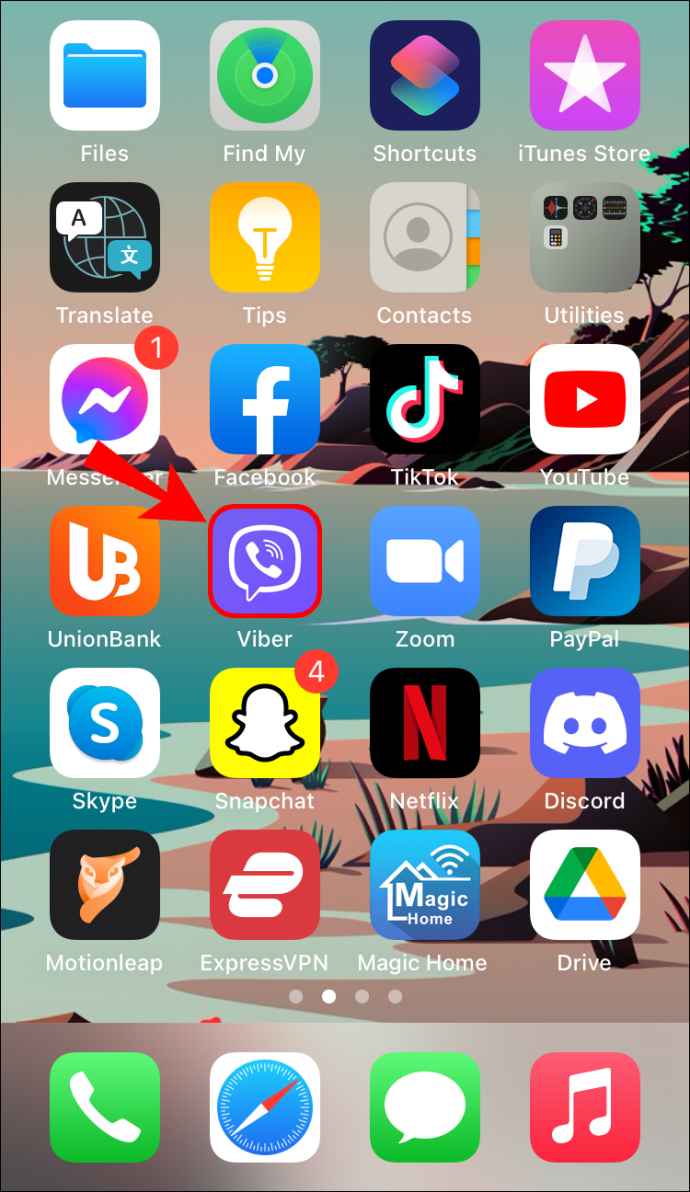
- اوپری بائیں کونے میں تین نقطوں پر ٹیپ کریں۔
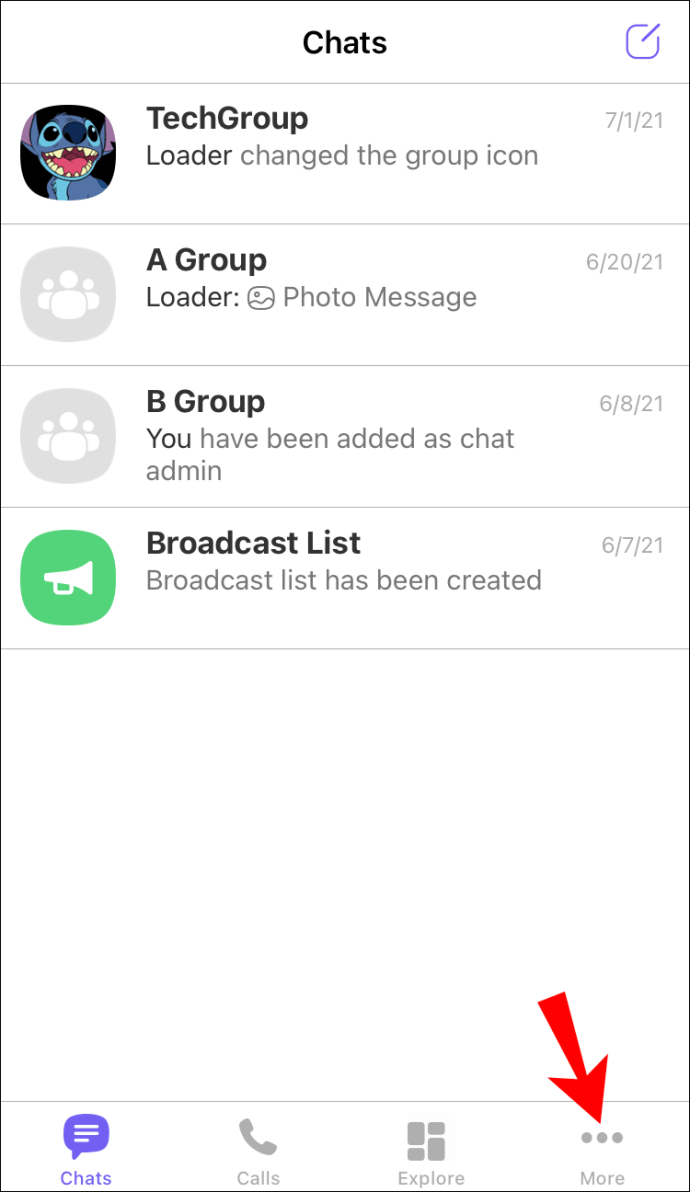
- "ترتیبات" کو منتخب کریں۔
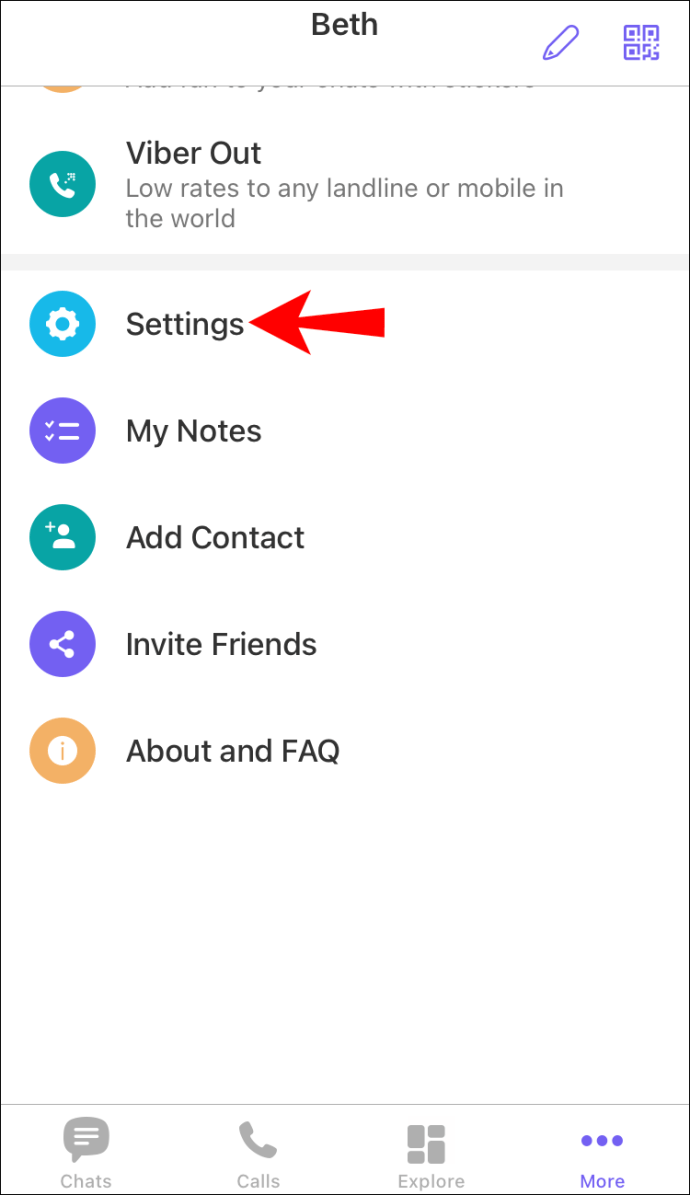
- "اکاؤنٹ" پر ٹیپ کریں۔
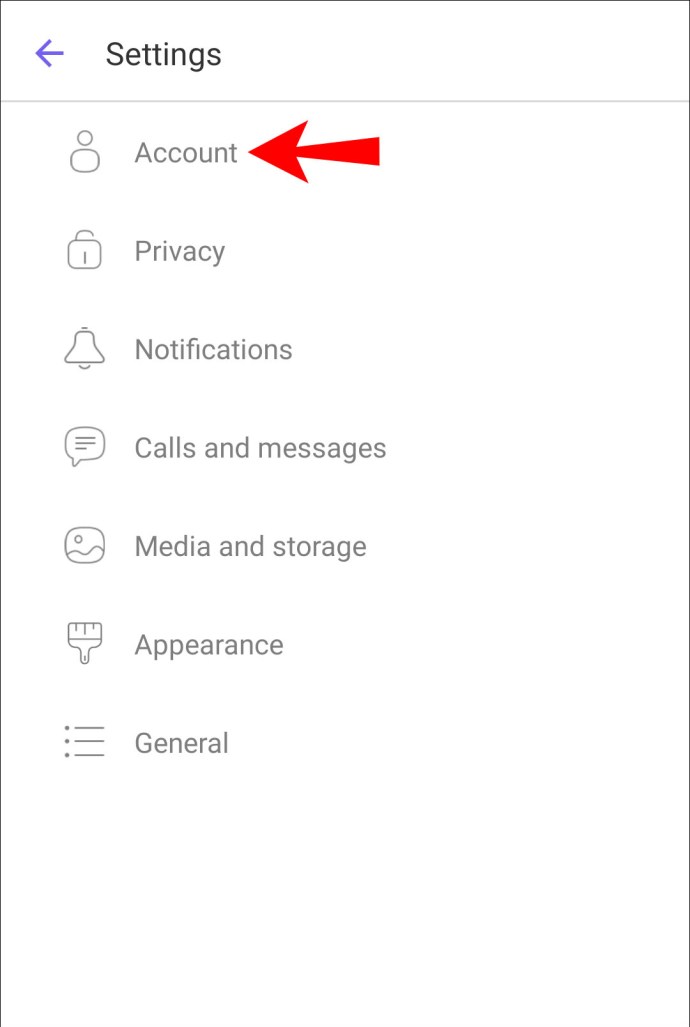
- "خریداری" پر ٹیپ کریں۔
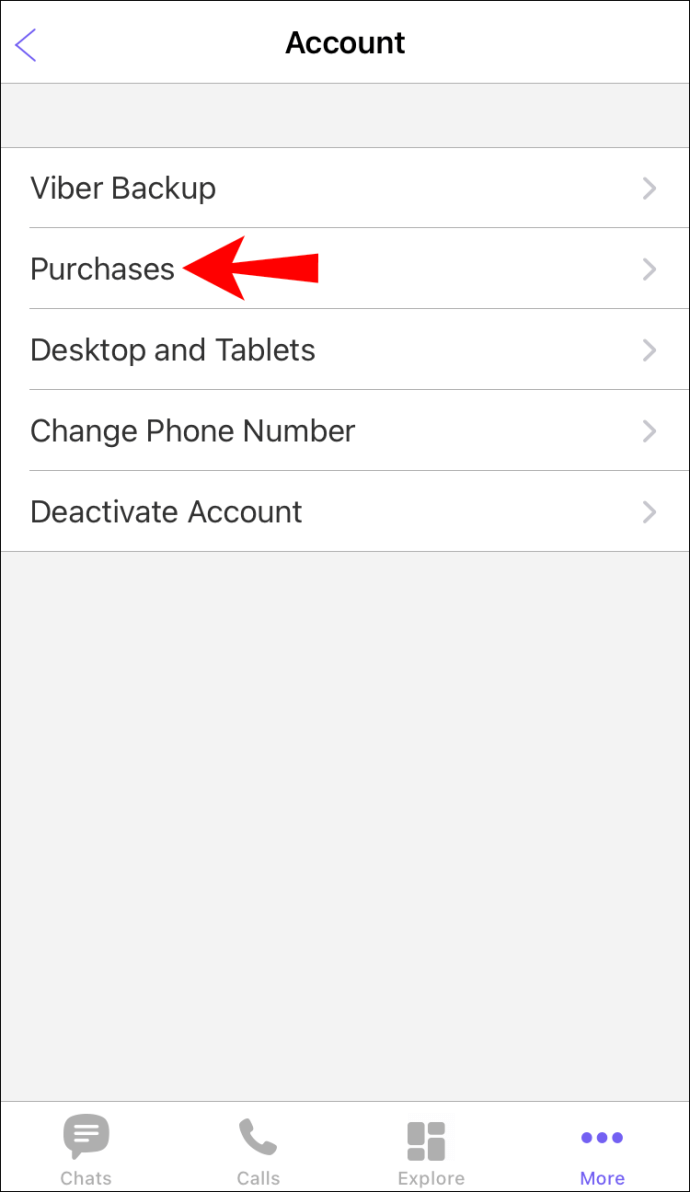
- "بحال" پر ٹیپ کریں۔
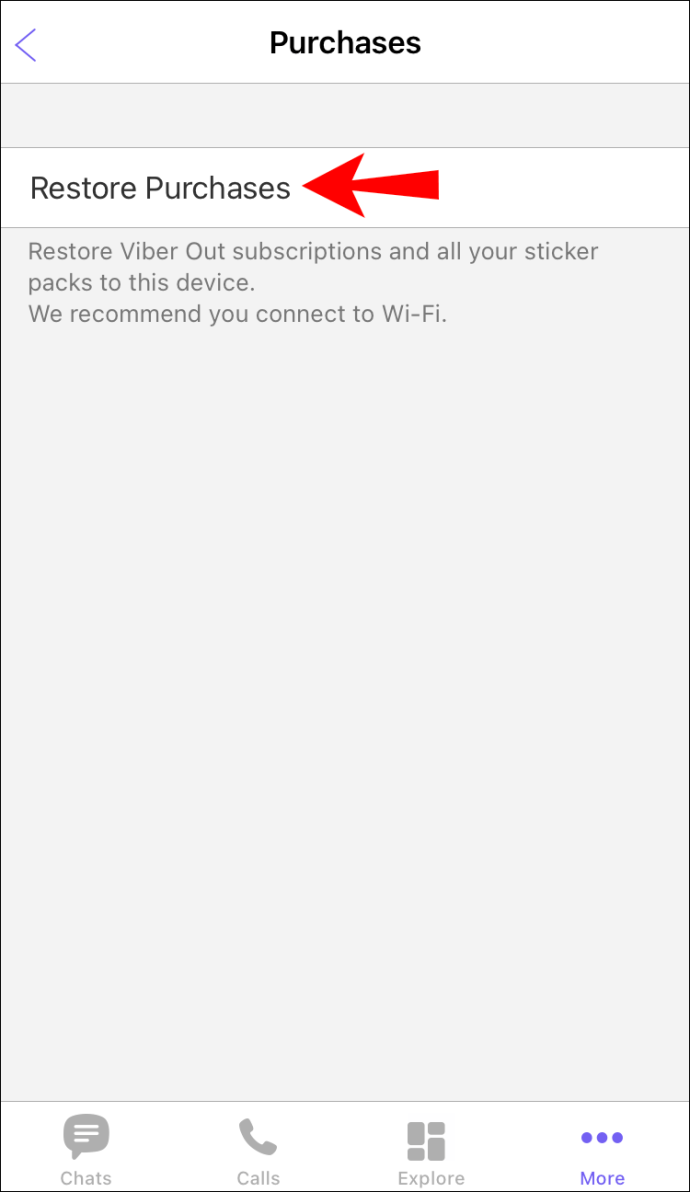
نمبر تبدیل کرنے کی اطلاع
جب آپ اپنا نمبر تبدیل کرتے ہیں، تو جس نے بھی آپ کو بطور رابطہ محفوظ کیا ہے آپ کے نئے نمبر کے بارے میں مطلع کیا جائے گا۔ اطلاع آپ کی موجودہ چیٹ میں ایک بینر کی شکل اختیار کرے گی۔ انہیں اسے محفوظ کرنے کا موقع دیا جائے گا تاکہ یہ یقینی بنایا جا سکے کہ ان کے پاس مستقبل کی کالز اور ٹیکسٹس کے لیے رابطہ کی تازہ ترین معلومات ہیں۔
اضافی سوالات
میرا فون نمبر تبدیل کرنے کے بعد وائبر مختلف کیوں نظر آتا ہے؟
وائبر کی کچھ خصوصیات صرف مخصوص علاقوں میں کام کر سکتی ہیں۔ اگر آپ ملک A سے B میں تبدیل کرتے ہیں اور اپنا نمبر تبدیل کرتے ہیں، تو ہو سکتا ہے کچھ خصوصیات آپ کے وائبر ایپ پر مزید دستیاب نہ ہوں۔
اپنی گفتگو جاری رکھیں
وائبر پر اپنا فون نمبر تبدیل کرنا آسان اور تیز ہے، اور آپ کو اپنے تمام رابطوں کو ترک کرنے کی ضرورت نہیں ہے۔ آپ اب بھی اپنی چیٹ کی سرگزشت رکھیں گے، اور آپ کے تمام رابطوں کو آپ کے نئے نمبر کی اطلاع فوراً مل جائے گی۔ بہترین حصہ؟ سوئچ کرنے کے بعد بھی خریداریاں شمار ہوتی ہیں۔ اس مضمون کا شکریہ، اب آپ جانتے ہیں کہ اس کے بارے میں کیسے جانا ہے۔
کیا آپ نے وائبر پر اپنا نمبر تبدیل کرنے کی کوشش کی ہے؟ کیسا رہا؟ ہمیں نیچے تبصرے کے سیکشن میں بتائیں۔